Dell PowerEdge M820 server Manuel du propriétaire
PDF
Herunterladen
Dokument
Systèmes Dell PowerEdge M820 Manuel du propriétaire Modèle réglementaire: FHB Type réglementaire: FHB007 Remarques, précautions et avertissements REMARQUE : Une REMARQUE indique des informations importantes qui peuvent vous aider à mieux utiliser votre ordinateur. PRÉCAUTION : Une PRÉCAUTION indique un risque d'endommagement du matériel ou de perte de données et vous indique comment éviter le problème. AVERTISSEMENT : Un AVERTISSEMENT indique un risque d'endommagement du matériel, de blessures corporelles ou même de mort. Copyright © 2014 Dell Inc. Tous droits réservés. Ce produit est protégé par les lois sur les droits d'auteur et la propriété intellectuelle des États-Unis et des autres pays. Dell™ et le logo Dell sont des marques de Dell Inc. aux ÉtatsUnis et/ou dans d'autres juridictions. Toutes les autres marques et tous les noms de produits mentionnés dans ce document peuvent être des marques de leurs sociétés respectives. 2014 - 11 Rev. A03 Table des matières 1 À propos du système.............................................................................................7 Voyants et fonctions du panneau avant............................................................................................... 7 Utilisation de lecteurs de disquette ou de DVD/CD USB.....................................................................7 Codes du voyant de disque dur/SSD....................................................................................................8 Autres informations utiles..................................................................................................................... 9 2 Utilisation du gestionnaire de configuration du système et d'amorçage..............................................................................................................10 Choix du mode d'amorçage du système............................................................................................11 Accès au programme de configuration du système.......................................................................... 11 Réponse aux messages d'erreur.................................................................................................... 11 Utilisation des touches de navigation de la configuration du système.......................................12 Options de configuration du système................................................................................................ 12 Écran principal System Setup (Configuration du système)..........................................................12 Écran System BIOS (BIOS du système)......................................................................................... 12 Écran System Information (Informations sur le système)............................................................ 14 Écran Memory Settings (Paramètres de la mémoire)...................................................................14 Écran Processor Settings (Paramètres du processeur)................................................................ 15 Écran Boot Settings (Paramètres d'amorçage)............................................................................. 17 Écran Integrated Devices (Périphériques intégrés)...................................................................... 18 Écran Serial Communications (Communications série).............................................................. 19 Écran System Profile Settings (Paramètres du profil du système)...............................................20 Écran System Security (Sécurité du système)...............................................................................21 Miscellaneous Settings (Paramètres divers)................................................................................. 22 Fonctionnalités de mot de passe du système et de mot de passe de configuration.......................23 Attribution d'un mot de passe système et/ou de configuration................................................. 23 Protection du système à l'aide d'un mot de passe système........................................................24 Suppression ou modification d'un mot de passe système et/ou de configuration existant......25 Utilisation du système avec un mot de passe de configuration activé.......................................25 Accès au Gestionnaire d'amorçage UEFI........................................................................................... 26 Utilisation des touches de navigation du Gestionnaire d'amorçage...........................................26 Écran Boot Manager (Gestionnaire d'amorçage)......................................................................... 27 Menu UEFI Boot (Amorçage UEFI)................................................................................................27 Gestion intégrée du système..............................................................................................................28 Utilitaire iDRAC Settings (Configuration iDRAC)................................................................................28 Accès à l'utilitaire de configuration iDRAC...................................................................................28 3 Installation des composants des serveurs lames..........................................29 Outils recommandés.......................................................................................................................... 29 Retrait et installation d'un serveur lame............................................................................................. 29 Retrait du serveur lame................................................................................................................. 29 Installation d'un serveur lame pleine-hauteur............................................................................. 30 Ouverture et fermeture d'un serveur lame.........................................................................................31 Ouverture du serveur lame............................................................................................................31 Fermeture d'un serveur lame........................................................................................................ 32 À l'intérieur du serveur lame............................................................................................................... 32 Carénage de refroidissement............................................................................................................. 33 Retrait du carénage de refroidissement....................................................................................... 34 Installation du carénage de refroidissement................................................................................35 Les disques durs/SSD.......................................................................................................................... 35 Retrait d'un disque dur/SSD PCIe................................................................................................. 36 Installation d'un disque dur/SSD PCIe.......................................................................................... 37 Procédure d'arrêt pour le dépannage d'un disque dur/SSD PCIe............................................... 37 Configuration du lecteur d'amorçage.......................................................................................... 37 Retrait d'un disque dur/SSD PCIe d'un support de disque dur/SSD PCIe................................... 37 Installation d'un disque dur/SSD PCIe dans un support de disque dur/SSD PCIe......................38 Fond de panier du disque dur/SSD.....................................................................................................38 Retrait du fond de panier des disques durs/SSD..........................................................................39 Installation du fond de panier des disques durs/SSD...................................................................41 Cartes mezzanine associées aux modules d'E/S............................................................................... 42 Consignes d'installation d'une carte mezzanine..........................................................................42 Retrait d'une carte mezzanine...................................................................................................... 42 Installation d'une carte mezzanine...............................................................................................43 Connecteur de la carte réseau fille/carte de montage LOM............................................................ 44 Retrait de la carte réseau fille/carte de montage LOM............................................................... 44 Installation de la carte réseau fille/carte de montage LOM........................................................ 45 Carte de gestion de montage.............................................................................................................45 Remplacement de la carte SD...................................................................................................... 45 Clé USB interne............................................................................................................................. 46 Carte SD vFlash....................................................................................................................................47 Remplacement de la carte SD vFlash........................................................................................... 47 Cache de processeur/de barrette de mémoire DIMM...................................................................... 48 Retrait d'un cache de processeur/de barrette de mémoire DIMM............................................. 48 Installation d'un cache de processeur/de barrette de mémoire DIMM......................................49 Processeurs......................................................................................................................................... 50 Retrait d'un processeur................................................................................................................. 50 Installation d'un processeur..........................................................................................................54 Carte système......................................................................................................................................55 Retrait de la carte système............................................................................................................55 Installation de la carte système.................................................................................................... 56 System Memory...................................................................................................................................57 Consignes générales pour l'installation des barrettes de mémoire............................................60 Consignes spécifiques à chaque mode........................................................................................61 Exemples de configurations de mémoire.................................................................................... 62 Retrait de barrettes de mémoire.................................................................................................. 66 Installation de barrettes de mémoire........................................................................................... 68 Pile de secours NVRAM.......................................................................................................................69 Remplacement de la pile de secours de la NVRAM.....................................................................69 Carte contrôleur de stockage/carte PCIe Extender...........................................................................71 Retrait de la carte PCIe Extender/carte contrôleur de stockage................................................. 71 Installation de la carte PCIe Extender/carte contrôleur de stockage......................................... 73 4 Dépannage du système..................................................................................... 74 La sécurité en priorité, pour vous et votre système...........................................................................74 Dépannage de la mémoire système...................................................................................................74 Dépannage des disques durs.............................................................................................................. 75 Dépannage des périphériques USB ................................................................................................... 75 Dépannage d'une carte SD interne.................................................................................................... 76 Dépannage des processeurs...............................................................................................................76 Dépannage de la carte système du serveur lame.............................................................................. 77 Dépannage de la pile de secours de la NVRAM................................................................................. 77 5 Utilisation des diagnostics du système...........................................................79 Dell Online Diagnostics.......................................................................................................................79 Diagnostics du système intégré Dell.................................................................................................. 79 Quand utiliser les diagnostics intégrés du système..................................................................... 79 Exécution des diagnostics intégrés du système.......................................................................... 80 Commandes du diagnostic du système...................................................................................... 80 6 Cavaliers et connecteurs...................................................................................81 Paramètres des cavaliers de la carte système.................................................................................... 81 Connecteurs de la carte système.......................................................................................................82 Désactivation d'un mot de passe oublié............................................................................................ 83 7 Caractéristiques techniques............................................................................. 85 8 Messages système.............................................................................................. 89 Messages d'état affichés sur l'écran LCD...........................................................................................89 Affichage des messages sur l'écran LCD..................................................................................... 89 Suppression des messages affichés sur l'écran LCD................................................................... 89 Messages d'erreur du système........................................................................................................... 89 Messages d'avertissement.................................................................................................................187 Messages de diagnostic.................................................................................................................... 187 Messages d'alerte.............................................................................................................................. 187 9 Obtenir de l'aide............................................................................................... 188 Contacter Dell................................................................................................................................... 188 1 À propos du système Voyants et fonctions du panneau avant Figure 1. Voyants et fonctions du panneau avant 1. Baie de lecteur 0 2. Baie de lecteur 1 3. Disques durs SAS/SSD PCIe 4. Voyant d'état/d'identification 5. Connecteurs USB (3) 6. Bouton d'alimentation du serveur lame 7. Bouton d'éjection de la poignée du serveur lame REMARQUE : Pour plus d'informations sur les configurations de disques durs/SSD PCIe, reportezvous à la section Disques durs/SSD. Utilisation de lecteurs de disquette ou de DVD/CD USB Le serveur lame est équipé de ports USB sur l'avant qui vous permettent de connecter un lecteur de disquette USB, un lecteur flash USB, un lecteur de DVD/CD USB, un clavier ou une souris. Les lecteurs USB peuvent être utilisés pour configurer le serveur lame. REMARQUE : Votre serveur lame prend en charge uniquement les lecteurs USB 2.0 de la marque Dell. Utilisez le plateau de stockage externe en option pour poser le lecteur lorsqu'il est utilisé. REMARQUE : Si vous souhaitez démarrer le système à partir du lecteur USB, connectez ce dernier, redémarrez le système, puis accédez à la configuration du système et placez le lecteur en tête de la liste des séquences d'amorçage. Le périphérique USB est affiché dans l'écran de définition de la séquence d'amorçage uniquement s'il est attaché au système avant d'avoir exécuté la configuration du système. Vous pouvez également sélectionner le périphérique à utiliser pour la séquence d'amorçage en cours en appuyant sur <F11> pendant le démarrage du système. 7 Codes du voyant de disque dur/SSD Les voyants du disque dur/SSD affichent différents schémas en fonction des événements se produisant dans le système. REMARQUE : Chaque baie de disque dur de chaque serveur lame doit contenir soit un disque dur SSD, soit un cache. Figure 2. Voyants de disque dur/SSD 1. Voyant d'activité du disque dur (vert) 2. Voyant d'état du disque dur (vert et orange) Code du voyant d'état du disque État Voyant vert clignotant deux fois par seconde Identification du disque/préparation au retrait Éteint Disque prêt pour insertion ou retrait REMARQUE : Le voyant d'état des disques reste éteint jusqu'à ce que tous les disques soient initialisés après la mise sous tension du système. Il n'est pas possible d'insérer ou de retirer des disques au cours de cette période. Vert clignotant, puis orange, puis extinction Panne de disque prévue Orange clignotant quatre fois par seconde Disque en panne Vert clignotant lentement Disque en cours de reconstruction Vert fixe Disque en ligne 8 Code du voyant d'état du disque État Voyant vert Reconstruction annulée clignotant pendant trois secondes, orange pendant trois secondes et extinction pendant six secondes Autres informations utiles AVERTISSEMENT : Reportez-vous aux informations concernant la sécurité et les réglementations qui accompagnent le système. Des informations sur la garantie peuvent être incluses à ce document ou à un document séparé. • Le Guide de mise en route présente les fonctionnalités du système, les procédures de configuration et les caractéristiques techniques. • Le Rack Installation Instructions (Instructions d'installation en rack), fourni avec le rack, indique comment installer le système en rack. • Le Manuel du propriétaire du châssis Dell PowerEdge M1000e fournit des informations sur les caractéristiques du châssis et décrit comment réparer le châssis, installer ou remplacer les composants de ce dernier. • Le Guide d'utilisation du contrôleur de gestion de châssis Dell fournit des informations sur l'installation, la configuration et l'utilisation du contrôleur de gestion de châssis (CMC). • Pour obtenir le nom complet d'une abréviation ou connaître la signification d'un sigle utilisé dans ce tableau, voir le Glossaire sur www.dell.com/support/manualss. • La documentation relative aux applications de gestion des systèmes Dell fournit des informations sur l'installation et l'utilisation du logiciel de gestion des systèmes. • Tous les supports fournis avec le système contiennent de la documentation et des outils permettant de configurer et de gérer le système, notamment les supports du système d'exploitation, du logiciel de gestion du système, des mises à jour système et des composants système que vous avez achetés avec le système. REMARQUE : Vérifiez toujours si des mises à jour sont disponibles sur le site www.dell.com/ support/manuals et lisez-les en premier, car elles remplacent souvent les informations contenues dans les autres documents. 9 2 Utilisation du gestionnaire de configuration du système et d'amorçage La configuration du système vous permet de gérer le matériel du système et de définir les options au niveau du BIOS. Les touches suivantes permettent d'accéder à certaines fonctions au démarrage du système : Touche Description <F2> Permet d'accéder à System Setup (Configuration du système). <F10> Permet d'entrer dans les Services système, ce qui ouvre le Dell Lifecycle Controller 2 (LC2). Le Dell LC2 prend en charge des fonctions de gestion du système telles que le déploiement du système d'exploitation, les diagnostics matériels, les mises à jour de plate-forme et la configuration de plateforme, à l'aide de l'interface utilisateur graphique. L'ensemble des fonctions exactes du LC2 est déterminé par la licence iDRAC achetée. Pour de plus amples informations, reportez-vous à la documentation Dell LC2. <F11> Permet d'accéder au Gestionnaire d'amorçage BIOS ou UEFI (Unified Extensible Firmware) selon la configuration de démarrage de votre système. . <F12> Permet de lancer l'amorçage PXE (Preboot Execution Environment). À partir de System Setup (Configuration du système), vous pouvez effectuer les tâches suivantes : • • • • • Changer les paramètres NVRAM après avoir ajouté ou supprimé des matériels Afficher la configuration matérielle du système Activer ou désactiver les périphériques intégrés Définir les seuils de performance et de gestion de l'alimentation Gérer la sécurité du système Vous pouvez accéder à System Setup à l'aide : • • du navigateur graphique standard, activé par défaut du navigateur de texte, activé à l'aide de Console Redirection (Redirection de la console) Pour activer Console Redirection (Redirection de la console), dans System Setup(Configuration du système), sélectionnez System BIOS (BIOS du système) → écran Serial Communication 10 (Communications série) → Serial Communication (Communications série), sélectionnez On with Console Redirection(Activé avec la console de redirection). REMARQUE : Par défaut, le texte d'aide du champ sélectionné s'affiche dans le navigateur graphique. Pour afficher le texte d'aide dans le navigateur de texte, appuyez sur la touche <F1>. Choix du mode d'amorçage du système Le programme de configuration du système vous permet de spécifier le mode d'amorçage pour l'installation du système d'exploitation : • Le mode d'amorçage du BIOS (par défaut) est l'interface standard d'amorçage au niveau du BIOS. • Le mode d'amorçage de l'UEFI est une interface d'amorçage améliorée de 64 bits basée sur des spécifications UEFI et superposée au système du BIOS. Vous devez sélectionner le mode d'amorçage dans le champ Boot Mode (Mode d'amorçage) de l'écran Boot Settings (Paramètres d'amorçage) dans System Setup (Configuration du système). Une fois le mode d'amorçage spécifié, le système démarre dans le mode spécifié et vous pouvez procéder à l'installation de votre système d'exploitation depuis ce mode. Ensuite, vous devez redémarrer le système à l'aide du même mode d'amorçage (BIOS ou UEFI) pour accéder au système d'exploitation installé. Si vous essayez de démarrer le système à partir d'un autre mode d'amorçage, le système se bloquera au démarrage. REMARQUE : Les systèmes d'exploitation doivent être compatibles avec l'UEFI afin d'être installés en mode d'amorçage UEFI. Les systèmes d'exploitation DOS et 32 bits ne prennent pas en charge l'UEFI et ne peuvent être installés qu'à partir du mode d'amorçage BIOS. REMARQUE : Pour obtenir les dernières informations sur les systèmes d'exploitation pris en charge, rendez-vous sur le site dell.com/ossupport. Accès au programme de configuration du système 1. Allumez ou redémarrez le système. 2. Appuyez sur <F2> dès que vous avez vu le message suivant : <F2> = System Setup (Configuration du système) Si le système d'exploitation commence à se charger alors que vous n'avez pas encore appuyé sur <F2>, attendez que le système finisse de démarrer, puis redémarrez-le et réessayez. Réponse aux messages d'erreur Si un message d'erreur s'affiche pendant que le système s'amorce, prenez en note le message. Pour en savoir plus, référez-vous à la section Messages d'erreur du système. REMARQUE : Il est normal qu'un message s'affiche lorsque vous redémarrez le système après avoir installé une mise à niveau de mémoire. 11 Utilisation des touches de navigation de la configuration du système Touches Action Flèche vers le haut Permet de revenir au champ précédent. Flèche vers le bas Permet de passer au champ suivant. <Entrée> Vous permet de saisir une valeur dans le champ sélectionné (le cas échéant) ou de suivre le lien dans le champ. Barre d'espacement Permet d'étendre ou de réduire la liste déroulante, le cas échéant. <Tab> Passe à l'objectif suivant. REMARQUE : Seulement pour le navigateur de graphiques standard. <Échap> Passe à la page précédente jusqu'à ce que l'écran principal s'affiche. Si vous appuyez sur <Échap> dans l'écran principal, un message vous invite à enregistrer les modifications non enregistrées et le système redémarre. <F1> Affiche le fichier d'aide de System Setup (Configuration du système). REMARQUE : Pour la plupart des options, les modifications effectuées sont enregistrées mais ne prennent effet qu'au redémarrage du système. Options de configuration du système Écran principal System Setup (Configuration du système) REMARQUE : Appuyez sur <Alt><F> pour réinitialiser les paramètres du BIOS ou de l'UEFI à leur valeur par défaut. Élément de menu Description System BIOS (BIOS Cette option est utilisée pour afficher et configurer les paramètres du BIOS. du système) iDRAC Settings (Paramètres iDRAC) Cette option est utilisée pour afficher et configurer les paramètres iDRAC. Device Settings (Paramètres du périphérique) Cette option est utilisée pour afficher et configurer les paramètres du périphérique. Écran System BIOS (BIOS du système) REMARQUE : Les options de configuration du système varient en fonction de la configuration du système. 12 REMARQUE : Les valeurs par défaut sont répertoriées sous l'option correspondante dans les sections suivantes, le cas échéant. Élément de menu Description iDRAC Settings (Paramètres iDRAC) Cette option est utilisée pour afficher et configurer les paramètres iDRAC. Device Settings (Paramètres du périphérique) Cette option est utilisée pour afficher et configurer les paramètres du périphérique. Informations système Permet d'afficher les informations sur le système telles que le nom du modèle du système, la version du BIOS, numéro de service, etc. Memory Settings (Paramètres de la mémoire) Permet d'afficher les informations et les options relatives à la mémoire installée. Processor settings (Paramètres du processeur) Permet d'afficher les informations et les options relatives au processeur telles que la vitesse, la taille du cache, etc. Boot Settings (Paramètres d'amorçage) Permet d'afficher les options pour indiquer le mode d'amorçage (BIOS ou UEFI). Vous permet de modifier les paramètres d'amorçage UEFI et BIOS. Integrated Devices Permet d'afficher les options permettant d'activer ou de désactiver les ports et les (Périphériques contrôleurs de périphérique intégré et de spécifier les fonctionnalités et options intégrés) associées. Serial Communication (Communications série) Permet d'afficher les options permettant d'activer ou de désactiver les ports série et de spécifier les fonctionnalités et options associées. System Profile Settings (Paramètres du profil du système) Permet d'afficher les options permettant de modifier les paramètres de gestion de l'alimentation du processeur, la fréquence de la mémoire, etc. System Security (Sécurité du système) Permet d'afficher les options permettant de configurer les paramètres de sécurité du système tels que le mot de passe du système, le mot de passe de configuration, la sécurité TPM, etc. Cela permet également d'activer ou de désactiver la prise en charge pour la mise à jour BIOS locale et le bouton d'alimentation du système. Miscellaneous Permet d'afficher les options permettant de modifier la date du système, l'heure, Settings etc. (Paramètres divers) 13 Écran System Information (Informations sur le système) Élément de menu Description System Model Name (Nom du modèle du système) Affiche le nom du modèle du système. System BIOS Version (Version du BIOS du système) Affiche la version du BIOS installée sur le système. System Service Tag Affiche le numéro de service du système. (Numéro de service du système) System Manufacturer (Fabricant du système) Affiche le nom du fabricant du système. System Manufacturer Contact Information (Coordonnées du fabricant du système) Affiche les coordonnées du fabricant du système. Écran Memory Settings (Paramètres de la mémoire) Élément de menu Description System Memory Size (Taille de la mémoire système) Indique la taille de la mémoire installée dans le système. Type de mémoire du système Indique le type de mémoire installée dans le système. System Memory Speed Indique la vitesse de la mémoire système. Tension de la mémoire du système Indique la tension de la mémoire système. Video Memory Indique la quantité de mémoire vidéo disponible. Tests de la mémoire système Indique si les tests de la mémoire système sont exécutés pendant l'amorçage du système. Les options sont Enabled (Activé) et Disabled (Désactivé).Par défaut, 14 Élément de menu Description l'option System Memory Testing (Test de la mémoire système) est réglée sur Disabled (Désactivé). Mode de fonctionnement de la mémoire Indique le mode de fonctionnement de la mémoire. Les options disponibles dépendant de la configuration de la mémoire du système sont Optimizer Mode (Mode optimiseur), Advanced ECC Mode (Mode ECC avancé), Mirror Mode (Mode miroir), Spare Mode (Mode réserve) Spare with Advanced ECC Mode (Mode réserve et ECC avancé) et Dell Fault Resilient Mode (Mode résistance à la panne Dell). Par défaut, l'option Memory Operating Mode (Mode de fonctionnement de la mémoire) est réglée sur Optimizer Mode (Mode optimiseur). REMARQUE : Les paramètres par défaut et les options disponibles du mode de fonctionnement de la mémoire peuvent différer selon la configuration de la mémoire. REMARQUE : Le Mode de résistance à la panne Dell établit une zone de mémoire qui est résistante à la panne. Ce mode peut être utilisée par le système d'opération qui prend en charge la fonction de chargement des applications critiques ou active le noyau du système d'exploitation pour optimiser la disponibilité du système. Entrelacement de nœuds Si ce champ est réglé sur Enabled (Activé), l'entrelacement de nœuds est pris en charge si une configuration de mémoire symétrique est installée. Si le champ est réglé sur Disabled (Désactivé), le système prend en charge des configurations de mémoire (asymétriques) d'architecture de la mémoire non uniforme (NUMA). Par défaut, l'option Node Interleaving (Entrelacement de nœuds) est réglée sur Disabled (Désactivé). Sortie de débogage série Par défaut, cette option est réglée sur désactivé. Écran Processor Settings (Paramètres du processeur) Élément de menu Description Logical Processor (Processeur logique) Vous permet d'activer ou de désactiver les processeurs logiques et d'activer le nombre de processeurs logiques. Si l'option Logical Processor (Processeur logique) est réglée sur Enabled (Activé); le BIOS affiche tous les processeurs logiques. Si cette option est réglée sur Disabled (Désactivé), le BIOS n'affiche qu'un processeur logique par cœur. Par défaut, l'option Logical Processor (Processeur logique) est réglée sur Enabled (Activé). QPI Speed (Vitesse Vous permet de régler les paramètres de débit de données QuickPath QPI) Interconnect. Par défaut, l'option QPI Speed (Vitesse QPI) est réglée sur Maximum data rate (Débit de données maximal). REMARQUE : L'option QPI Speed (Vitesse QPI) est affichée uniquement lorsque les deux processeurs sont installés. Alternate RTID (Requestor Transaction ID) Vous permet d'attribuer plus de RTID au support à distance augmentant ainsi la performance du cache entre les supports ou de travailler en mode normal pour 15 Élément de menu Description Setting (Paramètre RTID alterné) NUMA. Par défaut, Alternate RTID (Requestor Transaction ID) Setting (Paramètre RTID alterné) est réglé sur Disabled (Désactivé). Virtualization Technology (Technologie de virtualisation) Vous permet d'activer ou de désactiver les capacités matérielles supplémentaires fournies par la technologie de virtualisation. Par défaut, l'option Virtualization Technology (Technologie de virtualisation) est réglée sur Enabled (Désactivé). Adjacent Cache Line Prefetch (Prérécupération de la ligne de mémoire cache adjacente) Vous permet d'optimiser le système pour des applications nécessitant une utilisation élevée de l'accès séquentiel de la mémoire. Par défaut, l'option Adjacent Cache Line Prefetch (Prérécupération de la ligne de mémoire cache adjacente) est réglée sur Enabled (Activé). Vous pouvez désactiver cette option pour des applications nécessitant une utilisation élevée à un accès aléatoire à la mémoire. Hardware Prefetcher (Prérécupérateur de matériel) Vous permet d'activer ou de désactiver le prérécupérateur de matériel. Par défaut, l'option Hardware Prefetcher (Prérécupérateur de matériel) est réglée sur Enabled (Activé). DCU Streamer Prefetcher (Prérécupération du dévideur d'antémémoire de données) Vous permet d'activer ou de désactiver le prérécupérateur du dévideur d'antémémoire de données. Par défaut, l'option DCU Streamer Prefetcher (Prérécupération du dévideur d'antémémoire de données) est réglée sur Enabled (Activé). DCU IP Prefetcher (Prérécupération de l'adresse IP de l'antémémoire de données) Vous permet d'activer ou de désactiver le prérécupérateur du dévideur d'antémémoire de données. Par défaut, l'option DCU IP Prefetcher (Prérécupération de l'adresse IP de l'antémémoire de données) est réglée sur Enabled (Activé). Execute Disable (Exécution de la désactivation) Vous permet d'activer ou de désactiver la technologie de protection mémoire d'exécution de la désactivation. Par défaut, l'option Execute Disable (Exécution de la désactivation) est réglée sur Enabled (Activé). Number of Cores Vous permet de contrôler le nombre de cœurs disponibles pour chaque per Processor processeur. Par défaut, l'option Number of Cores per Processor (Nombre de (Nombre de cœurs cœurs par processeur) est réglée sur All (Tous). par processeur) Processor 64-bit Support (Prise en charge des processeurs 64 bits) Indique si le ou les processeurs prennent en charge les extensions 64 bits. Processor Core Speed (Vitesse du cœur du processeur) Affiche la fréquence maximale du cœur du processeur. 16 Élément de menu Description Processor Bus Affiche la vitesse de bus des processeurs. Speed (Vitesse de REMARQUE : L'option de la vitesse de bus du processeur est affichée bus du processeur) uniquement lorsque les deux processeurs sont installés. Processor X Family Affiche la famille et le numéro du modèle de chaque processeur. Un sous-menu -Model-Stepping indique la vitesse du cœur, la taille de la mémoire cache et le nombre de cœurs (Famille, modèle et des processeurs. numéro de série du processeur X) Écran Boot Settings (Paramètres d'amorçage) Élément de menu Description Boot Mode (Mode d'amorçage) Vous permet de définir le mode d'amorçage du système. PRÉCAUTION : La permutation du mode d'amorçage peut empêcher le démarrage du système si le système d'exploitation n'a pas été installé selon le même mode d'amorçage. Si le système d'exploitation prend en charge l'UEFI, vous pouvez définir cette option sur UEFI. Le réglage de ce champ sur BIOS permet la compatibilité avec des systèmes d'exploitation non UEFI. Par défaut, l'option Boot Mode (Mode d'amorçage) est réglée sur BIOS. REMARQUE : Le réglage de ce champ sur UEFI désactive le menu BIOS Boot Settings (Paramètres d'amorçage du BIOS). Le réglage de ce champ sur BIOS désactive le menu UEFI Boot Settings (Paramètres d'amorçage UEFI). Boot Sequence Retry (Relancer la séquence d'amorçage) Vous permet d'activer ou de désactiver la fonction de réexécution de la séquence d'amorçage. Si ce champ est activé et que le système n'arrive pas à démarrer, ce dernier ré-exécute la séquence d'amorçage après 30 secondes. Par défaut, l'option Boot Sequence Retry (Relancer la séquence d'amorçage) est réglée sur Disabled (Désactivé). BIOS Boot Settings Vous permet d'activer ou de désactiver les options d'amorçage du BIOS. (Paramètres de REMARQUE : Cette option est activée uniquement si le mode d'amorçage est démarrage du le BIOS. BIOS) Paramètres de Vous permet d'activer ou désactiver les options d'amorçage de l'UEFI. Les options démarrage du UEFI d'amorçage comprennent IPv4 PXE et IPv6 PXE. Par défaut, le protocole d'amorçage PXE de l'UEFI est défini sur IPv4. REMARQUE : Cette option est activée uniquement si le mode d'amorçage est l'UEFI. One-Time Boot (Démarrage unique) Vous permet d'activer ou de désactiver l'amorçage ponctuel depuis un périphérique sélectionné. 17 Écran Integrated Devices (Périphériques intégrés) Élément de menu Description Integrated RAID Controller (Contrôleur RAID intégré) Vous permet d'activer ou de désactiver le contrôleur RAID intégré. Par option, l'option Integrated RAID Controller (Contrôleur RAID intégré) est réglée sur Enabled (Activé). User Accessible USB Ports (Ports USB accessibles à l'utilisateur) Vous permet d'activer ou de désactiver les ports USB accessibles à l'utilisateur. Si vous sélectionnez Only Back Ports On (Seuls les ports arrière sont activés) les ports USB avant seront désactivés, et si vous sélectionnez All ports Off (Tous les ports sont désactivés), les ports USB avant et arrière seront désactivés. Par défaut, l'option User Accessible USB Ports (Ports accessibles à l'utilisateur) est réglée sur All ports On (Tous les ports sont activés). Internat USB Port (Port USB interne) Vous permet d'activer ou de désactiver le port interne USB. Par défaut, l'option Internal USB Port (Port USB interne) est réglée sur On (Activé). Internal SD Card Port (Port de carte SD interne) Active ou désactive le port de la carte SD interne du système. Par défaut, l'option Internal SD Card Port (Port de la carte SD interne du système) est réglée sur On (Activé). REMARQUE : Cette option s'affiche seulement si le IDSDM est installé sur la carte système. Internal SD Card Redundancy (Redondance de la carte SD interne) Lorsque l'option est réglée sur le mode Mirror (Miroir), les données sont écrites sur les deux cartes SD. Si l'une des cartes tombe en panne, les données sont écrites sur la carte SD active. Les données depuis cette carte sont copiées sur la carte SD de remplacement au prochain démarrage. Par défaut, l'option Internal SD Card Redundancy (Redondance de la carte SD interne) est définie sur Mirror (Miroir). REMARQUE : Cette option s'affiche seulement si le IDSDM est installé sur la carte système. Integrated Network Card 1 (Carte réseau intégrée 1) Vous permet d'activer ou de désactiver la carte réseau intégrée 1. Par défaut, l'option Integrated Network Card 1 (Carte réseau intégrée 1) est réglée sur Enabled (Activé). OS Watchdog Timer (Registre d'horloge de la surveillance du système d'exploitation) Vous permet d'activer ou de désactiver le temporisateur de surveillance du système d'exploitation. Lorsque ce champ est activé, le système d'exploitation initialise le temporisateur et ce dernier aide à la récupération du système d'exploitation. Par défaut, l'option OS Watchdog Timer (Temporisateur de surveillance du système d'exploitation) est réglée sur Disabled (Désactivé). Embedded Video Controller (Contrôleur vidéo intégré) Vous permet d'activer ou de désactiver Embedded Video Controller (Contrôleur vidéo intégré). Par défaut, le contrôleur vidéo intégré est réglé sur Enabled (Activé). 18 Élément de menu Description SR-IOV Global Enable (Activation des périphériques SR-IOV avec la commande globale) Vous permet d'activer ou de désactiver la configuration du BIOS des périphériques SR-IOV (Single Root I/O Virtualization). Par défaut, l'option SR-IOV Global Enable (Activation des périphériques SR-IOV avec la commande globale) est réglée sur Disabled (Désactivé) E/S de mémoire adressées supérieures à 4Go Vous permet d'activer le support des périphériques PCIe qui nécessitent de grandes quantités de mémoire. Par défaut, l'option est définie sur Enabled (Activé). Slot Disablement (Désactivation des logements) Vous permet d'activer ou de désactiver des logements PCIe disponibles sur votre système. La fonction Slot Disablement (Désactivation des logements) contrôle la configuration des cartes PCIe installées dans un logement spécifique. PRÉCAUTION : La désactivation de logement doit être utilisée seulement lorsque la carte périphérique installée empêche l'amorçage dans le système d'exploitation ou lorsqu'elle cause des délais lors du démarrage du système. Si le logement est désactivé, l'option ROM et le pilote UEFI sont aussi désactivés. Écran Serial Communications (Communications série) Élément de menu Description Serial Communication (Communications série) Vous permet d'activer les options COM port (Port COM) ou Console Redirection (Redirection de console). Serial Port Address Vous permet de définir l'adresse de port pour les périphériques série. Par défaut, (Adresse de port l'option Serial Port Address (Adresse de port série) est réglée sur COM1. série) REMARQUE : Seul le périphérique série 2 (Serial Device 2) peut être associé aux connectivités SOL (Serial Over LAN). Pour utiliser la redirection de console par SOL, configurez la même adresse de port pour la redirection de console et le périphérique série. Failsafe Baud Rate Affiche le débit en bauds de la ligne de secours pour la redirection de console. Le (Débit en bauds de BIOS tente de déterminer le débit en bauds automatiquement. Ce débit est utilisé la ligne de secours) uniquement si la tentative échoue et la valeur ne doit pas être modifiée. Par défaut, l'option Failsafe Baud Rate (Débit en bauds de la ligne de secours) est réglée sur 11520. Remote Terminal Type (Type du terminal distant) Vous permet de définir le type de terminal de console distant. Par défaut, l'option Remote Terminal Type (Type du terminal distant) est réglée sur VT 100/VT220. Redirection After Boot (Redirection après démarrage) Vous permet d'activer ou de désactiver la redirection de console du BIOS lorsque le système d'exploitation est en cours de chargement. Par défaut, l'option Redirection After Boot (Redirection après démarrage) est réglée sur Enabled (Activé). 19 Écran System Profile Settings (Paramètres du profil du système) Élément de menu Description System Profile (Profil du système) Vous permet de régler le profil du système. Si vous réglez l'option System Profile (Profil du système) sur un mode autre que Custom (Personnalisé), le BIOS définit automatiquement le reste des options. Vous ne pouvez que modifier le reste des options si le mode est réglé sur Custom (Personnalisé). Par défaut, l'option System Profile (Profil du système) est réglée sur Performance Per Watt Optimized (DAPC) [Performance par watt optimisée (DAPC)]. DAPC correspond à Dell Active Power Controller (Contrôleur de l'alimentation actif Dell). REMARQUE : Les paramètres suivants ne sont disponibles que lorsque System Profile (Profil du système) est réglé sur Custom (Personnalisé). CPU Power Management (Gestion de l'alimentation de l'UC) Vous permet de régler la gestion de l'alimentation de l'UC. Par défaut, l'option CPU Power Management (Gestion de l'alimentation de l'UC) est réglée sur System DBPM (DAPC) [Modulation biphasée différentielle du système (DAPC)]. DBPM correspond à Demand-Based Power Management (Gestion de l'alimentation en fonction de la demande). Memory Frequency (Fréquence de la mémoire) Vous permet de définir la fréquence de la mémoire. Par défaut, l'option Memory Frequency (Fréquence de la mémoire) est réglée sur Maximum Performance (Performances maximales). Turbo Boost Vous permet d'activer ou de désactiver le processeur pour faire fonctionner le mode turbo boost. Par défaut, l'option Turbo Boost est réglée sur Enabled (Activé). C1E Vous permet d'activer et de désactiver le processeur pour basculer à un état de performances minimales lorsqu'il est inactif. Par défaut, l'option C1E est réglée sur Enabled (Activé). C States (États C) Vous permet d'activer ou de désactiver le processeur pour fonctionner avec tous les états d'alimentation disponibles. Par défaut, l'option C States (États C) est réglée sur Enabled (Activé). REMARQUE : Lorsque l'option C state (États C) est activée, la sous-option Monitor/Mwait (Moniteur/Mwait) doit également être activée. Ce champ vous permet d'activer les instructions Monitor/Mwait (Moniteur/Mwait). Désactivez cette option si vous désactivez l'option C States (États C) dans le mode Custom (Personnalisé). Lorsque C States (États C) est activée dans le mode Custom (Personnalisé), la modification du réglage de Monitor/Mwait (Moniteur/Mwait) n'aura aucun impact sur l'alimentation et les performances du système. Memory Patrol Scrub (Vérification et correction d'erreur de la mémoire) 20 Vous permet de définir la fréquence de vérification et de correction d'erreur de la mémoire. Par défaut, l'option Memory Patrol Scrub (Vérification et correction d'erreur de la mémoire) est réglée sur Standard. Élément de menu Description Memory Refresh Rate (Taux de rafraîchissement de la mémoire) Vous permet de régler le taux de rafraîchissement de la mémoire. Par défaut, l'option Memory Refresh Rate (Taux de rafraîchissement de la mémoire) est réglée sur 1x. Memory Operating Voltage (Tension de fonctionnement de la mémoire) Vous permet de régler la sélection de tension des barrettes DIMM. Lorsque l'option est réglée sur Auto, le système règle automatiquement la tension du système à un paramètre optimal basé sur la capacité des barrettes DIMM ainsi que le nombre de barrettes DIMM installées. Par défaut, l'option Memory Operating Voltage (Tension de fonctionnement de la mémoire) est réglée sur Auto. Écran System Security (Sécurité du système) Élément de menu Description Intel AES-NI L'option Intel AES-In améliore la vitesse des applications en réalisant un cryptage et un décryptage à l'aide de la norme de cryptage avancé, réglée sur Enabled (Activé) par défaut. System Password (Mot de passe du système) Vous permet de définir le mot de passe du système. Cette option est en lecture seule si le cavalier du mot de passe n'est pas installé sur le système. Setup Password (Mot de passe de configuration) Vous permet de définir le mot de passe de configuration. Cette option est en lecture seule si le cavalier du mot de passe n'est pas installé sur le système. Password Status (État du mot de passe) Vous permet de verrouiller le mot de passe du système. Par défaut, l'option Password Status (État du mot de passe) est réglée sur Unlocked (Déverrouillé). TPM Security (Sécurité TPM) Vous permet de contrôler le mode de signalement du module TPM (Trusted Platform Module). Par défaut, l'option TPM Security est réglée sur Off (Désactivé). Vous ne pouvez que modifier TPM Status (Condition TPM), TPM Activation (Activation de la puce TPM) et les champs Intel TXT que si le champ TPM Status (Condition TPM) est réglé sur On with Pre-boot Measurements (Activé avec les mesures de pré-amorçage) ou On without Pre-boot Measurements (Activé sans mesures pré-amorçage). TPM Activation (Activation de la puce TPM) Vous permet de modifier l'état opérationnel du module TPM. Par défaut, l'option TPM Activation (Activation de la puce TPM) est réglée sur No Change (Aucun changement). Condition TPM Affiche la condition du module TPM. TPM Clear (Effacement TPM) PRÉCAUTION : L'effacement du module TPM entraîne une perte de toutes les clés du module TPM. La perte des clés du module TPM peut affecter le démarrage du système d'exploitation. Vous permet d'effacer tous les contenus du module TPM. Par défaut, l'option TPM Clear (Effacement TPM) est réglée sur No (Non). 21 Élément de menu Description Intel TXT Vous permet d'activer ou de désactiver la technologie Intel Trusted Execution Technology. Pour activer Intel TXT, l'option Virtualization Technology (Technologie de virtualisation) doit être activée et l'option TPM Security (Sécurité TPM) doit être activée avec les mesures de pré-amorçage. Par défaut, l'option Intel TXT est réglée sur Off (Désactivé). BIOS Update Control (Contrôle de la mise à jour du BIOS) Vous permet de mettre à jour le BIOS en utilisant des utilitaires flash basés sur des environnements DOS ou UEFI. Pour les environnements ne nécessitant aucune mise à jour BIOS locale, il est recommandé de régler ce champ sur Limited (Limité). Par défaut, l'option Local BIOS Update Support (Prise en charge de la mise à jour du BIOS locale) est réglée sur Unlocked (Déverrouillé). REMARQUE : Les mises à jour du BIOS utilisant Dell Update Package ne sont pas concernées par cette option. Power Button (Bouton d'alimentation) Vous permet d'activer ou de désactiver le bouton d'alimentation sur l'avant du système. Par défaut l'option Power Button (Bouton d'alimentation) est réglée sur Enabled (Activé). AC Power Recovery Delay (Délai de restauration de l'alimentation) Vous permet de définir le temps de réaction du système une fois l'alimentation restaurée dans le système. Par défaut, l'option AC Power Recovery (Restauration de l'alimentation) est réglée sur Last (Dernière). Miscellaneous Settings (Paramètres divers) Élément de menu Description System Time (Heure système) Vous permet de régler l'heure sur le système. System Date (Date système) Vous permet de régler la date sur le système. Asset Tag (Numéro Affiche le numéro d'inventaire et vous permet de le modifier à des fins de sécurité d'inventaire) et de suivi. Keyboard Vous permet de définir si le système démarre avec la fonction Verr Num activée ou NumLock (Touche désactivée. Par défaut, Keyboard NumLock (Verr Num clavier) est défini sur On Verr num) (Activé). REMARQUE : Ce champ ne s'applique pas aux claviers à 84 touches. Report Keyboard Errors (Signaler les erreurs clavier) Vous permet de définir si les messages d'erreur de clavier sont signalés pendant le démarrage du système. Par défaut, le champ Report Keyboard Errors (Signaler les erreurs de clavier) est défini sur Report (Signaler). F1/F2 Prompt on Error (Invite F1/F2 en cas d'erreur) Vous permet d'activer ou de désactiver l'invite F1/F2 en cas d'erreur. Par défaut, F1/F2 Prompt on Error (Invite F1/F2 en cas d'erreur) est réglé sur Enabled (Activé). 22 Élément de menu Description In-System Characterization (Caractérisation intrasystème) Ce champ permet d'activer ou de désactiver In-System Characterization (Caractérisation intrasystème). Par défaut, In-System Characterization est défini sur Enabled (Activé). Fonctionnalités de mot de passe du système et de mot de passe de configuration Vous pouvez créer un mot de passe du système et un mot de passe de configuration pour protéger le système. Pour activer la création du mot de passe du système et du mot de passe de configuration, le cavalier de mot de passe doit être activé. Pour obtenir plus d'informations sur les paramètres du cavalier du mot de passe, reportez-vous à la section Paramètres du cavalier de la carte système. Mot de passe système Il s'agit du mot de passe que vous devez entrer pour démarrer le système. Mot de passe de configuration Il s'agit du mot de passe que vous devez saisir pour accéder et effectuer les modifications sur les paramètres du BIOS ou UEFI de votre système. PRÉCAUTION : Les fonctionnalités de mot de passe assurent la sécurité de base des données de votre système. PRÉCAUTION : N'importe qui peut accéder aux données enregistrées sur votre système si celui-ci est en cours de fonctionnement et sans surveillance. REMARQUE : Votre système est fourni avec la fonction de mot de passe du système et de configuration désactivée. Attribution d'un mot de passe système et/ou de configuration REMARQUE : Le cavalier de mot de passe active ou désactive les fonctions de mot de passe du système et de mot de passe de configuration. Pour obtenir des informations sur les paramètres du cavalier de mot de passe, reportez-vous à la section Paramètres du cavalier de la carte système. Vous pouvez attribuer un nouveau System Password (Mot de passe système) et/ou Setup Password (Mot de passe de configuration) ou modifier un System Password (Mot de passe \système) et/ou un Setup Password (Mot de passe de configuration) déjà existant lorsque le paramètre du cavalier du mot de passe est activé et que l'option Password Status (État du mot de passe) est Unlocked (Déverrouillé). Si Password Status (État du mot de passe) est Locked (Verrouillé), vous ne pouvez pas modifier le mot de passe du système et/ou le mot de passe de configuration. Si le paramètre du cavalier du mot de passe est désactivé, le mot de passe du système et le mot de passe de configuration existants sont supprimés et vous n'avez pas besoin de fournir au système un mot de passe du système pour ouvrir une session. Pour attribuer un mot de passe système et/ou de configuration : 1. Pour accéder à la configuration du système, appuyez immédiatement après le démarrage ou le redémarrage sur la touche <F2>. 2. Dans System Setup Main Menu (Menu principal de la configuration du système), sélectionnez System BIOS (BIOS du système) et appuyez sur <Entrée>. 23 L'écran System BIOS (BIOS du système) s'affiche. 3. Dans l'écran System BIOS (BIOS du système), sélectionnez System Security (Sécurité du système) et appuyez sur <Entrée>. L'écran System Security s'affiche. 4. Dans l'écran System Security, vérifiez que Password Status (Etat du mot de passe) est Unlocked (Déverrouillé). 5. Sélectionnez System Password, entrez le mot de passe du système et appuyez sur <Entrée> ou la touche <Tab>. Suivez les instructions pour définir le mot de passe système : • Un mot de passe peut contenir jusqu'à 32 caractères. • Le mot de passe peut contenir des nombres de 0 à 9. • Seules les minuscules sont acceptées. • Seuls les caractères spéciaux suivants sont valides : espace, (”), (+), (,), (-), (.), (/), (;), ([), (\), (]), (`). Un message vous invite à ressaisir le mot de passe du système. 6. Saisissez à nouveau le mot de passe du système entré précédemment puis cliquez sur OK. 7. Sélectionnez Setup Password (Mot de passe de configuration), saisissez votre mot de passe du système, puis appuyez sur <Entrée> ou <Tab>. Un message vous invite à ressaisir le mot de passe de configuration. 8. Saisissez à nouveau le mot de passe du de configuration entré précédemment puis cliquez sur OK. 9. Appuyez sur <Échap> pour revenir à l'écran du BIOS du système. Appuyez de nouveau sur <Échap> pour faire apparaître une invite d'enregistrement des modifications. REMARQUE : La protection par mot de passe ne prend effet que lorsque vous redémarrez le système. Protection du système à l'aide d'un mot de passe système REMARQUE : Si vous avez attribué un mot de passe de configuration, le système l'accepte également comme mot de passe du système alternatif. 1. Démarrez le système ou redémarrez-le en appuyant sur <Ctrl><Alt><Suppr>. 2. Saisissez le mot de passe, puis appuyez sur <Entrée>. Si l'option Password Status (État du mot de passe) indique Locked (Verrouillé), vous devez saisir le mot de passe, puis appuyer sur <Entrée> lorsque le système vous y invite pour redémarrer l'ordinateur. Si un mot de passe du système incorrect est saisi, le système affiche un message et vous invite à saisir de nouveau votre mot de passe. Vous disposez de trois tentatives pour saisir le bon mot de passe. Après la troisième tentative infructueuse, le système affiche un message d'erreur indiquant que le système s'est arrêté et qu'il doit être éteint. Même après l'arrêt et le redémarrage du système, le message d'erreur continue à s'afficher tant que vous n'avez pas entré le mot de passe approprié. REMARQUE : Vous pouvez utiliser l'option Password Status (État du mot de passe) conjointement avec les options System Password (Mot de passe du système) et Setup Password (Mot de passe de configuration) pour mieux protéger le système contre toute modification non autorisée. 24 Suppression ou modification d'un mot de passe système et/ou de configuration existant Assurez-vous que le cavalier de mot de passe est activé et que Password Status (État du mot de passe) est défini sur Unlocked (Déverrouillé) avant d'essayer de supprimer ou modifier le mot de passe du système et/ou de configuration. Vous ne pouvez pas supprimer ou modifier un mot de passe du système ou de configuration si Password Status (État du mot de passe) est défini sur Locked (Verrouillé). Pour supprimer ou modifier le mot de passe du système et/ou de configuration : 1. Pour accéder à la configuration du système, appuyez sur la touche <F2> immédiatement après le démarrage ou le redémarrage. 2. Dans System Setup Main Menu (Menu principal de la configuration du système), sélectionnez System BIOS (BIOS du système) et appuyez sur <Entrée>. L'écran System BIOS (BIOS du système) s'affiche. 3. Dans l'écran System BIOS (BIOS du système), sélectionnez System Security (Sécurité du système) et appuyez sur <Entrée>. L'écran System Security (Sécurité du système) s'affiche. 4. Dans l'écran System Security, vérifiez que l'état de mot de passe est Déverrouillé. 5. Sélectionnez System Password (Mot de passe système), modifiez ou supprimez le mot de passe système existant et appuyez sur <Entrée> ou la touche <Tab>. 6. Sélectionnez Setup Password, modifiez ou supprimez le mot de passe de configuration existant et appuyez sur <Entrée> ou la touche <Tab>. REMARQUE : Si vous modifiez le mot de passe du système et/ou de configuration, un message vous invite à ressaisir le nouveau mot de passe. Si vous supprimer le mot de passe du système et/ou de configuration, un message vous invite à confirmer la suppression. 7. Appuyez sur <Échap> pour revenir à l'écran du BIOS du système. Appuyez de nouveau sur <Échap> pour faire apparaître une invite d'enregistrement des modifications. REMARQUE : Vous pouvez désactiver la sécurité du mot de passe tout en vous connectant au système. Pour ce faire, démarrez ou redémarrez le système, saisissez votre mot de passe puis appuyez sur <Ctrl><Entrée>. Utilisation du système avec un mot de passe de configuration activé Si l'option Setup Password (Mot de passe de configuration) indique Enabled (Activé), saisissez ce mot de passe avant de modifier la plupart des options de configuration du système. Si vous ne saisissez pas le bon mot de passe au bout de trois tentatives, le système affiche le message Invalid Password! Number of unsuccessful password attempts: <x> System Halted! Must power down. (Mot de passe incorrect ! Nombre d'essai <x> Système arrêté ! Redémarrez le système.) Même après l'arrêt et le redémarrage du système, le message d'erreur continue à s'afficher tant que vous n'avez pas entré le mot de passe approprié. Les options suivantes font office d'exceptions : • Si l'option System Password (Mot de passe du système) n'est ni définie sur Enabled (Activé) ni verrouillée via l'option Password Status (État du mot de passe), vous pouvez attribuer un mot de passe du système. • Vous ne pouvez ni désactiver ni changer un mot de passe système existant. 25 REMARQUE : Il est possible de combiner l'utilisation des options Password Status (État du mot de passe) et Setup Password (Mot de passe de configuration) pour empêcher toute modification non autorisée du mot de passe système. Accès au Gestionnaire d'amorçage UEFI REMARQUE : Les systèmes d'exploitation doivent être compatibles avec une version UEFI 64 bits (comme par exemple Microsoft Windows Server 2008 version x64) pour pouvoir être installés à partir du mode d'amorçage UEFI. L'installation des systèmes d'exploitation DOS et 32 bits est possible uniquement à partir du mode d'amorçage sur le BIOS. Le Gestionnaire d'amorçage permet d'effectuer les opérations suivantes : • Ajouter, supprimer et organiser les options d'amorçage • Accéder à la configuration du système et aux options d'amorçage BIOS sans nécessiter de redémarrage. Pour accéder au Gestionnaire d'amorçage : 1. Allumez ou redémarrez le système. 2. Appuyez sur <F11> dès l'apparition du message suivant : <F11> = UEFI Boot Manager (Gestionnaire d'amorçage UEFI) Si le système d'exploitation commence à se charger alors que vous n'avez pas encore appuyé sur <F11>, attendez que le système finisse de démarrer, puis redémarrez-le et réessayez. Utilisation des touches de navigation du Gestionnaire d'amorçage Touche Description Flèche vers le haut Permet de revenir au champ précédent. Flèche vers le bas Permet de passer au champ suivant. <Entrée> Vous permet de saisir une valeur dans le champ sélectionné (le cas échéant) ou de suivre le lien dans le champ. Barre d'espacement Permet d'étendre ou de réduire la liste déroulante, le cas échéant. <Tab> Passe à l'objectif suivant. REMARQUE : Pour le navigateur de graphiques standard seulement. <Échap> Passe à la page précédente jusqu'à ce que vous aperceviez l'écran principal. En appuyant sur la touche <Échap> dans l'écran principal, vous quitterez le gestionnaire d'amorçage et démarrerez le système. <F1> Permet d'afficher le fichier d'aide de la configuration du système. REMARQUE : Pour la plupart des options, les modifications effectuées sont enregistrées mais ne prennent effet qu'au redémarrage du système. 26 Écran Boot Manager (Gestionnaire d'amorçage) Élément de menu Description Continue Normal Le système tente d'effectuer successivement l'amorçage sur différents Boot (Poursuivre le périphériques en commençant par le premier dans l'ordre d'amorçage. En cas démarrage normal) d'échec de l'amorçage, le système passe au périphérique suivant dans l'ordre d'amorçage jusqu'à ce que le démarrage réussisse ou qu'aucune autre option ne soit disponible. Menu BIOS Boot (Amorçage BIOS) Affiche la liste des options d'amorçage BIOS disponibles (marquées par des astérisques). Choisissez l'option d'amorçage de votre choix, puis appuyez sur <Entrée>. Menu UEFI Boot (Amorçage UEFI) Affiche la liste des options d'amorçage UEFI disponibles (marquées par des astérisques). Choisissez l'option d'amorçage de votre choix, puis appuyez sur <Entrée>. Le menu UEFI Boot (Amorçage UEFI) vous permet d'utiliser les options suivantes : Add Boot Option (Ajouter une option d'amorçage), Delete Boot Option (Supprimer une option d'amorçage) ou Boot From File (Amorçage à partir d'un fichier). Menu Driver Health (Intégrité du pilote) Affiche une liste des pilotes installés sur le système ainsi que leur état d'intégrité. Launch System Vous permet d'accéder au programme de configuration du système. Setup (Démarrer la configuration du système) System Utilities (Utilitaires du système) Vous permet d'accéder à l'explorateur de fichier de mise à jour du BIOS, d'exécuter le programme Dell Diagnostics et de redémarrer le système. Menu UEFI Boot (Amorçage UEFI) Élément de menu Description Select UEFI Boot Affiche la liste des options d'amorçage UEFI disponibles (marquées par des Option astérisques), choisissez l'option d'amorçage de votre choix, puis appuyez sur (Sélectionner une <Entrée>. option d'amorçage UEFI) Add Boot Option (Ajouter une option d'amorçage) Ajoute une nouvelle option d'amorçage. Delete Boot Supprime une option d'amorçage existante. Option (Supprimer une option d'amorçage) 27 Élément de menu Description Boot From File Définit une option d'amorçage utilisable une seule fois qui ne figure pas dans la (Amorçage à partir liste des options d'amorçage. d'un fichier) Gestion intégrée du système Le Dell Lifecycle Controller offre une gestion avancée des systèmes intégrés tout au long du cycle de vie du serveur. Le Lifecycle Controller peut être démarré pendant la séquence d'amorçage et peut fonctionner indépendamment du système d'exploitation. REMARQUE : Certaines configurations de plate-forme peuvent ne pas prendre en charge l'ensemble des fonctionnalités de Lifecycle Controller. Pour plus d'informations sur la configuration du Lifecycle Controller, la configuration du matériel et du micrologiciel et le déploiement du système d'exploitation, reportez-vous à la documentation relative à Lifecycle Controller, disponible à l'adresse dell.com/support/manuals. Utilitaire iDRAC Settings (Configuration iDRAC) L'utilitaire iDRAC Settings (Paramètres d'iDRAC) est une interface permettant d'installer et de configurer les paramètres d'iDRAC à l'aide de UEFI. Vous pouvez activer ou désactiver de nombreux paramètres iDRAC à l'aide de l'utilitaire iDRAC Settings. REMARQUE : L'accès à certaines fonctions de l'utilitaire iDRAC Settings exige la mise à niveau de la licence iDRAC7 Enterprise. Pour en savoir plus sur l'utilisation d'iDRAC, reportez-vous au iDRAC7 User's Guide (Guide d'utilisation iDRAC7) sous Software → Systems Management → Dell Remote Access Controllers (Logiciel, Gestion des systèmes, Contrôleurs d'accès à distance Dell) à l'adresse suivante : dell.com/support/manuals. Accès à l'utilitaire de configuration iDRAC 1. Activez ou redémarrez le système géré. 2. Appuyez sur <F2> pendant l'auto-test de démarrage (POST). 3. Sur la page System Setup Main Menu (Menu principal du système de configuration), cliquez sur iDRAC Settings (Paramètres iDRAC). La page iDRAC Settings (Paramètres iDRAC) s'affiche. 28 3 Installation des composants des serveurs lames Outils recommandés Vous pouvez avoir besoin des outils suivants pour réaliser les procédures décrites dans cette section : • Tournevis cruciformes n°1 et n°2 • Tournevis Torx T8 et T10 • Bracelet antistatique Retrait et installation d'un serveur lame PRÉCAUTION : La plupart des réparations ne peuvent être effectuées que par un technicien de maintenance agréé. N'effectuez que les opérations de dépannage et les petites réparations autorisées par la documentation de votre produit et suivez les instructions fournies en ligne ou par téléphone par l'équipe de maintenance et d'assistance technique. Tout dommage causé par une réparation non autorisée par Dell est exclu de votre garantie. Consultez et respectez les consignes de sécurité fournies avec votre produit. Retrait du serveur lame 1. Mettez le serveur lame hors tension à l'aide des commandes du système d'exploitation ou du module CMC, puis vérifiez que le serveur lame n'est plus alimenté. Lorsqu'un serveur lame est hors tension, le voyant d'alimentation situé sur son panneau avant est éteint. 2. Avant de retirer le serveur lame des logements pleine-hauteur 3 et 4, rabattez l'écran LCD en position de stockage pour éviter de l'endommager. 3. Appuyez sur le bouton d'éjection de la poignée. 4. Tirez la poignée pour dégager le serveur lame du châssis. 5. Faites glisser le serveur lame hors du châssis. PRÉCAUTION : Réinstallez le cache du connecteur d'E/S dès qu'un serveur lame est retiré du châssis afin d'éviter d'endommager les broches de ce connecteur. 6. Installez le cache du connecteur d'E/S sur les connecteurs. PRÉCAUTION : Si vous retirez de manière permanente un serveur lame pleine-hauteur du châssis, installez deux caches de serveur lame mi-hauteur. L'utilisation du système pendant une période assez longue sans cache de serveur lame peut entraîner la surchauffe du châssis. 29 Figure 3. Retrait et installation du serveur lame 1. Poignée du serveur lame 2. Bouton de dégagement 3. Serveur lame 4. Rail de guidage sur le serveur lame (ou le cache) 5. Rail de guidage sur le châssis Installation d'un serveur lame pleine-hauteur 1. Si vous installez un nouveau serveur lame, retirez les caches de plastique protégeant les connecteurs d'E/S et mettez-les de côté pour pouvoir les réutiliser en cas de besoin. 2. Orientez le serveur lame de sorte que la poignée se trouve sur son côté gauche. 3. Si vous installez un serveur lame pleine-hauteur dans les baies 3 ou 4, rabattez l'écran LCD horizontalement afin qu'il ne soit endommagé accidentellement. 4. Alignez le rail de guidage du bord supérieur du serveur lame afin que les rails entrent entre les guides plastiques du châssis. 5. Insérez le serveur lame dans le boîtier jusqu'à ce que la poignée se mette en place. 30 Ouverture et fermeture d'un serveur lame Ouverture du serveur lame PRÉCAUTION : La plupart des réparations ne peuvent être effectuées que par un technicien de maintenance agréé. N'effectuez que les opérations de dépannage et les petites réparations autorisées par la documentation de votre produit et suivez les instructions fournies en ligne ou par téléphone par l'équipe de maintenance et d'assistance technique. Tout dommage causé par une réparation non autorisée par Dell est exclu de votre garantie. Consultez et respectez les consignes de sécurité fournies avec votre produit. REMARQUE : L'utilisation systématique d'un tapis et d'un bracelet antistatiques est recommandée pour manipuler les composants internes du système. 1. Retirez le serveur lame du châssis. 2. Installez le cache du connecteur d'E/S. 3. Appuyez sur les boutons d'éjection et faites glisser le capot vers le fond du serveur lame. 4. Soulevez doucement le capot et retirez-le du serveur lame. Figure 4. Ouverture et fermeture du serveur lame 1. Caches du connecteur d'E/S (2) 2. Capot du serveur lame 3. Boutons de dégagement (2) 4. Plots et encoches d'alignement du capot 31 Fermeture d'un serveur lame 1. Vérifiez que vous n'avez rien oublié à l'intérieur du serveur lame. 2. Alignez les encoches situées sur les bords du châssis avec les plots d'alignement qui se trouvent sur les faces internes du capot. 3. Abaissez le capot de manière à le placer dans le châssis. 4. Faites glisser le capot jusqu'à ce qu'il s'enclenche en position. Un capot correctement en place est au même niveau que la surface du châssis. À l'intérieur du serveur lame PRÉCAUTION : La plupart des réparations ne peuvent être effectuées que par un technicien de maintenance agréé. N'effectuez que les opérations de dépannage et les petites réparations autorisées par la documentation de votre produit et suivez les instructions fournies en ligne ou par téléphone par l'équipe de maintenance et d'assistance technique. Tout dommage causé par une réparation non autorisée par Dell est exclu de votre garantie. Consultez et respectez les consignes de sécurité fournies avec votre produit. 32 Figure 5. À l'intérieur du serveur lame 1. Carte de gestion de montage 2. Carte mezzanine en option 1 - Circuit C 3. Carte mezzanine en option 2 - Circuit B 4. Support de la carte mezzanine 5. Carte mezzanine en option 3 - Circuit C 6. Carénage de refroidissement 7. Carte mezzanine en option 4 - Circuit B 8. Cache de processeur/de barrette de mémoire DIMM 9. Dissipateur de chaleur (pour le processeur 2) 10. Support du processeur 3 11. Supports de barrettes de mémoire (48) 12. Disques durs (4) 13. Barrettes de mémoire (48) 14. Dissipateur de chaleur (pour le processeur 1) Carénage de refroidissement Le carénage de refroidissement recouvre les barrettes de mémoire et assure la ventilation du système. 33 Retrait du carénage de refroidissement PRÉCAUTION : La plupart des réparations ne peuvent être effectuées que par un technicien de maintenance agréé. N'effectuez que les opérations de dépannage et les petites réparations autorisées par la documentation de votre produit et suivez les instructions fournies en ligne ou par téléphone par l'équipe de maintenance et d'assistance technique. Tout dommage causé par une réparation non autorisée par Dell est exclu de votre garantie. Consultez et respectez les consignes de sécurité fournies avec votre produit. PRÉCAUTION : Ne mettez jamais le système sous tension sans le carénage de refroidissement. Le système peut surchauffer rapidement entraînant sa mise hors tension ainsi qu'une perte de données. 1. Retirez le serveur lame du châssis. 2. Ouvrez le serveur lame. 3. Maintenez le carénage de refroidissement par les deux extrémités à proximité du châssis du serveur lame puis soulevez et retirez-le du serveur lame. Figure 6. Retrait et installation d'un carénage de refroidissement 1. Languettes (4) 3. Logements sur le châssis (4) 34 2. Carénage de refroidissement Installation du carénage de refroidissement PRÉCAUTION : La plupart des réparations ne peuvent être effectuées que par un technicien de maintenance agréé. N'effectuez que les opérations de dépannage et les petites réparations autorisées par la documentation de votre produit et suivez les instructions fournies en ligne ou par téléphone par l'équipe de maintenance et d'assistance technique. Tout dommage causé par une réparation non autorisée par Dell est exclu de votre garantie. Consultez et respectez les consignes de sécurité fournies avec votre produit. 1. Alignez les pattes situées sur le carénage de refroidissement avec les fentes de fixation du châssis. 2. Abaissez le carénage de refroidissement dans le système jusqu'à ce que les pattes s'enclenchent correctement dans les logements du châssis du serveur lame. 3. Fermez le serveur lame. 4. Installez le serveur lame dans le châssis. Les disques durs/SSD • Le système prend en charge jusqu'à quatre disques durs SAS de 2,5 pouces ou deux disques SSD PCIe. • Tous les lecteurs sont connectés à la carte système via le fond de panier SSD/SAS. • Les disques durs/SSD PCIe sont fournis dans des supports de lecteur spéciaux échangeables à chaud, qui s'encastrent dans les logements de lecteurs. • Tous les logements de lecteurs vides doivent être équipés d'un cache de lecteurs de disque. Le tableau suivant répertorie les configurations de disques dur/SSD prises en charge. Tableau 1. Configurations du disque dur/de la carte contrôleur/du fond de panier du lecteur prises en charge Nombre de lecteurs Remplissage des lecteurs Baie de lecteur 0 Type de carte de contrôleur de stockage installée Baie de lecteur 1 MiniPERC CARD Connecteu r Deux disques durs SAS Carte contrôleur de stockage - Fond de panier de lecteur installé PCIe Connecteur du EXTENDER fond de panier de Connecteu la carte système r J_BP0 Connecteur du fond de panier de la carte système J_BP1 Quatre Deux disques durs SAS Quatre Deux disques durs SAS Deux SSD PCIe Carte contrôleur de stockage Carte PCIe extender Fond de panier du disque dur SAS avec deux logements de lecteur Fond de panier SSD PCIe avec deux logements de lecteur Deux Deux disques durs SAS - Carte contrôleur de stockage - Fond de panier du disque dur SAS avec deux logements de lecteur - Fond de panier du lecteur SAS avec quatre logements de lecteur REMARQUE : Le fond de panier du lecteur SAS avec quatre logements de lecteur est installé sur les connecteurs de la carte système étiquetés J_BP0 et J_BP1. 35 REMARQUE : Le fond de panier du disque dur SAS (avec les deux logements de lecteur) pour les lecteurs installés dans la baie 0 est installé sur le connecteur de la carte système étiqueté J_BP0. Le fond de panier SSD PCIe (avec deux logements de lecteur) pour les lecteurs SSD PCIe est installé sur le connecteur de la carte système étiqueté J_BP1. REMARQUE : Pour localiser les connecteurs J_BP0, J_BP1, MiniPERC CARD PCIe EXTENDER sur la carte système, reportez-vous à la section Connecteurs de la carte système. Retrait d'un disque dur/SSD PCIe PRÉCAUTION : La plupart des réparations ne peuvent être effectuées que par un technicien de maintenance agréé. N'effectuez que les opérations de dépannage et les petites réparations autorisées par la documentation de votre produit et suivez les instructions fournies en ligne ou par téléphone par l'équipe de maintenance et d'assistance technique. Tout dommage causé par une réparation non autorisée par Dell est exclu de votre garantie. Consultez et respectez les consignes de sécurité fournies avec votre produit. REMARQUE : Certains systèmes d'exploitation ne prennent pas en charge le remplacement des disques à chaud. Consultez la documentation fournie avec votre système d'exploitation. 1. Mettez le disque dur /SSD PCIe hors ligne et attendez que les voyants du support de lecteur indiquent qu'il peut être retiré en toute sécurité. Lorsque tous les voyants sont éteints, vous pouvez retirer le lecteur. Pour plus d'informations sur la mise hors ligne d'un lecteur, reportez-vous à la documentation de votre système d'exploitation. 2. Ouvrez la poignée du support pour débloquer le disque dur/SSD PCIe. 3. Extrayez le disque dur/SSD PCIe en le faisant glisser hors de la baie. Si vous retirez le disque dur/SSD PCIe définitivement, installez un cache dans le logement vacant. Figure 7. Retrait et installation d'un disque dur/SSDPCIe 1. 36 bouton de dégagement 2. disque dur/SSD PCIe 3. Connecteur de lecteur (sur le fond de panier du disque dur/SSD PCIe) 4. Poignée du support de disque dur/SSD PCIe Installation d'un disque dur/SSD PCIe PRÉCAUTION : Lorsqu'un disque dur/SSD PCIe remplaçable à chaud est installé et que le serveur lame est mis sous tension, le disque dur commence automatiquement à se reconstruire. Veillez strictement à ce que le disque dur/SSD PCIe de remplacement soit vierge ou contienne des données que vous souhaitez écraser. Les éventuelles données présentes sur le disque dur/SSD PCIe de remplacement sont immédiatement perdues après l'installation du disque. REMARQUE : Certains systèmes d'exploitation ne prennent pas en charge le remplacement des disques à chaud. Consultez la documentation fournie avec votre système d'exploitation. 1. Ouvrez la poignée du support de disque dur/SSD PCIe. 2. Insérez la poignée du support de disque dur/SSD PCIe dans la baie de disque. Alignez correctement le canal sur le support du disque dur/SSD PCIe avec l'emplacement de disque approprié sur le serveur lame. 3. Poussez le support de disque dur/SSD PCIe dans le logement jusqu'à ce qu'il s'enclenche dans le fond de panier du disque dur/SSD PCIe. 4. Faites tourner la poignée du disque dur/SSD PCIe en position fermée tout en poussant le disque dur/SSD PCIe dans le logement jusqu'à ce qu'il s'enclenche. Le voyant d'état est vert si le lecteur est allumé (vert) correctement. Le voyant du support de disque dur/SSD PCIe clignote en vert pendant la reconstruction du lecteur. Procédure d'arrêt pour le dépannage d'un disque dur/SSD PCIe Cette section s'applique uniquement lors de situations où le serveur lame doit être mis hors tension pour réparer un disque dur/SSD PCIe. Dans de nombreuses situations, le disque dur/SSD PCIe peut être réparé avec le serveur lame sous tension. PRÉCAUTION : Si vous devez mettre hors tension le serveur lame pour réparer un disque dur/SSD PCIe, attendez 30 secondes après l'extinction du voyant d'alimentation de l'ensemble avant de retirer le disque. Sinon, le disque dur/SSD PCIe peut ne pas être reconnu après sa réinstallation et la mise sous tension du serveur lame. Configuration du lecteur d'amorçage Le lecteur ou le périphérique utilisé par le système pour démarrer est indiqué par la séquence d'amorçage spécifiée dans la configuration du système. Retrait d'un disque dur/SSD PCIe d'un support de disque dur/SSD PCIe 1. Retirez les quatre vis des rails coulissants du support de disque dur/SSD PCIe. 2. Soulevez le disque dur/SSD PCIe et retirez-le de son support. 37 Figure 8. Retrait et installation d'un disque dur/SSD PCIe dans un support de disque dur 1. disque dur/SSD PCIe 2. Trous de vis (4) 3. support de disque dur/SSD PCIe 4. Vis (4) Installation d'un disque dur/SSD PCIe dans un support de disque dur/SSD PCIe 1. Insérez le disque dur/SSD PCIe dans le support, l'extrémité du connecteur de carte du contrôleur vers l'arrière. 2. Alignez les trous de vis du disque dur/SSD PCIe avec ceux du support. Si la position est correcte, l'arrière du disque dur/SSD PCIe s'aligne sur l'arrière du support. PRÉCAUTION : Pour éviter d'endommager le lecteur ou le support, ne serrez pas les vis trop fort. 3. Serrez les quatre vis pour fixer le disque dur/SSD PCIe au support. Fond de panier du disque dur/SSD Selon la configuration de votre système : Quatre supports système de disque dur SAS 38 Un fond de panier de disque dur SAS pleine-longueur Quatre supports du système de lecteurs (deux disques durs SAS et deux SSD PCIe) Un fond de panier de disque dur SAS mi-longueur et un fond de panier SSD PCIe mi-longueur Deux supports système de disque dur SAS Un fond de panier de disque dur SAS mi-longueur REMARQUE : Pour plus d'informations sur les configurations de fond de panier pour disques durs/ SSD, reportez-vous à la section Disques durs/SSD. Retrait du fond de panier des disques durs/SSD PRÉCAUTION : La plupart des réparations ne peuvent être effectuées que par un technicien de maintenance agréé. N'effectuez que les opérations de dépannage et les petites réparations autorisées par la documentation de votre produit et suivez les instructions fournies en ligne ou par téléphone par l'équipe de maintenance et d'assistance technique. Tout dommage causé par une réparation non autorisée par Dell est exclu de votre garantie. Consultez et respectez les consignes de sécurité fournies avec votre produit. 1. Retirez le serveur lame du châssis. 2. Ouvrez le serveur lame. PRÉCAUTION : Avant de retirer chaque disque dur/SSD, notez son numéro d'emplacement et étiquetez-le temporairement afin de pouvoir ensuite le réinstaller au même endroit. PRÉCAUTION : Pour éviter d'endommager les disques durs/SSD et le fond de panier, retirez les disques durs/SSD du serveur lame avant d'enlever le fond de panier. 3. Retirez le(s) disque(s) dur(s)/SSD. 4. Maintenez les deux bords du fond de panier à proximité du châssis du serveur lame et retirez le fond de panier de ce dernier. 39 Figure 9. Retrait et installation du fond de panier de disque dur/SSD (pleine longueur) 40 1. Broches de guidage (6) 2. Connecteurs de fond de panier (2) 3. Fond de panier de disque dur/SSD 4. Connecteurs du fond de panier de disque dur/SSD (4) 5. Guides d'alignement (6) Figure 10. Retrait et installation du fond de panier de disque dur/SSD (mi-longueur) 1. Broches de guidage (3) 2. Connecteur de fond de panier 3. Fond de panier de disque dur/SSD 4. Connecteurs de disque dur/SSD (2) 5. Guides d'alignement (3) Installation du fond de panier des disques durs/SSD 1. Retirez le serveur lame du châssis. 2. Ouvrez le serveur lame. 3. Alignez les guides sur le fond de panier du disque dur/SSD avec les broches de guidage sur la carte système. 4. Enfoncez le fond de panier jusqu'à ce que les connecteurs du fond de panier et la carte système du serveur lame soient parfaitement enclenchés. 5. Installez les disques durs/SSD à leur emplacement d'origine. 6. Fermez le serveur lame. 7. Installez le serveur lame dans le châssis. 41 Cartes mezzanine associées aux modules d'E/S Le serveur lame prend en charge une variété de cartes mezzanine en option. Si une ou plusieurs cartes mezzanine sont installées, elles doivent être utilisées avec le ou les modules d'E/S correspondants. Pour obtenir plus d'informations sur les modules d'E/S, reportez-vous à la section «Consignes d'installation des modules d'E/S» du M1000e Enclosure Owner's Manual (Manuel du propriétaire du châssis M1000e) à l'adresse support.dell.com/manuals. Consignes d'installation d'une carte mezzanine Le serveur lame prend en charge jusqu'à quatre cartes mezzanine : • Le logement C de carte mezzanine prend en charge le circuit C. Cette carte doit correspondre au type de circuit des modules d'E/S installés dans les baies de modules d'E/S C1 et C2. • Le logement B de carte mezzanine prend en charge le circuit B. Cette carte doit correspondre au type de circuit des modules d'E/S installés dans les baies de modules d'E/S B1 et B2. Le serveur lame prend en charge les cartes mezzanine SFF. Les cartes x8 PCIe Gen 3 sont prises en charge. Retrait d'une carte mezzanine PRÉCAUTION : La plupart des réparations ne peuvent être effectuées que par un technicien de maintenance agréé. N'effectuez que les opérations de dépannage et les petites réparations autorisées par la documentation de votre produit et suivez les instructions fournies en ligne ou par téléphone par l'équipe de maintenance et d'assistance technique. Tout dommage causé par une réparation non autorisée par Dell est exclu de votre garantie. Consultez et respectez les consignes de sécurité fournies avec votre produit. 1. Retirez le serveur lame du châssis. 2. Ouvrez le serveur lame. 3. Ouvrez le loquet de fixation. Pour ce faire, appuyez sur la zone cannelée du loquet et soulevez son extrémité. PRÉCAUTION : Tenez la carte mezzanine par les bords uniquement. 4. Soulevez la carte mezzanine et sortez-la de la carte système. 5. Fermez le loquet de fixation. 6. Fermez le serveur lame. 7. Installez le serveur lame dans le châssis. 42 Figure 11. Retrait et installation d'une carte mezzanine 1. Cartes mezzanine (2) 2. Logement de carte mezzanine Circuit B 3. Logement de carte mezzanine - Circuit C 4. Loquet de fixation Installation d'une carte mezzanine PRÉCAUTION : La plupart des réparations ne peuvent être effectuées que par un technicien de maintenance agréé. N'effectuez que les opérations de dépannage et les petites réparations autorisées par la documentation de votre produit et suivez les instructions fournies en ligne ou par téléphone par l'équipe de maintenance et d'assistance technique. Tout dommage causé par une réparation non autorisée par Dell est exclu de votre garantie. Consultez et respectez les consignes de sécurité fournies avec votre produit. 1. Retirez le serveur lame du châssis. 2. Ouvrez le serveur lame. 3. Ouvrez le loquet de fixation de la carte. Pour ce faire, appuyez sur la zone cannelée du loquet avec votre pouce et soulevez son extrémité. 4. Le cas échéant, retirez le cache de connecteur qui recouvre la baie de la carte mezzanine. REMARQUE : Tenez la carte mezzanine par les bords uniquement. 5. Les cartes mezzanine sont conçues pour pouvoir être insérées dans l'un ou l'autre des logements. Faites pivoter la carte de manière à aligner le connecteur situé au-dessous de celle-ci avec le support correspondant sur la carte système. 6. Insérez la carte en veillant à ce qu'elle s'emboîte complètement dans le support et que le clip en plastique situé sur son bord extérieur se mette en place sur le côté du châssis. 43 7. Fermez le loquet de fixation. 8. Fermez le serveur lame. 9. Installez le serveur lame dans le châssis. Connecteur de la carte réseau fille/carte de montage LOM Retrait de la carte réseau fille/carte de montage LOM PRÉCAUTION : La plupart des réparations ne peuvent être effectuées que par un technicien de maintenance agréé. N'effectuez que les opérations de dépannage et les petites réparations autorisées par la documentation de votre produit et suivez les instructions fournies en ligne ou par téléphone par l'équipe de maintenance et d'assistance technique. Tout dommage causé par une réparation non autorisée par Dell est exclu de votre garantie. Consultez et respectez les consignes de sécurité fournies avec votre produit. 1. Retirez le serveur lame du châssis. 2. Ouvrez le serveur lame. 3. Retirez les deux vis qui fixent la carte réseau fille/carte de montage LOM à la carte système du serveur lame. 4. Soulevez la carte pour la détacher de la carte système. 5. Fermez le serveur lame. 6. Installez le serveur lame dans le châssis. Figure 12. Retrait ou installation de la carte réseau fille/carte de montage LOM 44 1. Carte de montage LOM 2. Vis (2) 3. Connecteur de carte de montage LOM 4. Picots (2) 5. Projections des pattes (sur le support en plastique recouvrant les connecteurs de la carte mezzanine) Installation de la carte réseau fille/carte de montage LOM PRÉCAUTION : La plupart des réparations ne peuvent être effectuées que par un technicien de maintenance agréé. N'effectuez que les opérations de dépannage et les petites réparations autorisées par la documentation de votre produit et suivez les instructions fournies en ligne ou par téléphone par l'équipe de maintenance et d'assistance technique. Tout dommage causé par une réparation non autorisée par Dell est exclu de votre garantie. Consultez et respectez les consignes de sécurité fournies avec votre produit. 1. Retirez le serveur lame du châssis. 2. Ouvrez le serveur lame. 3. Installation de la carte réseau fille/carte de montage LOM a. Alignez les logements sur les bords de la carte avec les pattes de fixation sur le support en plastique couvrant les logements de la carte mezzanine. b. Faites descendre la carte jusqu'à ce que son connecteur s'insère dans celui de la carte système. c. Fixez la carte à l'aide des deux vis. 4. Fermez le serveur lame. 5. Installez le serveur lame dans le châssis. Carte de gestion de montage La carte de gestion de montage offre deux emplacements de carte SD et une interface USB dédiés à l'hyperviseur intégré. Cette carte offre les fonctions suivantes : • Interface SD double : elle maintient une configuration en miroir à l'aide des cartes SD des deux emplacements et assure la redondance. • Fonctionnement à carte unique : le fonctionnement à carte unique est pris en charge mais sans redondance. Remplacement de la carte SD REMARQUE : La carte SD située dans l'emplacement inférieur correspond à la carte principale (SD1) et la carte SD située dans l'emplacement supérieur correspond à la carte secondaire (SD2). 1. Accédez à la configuration du système et vérifiez qu'Internal SD Card Port (Port de la carte SD interne) est activé. PRÉCAUTION : Si l'option Internal SD Card Redundancy (Redondance de la carte SD interne) est réglée sur le mode Mirror (Miroir) dans l'écran Integrated Devices (Périphériques intégrés) de la configuration du système, vous devez suivre les instructions décrites de l'étape 4 à 6 pour éviter toute perte de données. REMARQUE : En cas de dysfonctionnement d'une carte SD, l'option Internal SD Card Redundancy (Redondance de la carte SD interne) est réglée sur désactivée et le contrôleur du module SD double interne notifie le système. Lors du prochain démarrage, le système affiche un message indiquant le dysfonctionnement. 2. Retirez le serveur lame du châssis. 3. Si l'option Internal SD Card Redundancy (Redondance de la carte SD interne) est réglée sur Disabled (Désactivé), remplacez la carte SD défectueuse par une nouvelle. 45 4. Installez le serveur lame dans le châssis. 5. Accédez à la configuration du système et assurez-vous que les modes Internal SD Card Port (Port de carte SD interne) et Internal SD Card Redundancy (Redondance de la carte SD interne) sont activés. 6. Vérifiez si la nouvelle carte SD fonctionne correctement. Si le problème persiste, reportez-vous à la section Obtention d'aide. Figure 13. Remplacement de la carte SD 1. Carte SD 1 2. Carte SD 2 3. Carte de gestion de montage 4. Connecteur USB 5. Étiquette d'identification du logement de la carte SD Clé USB interne Le serveur lame offre un connecteur USB interne pour une clé de mémoire flash USB. La clé de mémoire USB peut être utilisée comme périphérique d'amorçage, clé de sécurité ou périphérique de stockage de masse. Pour utiliser le connecteur USB interne, l'option Internal USB Port (Port USB interne) doit être activée dans l'écran Integrated Devices (Périphériques intégrés) de la configuration du système. Pour démarrer depuis la clé mémoire USB, vous devez configurer la clé de mémoire USB à partir d'une image d'amorçage puis spécifiez la clé de mémoire USB dans la séquence d'amorçage dans la configuration du système. Pour obtenir des informations sur la création d'un fichier d'amorçage sur la clé de mémoire USB, reportez-vous la documentation de l'utilisateur accompagnant la clé de mémoire USB. Remplacement de la clé USB interne PRÉCAUTION : La plupart des réparations ne peuvent être effectuées que par un technicien de maintenance agréé. N'effectuez que les opérations de dépannage et les petites réparations autorisées par la documentation de votre produit et suivez les instructions fournies en ligne ou par téléphone par l'équipe de maintenance et d'assistance technique. Tout dommage causé par une réparation non autorisée par Dell est exclu de votre garantie. Consultez et respectez les consignes de sécurité fournies avec votre produit. 46 PRÉCAUTION : Afin d'éviter toute interférence avec les autres composants du serveur lame, les dimensions maximales autorisées pour la clé USB sont les suivantes : 15,9 mm (largeur) x 57,15 mm (longueur) x 7,9 mm (hauteur). 1. Retirez le serveur lame du châssis. 2. Ouvrez le serveur lame. 3. Localisez le connecteur USB/clé USB. 4. Le cas échéant, retirez la clé USB. 5. Insérez la nouvelle clé de mémoire USB dans le connecteur USB. 6. Fermez le serveur lame. 7. Installez le serveur lame dans le châssis. 8. Accédez à la configuration du système et vérifiez que la clé USB a été détectée par le système. Figure 14. Remplacement d'une clé de mémoire USB 1. Connecteur de clé de mémoire USB 2. Clé de mémoire USB Carte SD vFlash Remplacement de la carte SD vFlash 1. Retirez le serveur lame du châssis. 2. Si la carte SD vFlash est installée, retirez-la du logement de la carte. REMARQUE : Le logement de la carte SD vFlash est situé sous la carte d'extension LOM 1 et est reconnaissable grâce à l'étiquette d'identification du logement de la carte SD vFlash. 3. Pour installer la carte SD vFlash, insérez l'extrémité de la broche contact dans l'emplacement de la carte SD situé sur l'unité de support vFlash, l'étiquette vers le haut. REMARQUE : Le logement est muni d'un repère qui permet d'insérer la carte dans le bon sens. 4. Appuyez sur la carte pour qu'elle s'enclenche dans son logement. 5. Installez le serveur lame dans le châssis. 47 Figure 15. Remplacement de la carte SD vFlash 1. Carte SD vFlash 3. Logement pour carte SD vFlash 2. Étiquette d'identification du logement de la carte SD vFlash Cache de processeur/de barrette de mémoire DIMM PRÉCAUTION : Si vous retirez définitivement le processeur, vous devez installer un cache de protection de support ainsi qu'un cache de processeur/barrette de mémoire afin d'assurer un refroidissement correct du système. Les caches du processeur/barrette de mémoire recouvrent les emplacements de barrettes DIMM et de processeur vides. Retrait d'un cache de processeur/de barrette de mémoire DIMM 1. Retirez le serveur lame du châssis. 2. Ouvrez le serveur lame. 3. Retirez le carénage de refroidissement. 4. Retirez le cache de processeur/de barrette de mémoire DIMM du système. 48 Figure 16. Retrait et installation d'un cache de processeur/de barrette de mémoire DIMM 1. Support du processeur 2. Cache de processeur/de barrette de mémoire DIMM 3. Languettes (4) 4. Vis de fixation du dissipateur de chaleur (4) Installation d'un cache de processeur/de barrette de mémoire DIMM 1. Retirez le serveur lame du châssis. 2. Ouvrez le serveur lame. 3. Retirez le processeur et le dissipateur de chaleur, le cas échéant. 4. Placez le cache de processeur/de barrette de mémoire sur la carte système, les trous des pattes du cache de processeur/de barrette de mémoire accueillant les vis de fixation du dissipateur de chaleur sur la carte système. 5. Installez le carénage de refroidissement. 6. Fermez le serveur lame. 7. Installez le serveur lame dans le châssis. 49 Processeurs • Votre système prend en charge jusqu'à quatre processeurs Xeon Intel de la gamme de produits E5-4600. • Les configurations à deux processeurs sont prises en charge. • Utilisez des dissipateurs de chaleur de 67 mm pour des processeurs de 95 W maximum et des dissipateurs de chaleur de 87 mm pour des processeurs dont la puissance est supérieure à 95 W. • Ne mélangez pas des processeurs de différentes puissances. Utilisez la procédure suivante lors : • de l'installation d'un processeur supplémentaire. • du remplacement d'un processeur. Retrait d'un processeur PRÉCAUTION : La plupart des réparations ne peuvent être effectuées que par un technicien de maintenance agréé. N'effectuez que les opérations de dépannage et les petites réparations autorisées par la documentation de votre produit et suivez les instructions fournies en ligne ou par téléphone par l'équipe de maintenance et d'assistance technique. Tout dommage causé par une réparation non autorisée par Dell est exclu de votre garantie. Consultez et respectez les consignes de sécurité fournies avec votre produit. 1. Retirez le serveur lame du châssis. 2. Ouvrez le serveur lame. AVERTISSEMENT : Le processeur et le dissipateur de chaleur peuvent devenir très chauds. Assurez-vous de laisser suffisamment de temps au processeur pour se refroidir avant de la manipuler. 3. Retirez le carénage de refroidissement. PRÉCAUTION : Ne retirez jamais le dissipateur de chaleur d'un processeur, sauf si vous souhaitez retirer également le processeur. Le dissipateur de chaleur est essentiel au maintien de bonnes conditions thermiques. 4. Desserrez les supports de fixation qui maintiennent le dissipateur de chaleur à la carte système. 5. Retirez le dissipateur de chaleur. 50 Figure 17. Retrait et installation du dissipateur de chaleur 6. 1. Dissipateur de chaleur 3. Vis de fixation du dissipateur de chaleur (4) 2. Supports de fixation du dissipateur de chaleur (4) À l'aide d'un chiffon propre et non pelucheux, retirez la pâte thermique qui recouvre la surface du cadre de protection du processeur. PRÉCAUTION : La pression exercée pour maintenir le processeur dans son support est très forte. Si vous ne maintenez pas fermement le levier de dégagement, il risque de se redresser brusquement. 7. Avec le pouce, appuyez fermement sur le levier d'éjection du support situé à proximité de l'étiquette OPEN 1st puis déverrouillez-le en exerçant une pression pour l'extraire de dessous la patte. Faites pivoter le levier d'éjection du support vers le haut. 8. De la même manière, déverrouillez le levier d'éjection du support situé à proximité de l'étiquette CLOSE 1st et faites pivoter le levier vers le haut. 51 Figure 18. Séquence d'ouverture et de fermeture du levier du cadre de protection du processeur 9. 1. Étiquette OPEN 1st 2. Levier à ouvrir en premier 3. Processeur 4. Levier à fermer en premier 5. Étiquette CLOSE 1st Maintenez la patte sur le cadre de protection du processeur afin de le redresser et de dégager l'accès au processeur. 10. Le cas échéant, retirez le cache de protection du support du cadre de protection du processeur. Pour retirer ce cache, appuyez sur le cache depuis l'intérieur du cadre de protection du processeur et retirez-le des broches du support. REMARQUE : Nous vous recommandons d'installer/retirer le cache de protection du support du cadre de protection du processeur avec ce dernier en position ouverte. PRÉCAUTION : Les broches du support sont fragiles et peuvent être endommagées. Faites attention à ne pas plier les broches lorsque vous retirez le processeur de son support. 11. Extrayez le processeur de son support et laissez le levier d'éjection ouvert en vue de l'installation du nouveau processeur. PRÉCAUTION : Si vous retirez définitivement le processeur, vous devez installer un cache de protection de support ainsi qu'un cache de processeur/barrette de mémoire afin d'assurer un refroidissement correct du système. Les caches du processeur/barrette de mémoire recouvrent les emplacements de barrettes DIMM et de processeur vides. 52 Figure 19. Retrait et installation d'un processeur 1. Levier d'éjection du support 2 2. Coin de la broche 1 du processeur 3. Pattes (2) 4. Cadre de protection du processeur 5. Cache de protection du support 6. Levier d'éjection du support 1 7. Coin de la broche 1 de la carte système 8. Processeur 53 Installation d'un processeur PRÉCAUTION : La plupart des réparations ne peuvent être effectuées que par un technicien de maintenance agréé. N'effectuez que les opérations de dépannage et les petites réparations autorisées par la documentation de votre produit et suivez les instructions fournies en ligne ou par téléphone par l'équipe de maintenance et d'assistance technique. Tout dommage causé par une réparation non autorisée par Dell est exclu de votre garantie. Consultez et respectez les consignes de sécurité fournies avec votre produit. 1. Le cas échéant, retirez le cache du processeur/de la barrette DIMM. 2. Débloquez le levier d'éjection et relevez-le de 90 degrés et vérifiez que ce dernier soit complètement ouvert. 3. Maintenez la patte située à proximité de l'étiquette LIFT sur le cadre de protection du processeur afin de le redresser et de dégager l'accès au processeur. 4. Le cas échéant, retirez le cache de protection du support du cadre de protection du processeur. Pour retirer ce cache, appuyez sur le cache depuis l'intérieur du cadre de protection du processeur et retirez-le des broches du support. REMARQUE : Nous vous recommandons d'installer/retirer le cache de protection du support du cadre de protection du processeur avec ce dernier en position ouverte. PRÉCAUTION : Si le processeur n'est pas positionné correctement, il risque d'être endommagé ou d'endommager la carte système de manière permanente. Faites attention à ne pas plier les broches du support. PRÉCAUTION : Ne forcez pas l'installation du processeur. Lorsqu'il est positionné correctement, celui-ci s'enclenche facilement dans le support. 5. Installez le processeur dans le support : a. Identifier le coin de la broche 1 du processeur en localisant le petit triangle doré sur l'un des coins du processeur. Placez ce coin sur le même coin que le support ZIF identifié par un triangle correspondant sur la carte système. b. Alignez le coin de la broche 1 du processeur avec le coin de la broche 1 de la carte système. c. Installez le processeur délicatement dans son support. Comme le système utilise un support de processeur ZIF, ne forcez pas. Lorsque le processeur est correctement installé, une pression légère suffit pour l'engager dans le support. d. Fermez le cadre de protection du processeur. e. Verrouillez le levier d'éjection du support situé à proximité de l'étiquette CLOSE 1st jusqu'à ce qu'il se verrouille. f. De la même manière, déverrouillez le levier d'éjection du support situé à proximité de l'étiquette OPEN 1st jusqu'à ce qu'il se verrouille. PRÉCAUTION : Si vous appliquez trop de pâte thermique, celle-ci risque d'atteindre et de contaminer le support de processeur. 6. Installez le dissipateur de chaleur : Si vous : réinstallez un dissipateur de chaleur 54 À l'aide d'un chiffon propre et non pelucheux, retirez la pâte thermique qui recouvre le dissipateur de chaleur. mettez à niveau un processeur Si un nouveau dissipateur de chaleur a été fourni avec le processeur, installezle. réinstallez un processeur Nettoyez les restes de pâte thermique qui recouvrent le processeur. a. Ouvrez le paquet de pâte thermique fourni avec le kit du processeur, puis appliquez-en tout le contenu sur le centre de la face supérieure du nouveau processeur. b. Placez le dissipateur de chaleur sur le processeur. c. Serrez les quatre supports de fixation pour fixer le dissipateur de chaleur sur la carte système. 7. Installez le carénage de refroidissement. 8. Fermez le serveur lame. 9. Installez le serveur lame dans le châssis. Lorsque le système démarre, il détecte la présence du nouveau processeur et modifie automatiquement les informations de configuration du système dans la configuration du système. 10. Appuyez sur <F2> pour accéder à la configuration du système, et vérifiez que les informations relatives au processeur correspondent bien à la nouvelle configuration. 11. Lancez les diagnostics du système pour vérifier que le nouveau processeur fonctionne correctement. 12. Mettez à jour le BIOS du système. Carte système Retrait de la carte système PRÉCAUTION : La plupart des réparations ne peuvent être effectuées que par un technicien de maintenance agréé. N'effectuez que les opérations de dépannage et les petites réparations autorisées par la documentation de votre produit et suivez les instructions fournies en ligne ou par téléphone par l'équipe de maintenance et d'assistance technique. Tout dommage causé par une réparation non autorisée par Dell est exclu de votre garantie. Consultez et respectez les consignes de sécurité fournies avec votre produit. 1. Retirez le serveur lame du châssis. 2. Ouvrez le serveur lame. 3. Installez un cache de connecteur d'E/S sur le ou les connecteurs appropriés, à l'arrière de la carte. AVERTISSEMENT : Le processeur et le dissipateur de chaleur peuvent devenir très chauds. Assurez-vous de laisser suffisamment de temps au processeur pour se refroidir avant de la manipuler. AVERTISSEMENT : Les barrettes de mémoire restent chaudes au toucher quelque temps après l'arrêt du système. Laisser refroidir les barrettes avant de les manipuler. Manipulez les barrettes par les bords de la carte et évitez de toucher leurs composants. REMARQUE : Si vous retirez plusieurs disques durs/SSD, étiquetez-les afin de pouvoir les réinstaller dans leur emplacement d'origine. 4. Retirez les composants suivants : a. disques durs/SSD b. fond(s) de panier de disque dur c. carénage de refroidissement 55 d. cartes mezzanine PRÉCAUTION : Ne vous servez pas d'une barrette de mémoire, d'un processeur ou de tout autre composant pour soulever l'assemblage de la carte système. 5. Tenez le châssis du serveur lame d'une main, retirez la broche de fixation de la carte système de l'autre et extrayez la carte système du châssis. 6. Vérifiez que le cache du connecteur d'E/S est toujours en place sur le connecteur d'E/S situé à l'arrière de la carte. 7. Retirez les barrettes de mémoire et les caches. 8. Retirez le ou les processeurs. 9. Retirez le ou les contrôleurs de stockage. Figure 20. Retrait et installation de la carte système 1. Cache de connecteur d'E/S 2. Broche de fixation 3. Carte système 4. Pattes sur le châssis du système 5. Fentes sur le plateau de la carte système Installation de la carte système 1. Transférez les composants suivants sur la nouvelle carte système : • 56 Carte(s) contrôleur de stockage • Clé USB interne • Processeurs et dissipateurs de chaleur ou caches de processeur/de barrette de mémoire DIMM • Les barrettes de mémoire et caches correspondants PRÉCAUTION : Vérifiez que le plateau de la carte système est parallèle au châssis. 2. Insérez la nouvelle carte système dans le côté ouvert du châssis du serveur lame, jusqu'à ce que le loquet ou la broche de fixation s'enclenche. Lorsque l'assemblage de la carte est installé correctement, les pattes du plateau de la carte système s'insèrent dans les ouvertures correspondantes situées sur le fond du châssis du serveur lame. 3. Replacez les cartes mezzanine dans leur logement d'origine. 4. Réinstallez le(s) fond(s) de panier des disques durs. 5. Réinstallez les disques durs/SSD. Assurez-vous d'avoir réinstallé les disques durs/SSD dans leur logement d'origine. 6. Réinstallez le carénage de refroidissement. 7. Installez les cartes SD. 8. Fermez le serveur lame. 9. Retirez le cache en plastique du connecteur d'E/S à l'arrière du serveur lame. 10. Installez le serveur lame dans le châssis. 11. Importez votre licence iDRAC Enterprise (nouvelle ou déjà existante). Pour plus d'informations, reportez-vous au iDRAC7 User's Guide (Guide d'utilisation iDRAC7) à l'adresse support.dell.com/ manuals. System Memory Le système prend en charge les barrettes DIMM ECC DDR3 avec registres (RDIMM) et les barrettes DIMM à charge réduite (LRDIMM). Il prend en charge les spécifications de tension DDR3 et DDR3L. REMARQUE : MT/s indique la vitesse de la barrette DIMM en méga-transferts par seconde. La fréquence de fonctionnement du bus de mémoire peut être de 800 MT/s, 1 066 MT/s, 1 333 MT/s ou 1 600 MT/s, selon : • le type de barrette DIMM (RDIMM ou LRDIMM) • la configuration de la barrette DIMM (nombre de rangées) • la fréquence maximale des barrettes DIMM • le nombre de barrettes DIMM installées par canal • la tension de fonctionnement des barrettes DIMM • le profil système sélectionné (par exemple, Performance Optimized [Performance optimisée], Custom [Personnalisé] ou Dense Configuration Optimized [Configuration dense optimisée]) • la fréquence maximale de la barrette DIMM prise en charge des processeurs Le système est composé de 48 supports de mémoire divisés en quatre ensembles de 12 supports, un ensemble par processeur. Chaque ensemble est organisé en 4 canaux. Dans chaque canal, les leviers de dégagement du premier support sont blancs, ceux du second support sont noirs et ceux du troisième support sont verts. REMARQUE : Les barrettes de mémoire DIMM des supports A1 à A12 sont attribuées au processeur 1, des supports B1 à B12 au processeur 2, des supports C1 à C12 au processeur 3, et des supports D1 à D12 au processeur 4. 57 Figure 21. Emplacement des supports de mémoire Les canaux de mémoire sont répartis comme suit : Processeur 1 Canal 0 : supports de barrettes de mémoire A1, A5 et A9 Canal 1 : supports de barrettes de mémoire A2, A6 et A10 Canal 2 : supports de barrettes de mémoire A3, A7 et A11 Canal 3 : supports de barrettes de mémoire A4, A8 et A12 Processeur 2 Canal 0 : supports de barrettes de mémoire B1, B5 et B9 Canal 1 : supports de barrettes de mémoire B2, B6 et B10 Canal 2 : supports de barrettes de mémoire B3, B7 et B11 Canal 3 : supports de barrettes de mémoire B4, B8 et B12 58 Processeur 3 Canal 0 : supports de barrettes de mémoire C1, C5 et C9 Canal 1 : supports de barrettes de mémoire C2, C6 et C10 Canal 2 : supports de barrettes de mémoire C3, C7 et C11 Canal 3 : supports de barrettes de mémoire C4, C8 et C12 Processeur 4 Canal 0 : supports de barrettes de mémoire D1, D5 et D9 Canal 1 : supports de barrettes de mémoire D2, D6 et D10 Canal 2 : supports de barrettes de mémoire D3, D7 et D11 Canal 3 : supports de barrettes de mémoire D4, D8 et D12 Le tableau suivant présente les installations de mémoire et les fréquences de fonctionnement pour les configurations prises en charge. Type de processeur Processeur Intel Xeon E5-4600 Type de barrette de mémoire DIMM Barrette RDIMM Barrettes de mémoire DIMM installées/ canal Processeur Intel Xeon E5-4600 v2 Barrette RDIMM Rangées de barrettes DIMM maximales/canal 1,5 V 1,35 V 1 600, 1 333, 1 066 et 800 1 333, 1 066 et 800 Double rangée 1 333, 1 066 et 800 1 066 et 800 1 600, 1 333, 1 066 et 800 1 333, 1 066 et 800 Double rangée 1 066 et 800 1 066 et 800 Quadruple rangée 3 1 333, 1 066 et 800 1 066 et 800 Double rangée 1 1 333 et 1 066 1 333 et 1 066 Quadruple rangée 2 1 333 et 1 066 1 333 et 1 066 Quadruple rangée 3 1 066 1 066 Quadruple rangée 1 1 866, 1 600, 1 333, 1 066 et 800 1 600, 1 333, 1 066 Double rangée et 800 1 333, 1 066 et 800 1 066 et 800 1 866, 1 600, 1 333, 1 066 et 800 1 600, 1 333, 1 066 Double rangée et 800 1 066 et 800 1 066 et 800 Quadruple rangée 1 333, 1 066 et 800 1 066 et 800 Double rangée 1 2 LRDIMM Fréquence de fonctionnement (en MT/s) 2 3 Quadruple rangée Quadruple rangée 59 Type de processeur Type de barrette de mémoire DIMM LRDIMM Barrettes de mémoire DIMM installées/ canal 1 Fréquence de fonctionnement (en MT/s) 1,5 V 1,35 V 1 866, 1 600, 1 333 et 1 066 1 600, 1 333 et 1 066 1 600, 1 333 et 1 066 2 1 600, 1 333 et 1 066 1 333 et 1 066 1 066 Quadruple rangée Huit rangées 1 600, 1 333 et 1 066 1 333 et 1 066 3 Rangées de barrettes DIMM maximales/canal Quadruple rangée Huit rangées 1 066 Quadruple rangée Huit rangées Consignes générales pour l'installation des barrettes de mémoire Ce système prend en charge la configuration de mémoire flexible, permettant une configuration et une exécution du système depuis n'importe quelle configuration architecturale d'un jeu de puces valide. Cidessous se trouvent les consignes recommandées pour obtenir des performances optimales : • Les RDIMM et les LRDIMM ne doivent pas être mélangés. • Les barrettes DIMM DRAM x4 et x8 peuvent être combinées. Pour obtenir plus d'informations, reportez-vous à la section Consignes spécifiques à chaque mode. • Il est possible d'installer par canal jusqu'à deux barrettes RDIMM à quatre rangées et jusqu'à trois barrettes RDIMM à double ou à simple rangée. • Il est possible d'installer jusqu'à trois LRDIMM, quel que soit le nombre de rangées. • Remplissez les supports DIMM uniquement si un processeur est installé. Pour les systèmes à deux processeurs, les supports A1 à A12 et B1 à B12 sont disponibles. Pour les systèmes à quatre processeurs, les supports A1 à A12, B1 à B12, C1 à C12, et D1 à D12 sont disponibles. • Remplissez les supports par le nombre de rangées le plus élevé dans l'ordre suivant : tout d'abord dans les supports avec les leviers de dégagement blancs, puis les noirs et enfin les verts. Par exemple, si vous souhaitez combiner des barrettes DIMM à quatre rangées et à deux rangées, installez les barrettes DIMM à quatre rangées dans les supports avec languettes de dégagement blanches et les barrettes à double rangée dans les supports avec languettes de dégagement noires. • Dans une configuration à deux ou quatre processeurs, la configuration de la mémoire pour chaque processeur doit être identique. Par exemple, si vous remplissez le support A1 pour le processeur 1, vous devez alors remplir le support B1 pour le processeur 2, etc. • Des barrettes de mémoire de différentes tailles peuvent être combinées tant que les autres règles de population de mémoire sont respectées (par exemple, les barrettes de mémoire de 2 Go et de 4 Go peuvent être mélangées). • Installez quatre barrettes DIMM par processeur (une barrette DIMM par canal) à la fois pour maximiser les performances. • Si les barrettes de mémoire avec différentes vitesses sont installées, elles fonctionneront à la vitesse des barrettes de mémoire installées les plus lentes ou plus lentement selon la configuration des barrettes DIMM sur le système. • Installez les barrettes DIMM selon les configurations du dissipateur de chaleur du processeur suivantes. 60 Tableau 2. Configurations du processeur et du dissipateur thermique Configuration du processeur Type du processeu Dissipa teur de r (en chaleur Watts) Deux processeurs Jusqu’à 95 W Deux processeurs Nombre de barrettes de mémoire DIMM Maximale Fonctionnalités de fiabilité, de disponibilité et de facilité de maintenance (RAS) 67 mm 24 (trois barrettes DIMM par canal) 24 (trois barrettes DIMM par canal) Supérieur à 95 W 87 mm 20 (trois barrettes DIMM dans les canaux 0 et 3 et deux barrettes DIMM dans les canaux 1 et 2) 16 (deux barrettes DIMM par canal) Quatre processeurs Jusqu’à 95 W 67 mm 48 48 Quatre processeurs Supérieur à 95 W 87 mm 40 (trois barrettes DIMM dans les canaux 0 et 3 et deux barrettes DIMM dans les canaux 1 et 2) 32 (deux barrettes DIMM par canal) Consignes spécifiques à chaque mode Quatre canaux de mémoire sont attribués à chaque processeur. Les configurations autorisées dépendent du mode de mémoire sélectionné. REMARQUE : Les barrettes DIMM DRAM de largeur x4 et x8 peuvent être mélangées pour offrir une prise en charge des fonctionnalités RAS. Toutefois, toutes les recommandations pour des fonctionnalités RAS spécifiques doivent être respectées. Les barrettes DIMM DRAM de largeur x4 conservent la correction SDDC (Single Device Data Correction) dans le mode d'optimisation de la mémoire (canal indépendant). Les barrettes DIMM DRAM de largeur x8 nécessitent le mode Fonctions ECC avancées pour profiter de la correction SDDC. Les sections suivantes offrent des recommandations supplémentaires relatives au remplissage de logements pour chaque mode. Advanced ECC (Lockstep) [Fonctions ECC avancées (Lockstep)] Le mode Advanced ECC (Fonctions avancées) permet d'étendre la SDDC des barrettes DIMM DRAM de largeur x4 aux DRAM de largeur x4 et x8. Ce mode permet de protéger le système contre les échecs de puce DRAM seule au cours du fonctionnement normal. Consignes d'installation de la mémoire : • Les barrettes doivent être de taille, de vitesse et de technologie identiques. • Les barrettes DIMM installées dans les supports de mémoire avec les pattes de dégagement blanches doivent être identiques et les mêmes règles s'appliquent pour les supports avec des pattes de dégagement noires et vertes. Cela assure que des barrettes DIMM identiques sont installées par paires identiques, par exemple, A1 avec A2, A3 avec A4, A5 avec A6, etc. REMARQUE : Les fonctions ECC avancées avec mise en miroir ne sont pas prises en charge. Mode Optimisation de la mémoire (canal indépendant) Ce mode prend en charge la SDDC uniquement pour les barrettes de mémoire qui utilisent une largeur de périphérique x4 et qui n'imposent aucune exigence spécifique relative à la population d'emplacements. 61 Mémoire de réserve REMARQUE : Afin d'utiliser la mémoire de réserve, cette fonction doit être activée dans la configuration du système. Dans ce mode, une rangée par canal est réservée. Dans le cas où des erreurs corrigeables persistantes sont détectées sur une rangée, les données de cette rangée sont copiées sur la rangée de réserve et la rangée défaillante est désactivée. Lorsque la mémoire de réserve est activée, la mémoire système disponible pour le système d'exploitation est réduite d'une rangée par canal. Par exemple, pour une configuration bi-processeur avec seize barrettes DIMM à double rangée de 4 Go, la mémoire système disponible est : 3/4 (rangées/canal) × 16 (barrettes DIMM) × 4 Go = 48 Go et non 16 (barrettes DIMM) × 4 Go = 64 Go. REMARQUE : La mémoire de réserve n'offre aucune protection contre une erreur non corrigeable sur plusieurs bits. REMARQUE : Les modes Fonctions ECC avancées/Lockstep et Optimisation prennent en charge la mémoire de réserve. Mise en miroir de la mémoire La mise en miroir de la mémoire offre le mode disposant de la plus forte fiabilité des barrettes DIMM comparativement aux autres modes. En effet, il offre une protection contre les incidents non corrigeables sur plusieurs bits. Dans une configuration mise en miroir, la mémoire système totale disponible correspond à la moitié du total de la mémoire physique installée. La moitié de la mémoire installée est utilisée pour mettre en miroir les barrettes DIMM actives. Dans le cas d'une erreur non corrigeable, le système bascule sur la copie mis en miroir. Cela garantie la SDDC et la protection sur plusieurs bits. Consignes d'installation de la mémoire : • Les barrettes doivent être de taille, de vitesse et de technologie identiques. • Les barrettes DIMM installées dans les supports de mémoire avec les pattes de dégagement blanches doivent être identiques et les mêmes règles s'appliquent pour les supports avec des pattes de dégagement noires et vertes. Cela assure que des barrettes DIMM identiques sont installées par paires identiques, par exemple, A1 avec A2, A3 avec A4, A5 avec A6, etc. Exemples de configurations de mémoire Les tableaux suivants présentent des exemples de configuration de mémoire conformes aux consignes énoncées dans cette section. REMARQUE : Dans les tableaux suivants, 1R, 2R et 4R font référence respectivement à des barrettes de mémoire DIMM à simple, double et quadruple rangée de connexions. Tableau 3. Configurations de la mémoire – Biprocesseur Capacité du système (en Go) Taille des barrettes de mémoire DIMM (en Go) Nombre de barrettes de mémoire DIMM Organisation et vitesse Remplissage des logements de barrettes de mémoire DIMM 4 2 2 1R x8, 1 333 MT/s A1, B1 1R x8, 1 600 MT/s 8 62 2 4 1R x8, 1 333 MT/s A1, A2, B1, B2 Capacité du système (en Go) Taille des barrettes de mémoire DIMM (en Go) Nombre de barrettes de mémoire DIMM Organisation et vitesse Remplissage des logements de barrettes de mémoire DIMM 1R x8, 1 600 MT/s 16 2 8 1R x8, 1 333 MT/s 1R x8, 1 600 MT/s 20 2 10 1R x8, 1 333 MT/s 1R x8, 1 600 MT/s 32 2 16 1R x8, 1 333 MT/s 1R x8, 1 600 MT/s 32 4 8 2R x8, 1 333 MT/s 2R x8, 1 600 MT/s A1, A2, A3, A4, B1, B2, B3, B4 A1, A2, A3, A4, A5, B1, B2, B3, B4, B5 A1, A2, A3, A4, A5, A6, A7, A8, B1, B2, B3, B4, B5, B6, B7, B8 A1, A2, A3, A4, B1, B2, B3, B4 64 4 16 2R x8, 1 333 MT/s A1, A2, A3, A4, A5, A6, A7, A8, B1, B2, B3, B4, B5, B6, B7, B8 64 8 8 2R x4, 1 333 MT/s A1, A2, A3, A4, B1, B2, B3, B4 2R x4, 1 600 MT/s 96 4 24 2R x8, 1 333 MT/s A1, A2, A3, A4, A5, A6, A7, A8, A9, A10, A11, A12, B1, B2, B3, B4, B5, B6, B7, B8, B9, B10, B11, B12 96 8 12 2R x4, 1 333 MT/s A1, A2, A3, A4, A5, A6, B1, B2, B3, B4, B5, B6 2R x4, 1 600 MT/s 128 8 16 2R x4, 1 333 MT/s 2R x4, 1 600 MT/s 128 16 8 2R x4, 1 333 MT/s 2R x4, 1 600 MT/s 160 8 20 2R x4, 1 333 MT/s 2R x4, 1 600 MT/s 160 16 et 8 12 2R x4, 1 333 MT/s 2R x4, 1 600 MT/s A1, A2, A3, A4, A5, A6, A7, A8, B1, B2, B3, B4, B5, B6, B7, B8 A1, A2, A3, A4, B1, B2, B3, B4 A1, A2, A3, A4, A5, A6, A7, A8, A9, A10, B1, B2, B3, B4, B5, B6, B7, B8, B9, B10 A1, A2, A3, A4, A5, A6, B1, B2, B3, B4, B5, B6 63 Capacité du système (en Go) Taille des barrettes de mémoire DIMM (en Go) Nombre de barrettes de mémoire DIMM Organisation et vitesse Remplissage des logements de barrettes de mémoire DIMM REMARQUE : Des barrettes DIMM de 16 Go doivent être installées dans les emplacements numérotés A1, A2, A3, A4, B1, B2, B3 et B4 et des barrettes DIMM de 8 Go doivent être installées dans les emplacements A5, A6, B5 et B6. 192 8 24 2R x4, 1 333 MT/s 2R x4, 1 600 MT/s 192 16 12 2R x4, 1 333 MT/s 2R x4, 1 600 MT/s 256 16 16 2R x4, 1 333 MT/s 2R x4, 1 600 MT/s 384 16 24 2R x4, 1 333 MT/s 2R x4, 1 600 MT/s A1, A2, A3, A4, A5, A6, A7, A8, A9, A10, A11, A12, B1, B2, B3, B4, B5, B6, B7, B8, B9, B10, B11, B12 A1, A2, A3, A4, A5, A6, B1, B2, B3, B4, B5, B6 A1, A2, A3, A4, A5, A6, A7, A8, B1, B2, B3, B4, B5, B6, B7, B8 A1, A2, A3, A4, A5, A6, A7, A8, A9, A10, A11, A12, B1, B2, B3, B4, B5, B6, B7, B8, B9, B10, B11, B12 512 32 16 4R, x4, 1066 MT/s A1, A2, A3, A4, A5, A6, A7, A8, B1, B2, B3, B4, B5, B6, B7, B8 768 32 24 4R, x4, 1066 MT/s A1, A2, A3, A4, A5, A6, A7, A8, A9, A10, A11, A12, B1, B2, B3, B4, B5, B6, B7, B8, B9, B10, B11, B12 Tableau 4. Configurations de la mémoire – Quatre processeurs Capacité du système (en Go) Taille des barrettes de mémoire DIMM (en Go) Nombre de barrettes de mémoire DIMM Organisation et vitesse Remplissage des logements de barrettes de mémoire DIMM 8 2 4 1R x8, 1 333 MT/s A1, B1, C1, D1 64 Capacité du système (en Go) Taille des barrettes de mémoire DIMM (en Go) Nombre de barrettes de mémoire DIMM Organisation et vitesse Remplissage des logements de barrettes de mémoire DIMM 1R x8, 1 600 MT/s 16 2 8 1R x8, 1 333 MT/s 1R x8, 1 600 MT/s 24 2 12 1R x8, 1 333 MT/s 1R x8, 1 600 MT/s 40 2 20 1R x8, 1 333 MT/s 1R x8, 1 600 MT/s 64 2 32 1R x8, 1 333 MT/s 1R x8, 1 600 MT/s 64 4 16 2R x4, 1 333 MT/s 2R x4, 1 600 MT/s 96 2 48 1R x8, 1 333 MT/s 1R x8, 1 600 MT/s 96 8 24 2R x4, 1 333 MT/s 2R x4, 1 600 MT/s 128 4 32 2R x4, 1 333 MT/s 2R x4, 1 600 MT/s 128 8 16 2R x4, 1 333 MT/s 2R x4, 1 600 MT/s 192 4 48 2R x4, 1 333 MT/s A1, A2, B1, B2, C1, C2, D1, D2 A1, A2, A3, B1, B2, B3, C1, C2, C3, D1, D2, D3 A1, A2, A3, A4, A5, B1, B2, B3, B4, B5, C1, C2, C3, C4, C5, D1, D2, D3, D4, D5 A1, A2, A3, A4, A5, A6, A7, A8, B1, B2, B3, B4, B5, B6, B7, B8, C1, C2, C3, C4, C5, C6, C7, C8, D1, D2, D3, D4, D5, D6, D7, D8 A1, A2, A3, A4, B1, B2, B3, B4, C1, C2, C3, C4, D1, D2, D3, D4 A1, A2, A3, A4, A5, A6, A7, A8, A9, A10, A11, A12, B1, B2, B3, B4, B5, B6, B7, B8, B9, B10, B11, B12, C1, C2, C3, C4, C5, C6, C7, C8, C9, C10, C11, C12, D1, D2, D3, D4, D5, D6, D7, D8, D9, D10, D11, D12 A1, A2, A3, A4, A5, A6, B1, B2, B3, B4, B5, B6, C1, C2, C3, C4, C5, C6, D1, D2, D3, D4, D5, D6 A1, A2, A3, A4, A5, A6, A7, A8, B1, B2, B3, B4, B5, B6, B7, B8, C1, C2, C3, C4, C5, C6, C7, C8, D1, D2, D3, D4, D5, D6, D7, D8 A1, A2, A3, A4, B1, B2, B3, B4, C1, C2, C3, C4, D1, D2, D3, D4 A1, A2, A3, A4, A5, A6, A7, A8, A9, A10, A11, A12, B1, 65 Capacité du système (en Go) 192 Taille des barrettes de mémoire DIMM (en Go) 8 Nombre de barrettes de mémoire DIMM 24 Organisation et vitesse Remplissage des logements de barrettes de mémoire DIMM 2R x4, 1 600 MT/s B2, B3, B4, B5, B6, B7, B8, B9, B10, B11, B12, C1, C2, C3, C4, C5, C6, C7, C8, C9, C10, C11, C12, D1, D2, D3, D4, D5, D6, D7, D8, D9, D10, D11, D12 2R x4, 1 333 MT/s A1, A2, A3, A4, A5, A6, B1, B2, B3, B4, B5, B6, C1, C2, C3, C4, C5, C6, D1, D2, D3, D4, D5, D6 2R x4, 1 600 MT/s 256 16 16 2R x4, 1 333 MT/s 2R x4, 1 600 MT/s 384 16 24 2R x4, 1 333 MT/s 2R x4, 1 600 MT/s A1, A2, A3, A4, B1, B2, B3, B4, C1, C2, C3, C4, D1, D2, D3, D4 A1, A2, A3, A4, A5, A6, B1, B2, B3, B4, B5, B6, C1, C2, C3, C4, C5, C6, D1, D2, D3, D4, D5, D6 512 32 16 4R, x4, 1066 MT/s A1, A2, A3, A4, B1, B2, B3, B4, C1, C2, C3, C4, D1, D2, D3, D4 768 32 24 4R, x4, 1066 MT/s A1, A2, A3, A4, A5, A6, B1, B2, B3, B4, B5, B6, C1, C2, C3, C4, C5, C6, D1, D2, D3, D4, D5, D6 1 024 32 32 4R, x4, 1066 MT/s A1, A2, A3, A4, A5, A6, A7, A8, B1, B2, B3, B4, B5, B6, B7, B8, C1, C2, C3, C4, C5, C6, C7, C8, D1, D2, D3, D4, D5, D6, D7, D8 1536 32 48 4R, x4, 1066 MT/s A1, A2, A3, A4, A5, A6, A7, A8, A9, A10, A11, A12, B1, B2, B3, B4, B5, B6, B7, B8, B9, B10, B11, B12, C1, C2, C3, C4, C5, C6, C7, C8, C9, C10, C11, C12, D1, D2, D3, D4, D5, D6, D7, D8, D9, D10, D11, D12 Retrait de barrettes de mémoire AVERTISSEMENT : Les barrettes DIMM restent chaudes un certain temps après la mise hors tension du serveur lame. Laissez-les refroidir avant de les manipuler. Tenez-les par les bords en évitant de toucher leurs composants. 66 PRÉCAUTION : La plupart des réparations ne peuvent être effectuées que par un technicien de maintenance agréé. N'effectuez que les opérations de dépannage et les petites réparations autorisées par la documentation de votre produit et suivez les instructions fournies en ligne ou par téléphone par l'équipe de maintenance et d'assistance technique. Tout dommage causé par une réparation non autorisée par Dell est exclu de votre garantie. Consultez et respectez les consignes de sécurité fournies avec votre produit. PRÉCAUTION : Pour assurer le bon refroidissement du système, des caches de barrette de mémoire doivent être installés dans tout logement de barrette inoccupé. Retirez les caches uniquement si vous avez l'intention d'utiliser des barrettes de mémoire dans ces logements. PRÉCAUTION : Si vous retirez définitivement le processeur, vous devez installer un cache de protection de support ainsi qu'un cache de processeur/barrette de mémoire afin d'assurer un refroidissement correct du système. Les caches du processeur/barrette de mémoire recouvrent les emplacements de barrettes DIMM et de processeur vides. 1. Retirez le serveur lame du châssis. 2. Ouvrez le serveur lame. 3. Retirez le carénage de refroidissement. 4. Le cas échéant, retirez : a. le(s) fond(s) de panier de disque dur/SSD b. la ou les cartes mezzanine c. la carte système 5. Si demandé, ouvrez le loquet du support de la carte mezzanine. 6. Localisez le(s) support(s) de barrettes de mémoire. PRÉCAUTION : Ne tenez les barrettes de mémoire que par les bords de la carte, en veillant à ne pas toucher le milieu de la barrette de mémoire ou les contacts dorés. 7. Exercez une pression vers le bas puis vers l'extérieur sur les dispositifs d'éjection situés de part et d'autre du support afin d'extraire la barrette de mémoire. 8. Le cas échéant, installez : a. la carte système b. la ou les cartes mezzanine c. le(s) fond(s) de panier de disque dur/SSD 9. Le cas échéant, fermez le loquet du support de la carte mezzanine. 10. Installez le carénage de refroidissement. 11. Fermez le serveur lame. 12. Installez le serveur lame dans le châssis. 67 Figure 22. Installation et retrait d'une barrette de mémoire ou d'un cache 1. Barrette de mémoire ou cache de barrette de mémoire 2. Connecteur de bord 3. Dispositifs d'éjection (2) 4. Support 5. Repère d'alignement Installation de barrettes de mémoire AVERTISSEMENT : Les barrettes de mémoire restent chaudes au toucher quelque temps après l'arrêt du système. Laissez-les refroidir avant de les manipuler. Manipulez les barrettes par les bords de la carte et évitez de toucher leurs composants ou contacts métalliques. PRÉCAUTION : La plupart des réparations ne peuvent être effectuées que par un technicien de maintenance agréé. N'effectuez que les opérations de dépannage et les petites réparations autorisées par la documentation de votre produit et suivez les instructions fournies en ligne ou par téléphone par l'équipe de maintenance et d'assistance technique. Tout dommage causé par une réparation non autorisée par Dell est exclu de votre garantie. Consultez et respectez les consignes de sécurité fournies avec votre produit. PRÉCAUTION : Pour assurer le bon refroidissement du système, des caches de barrette de mémoire doivent être installés dans tout logement de barrette inoccupé. Retirez les caches uniquement si vous avez l'intention d'utiliser des barrettes de mémoire dans ces logements. PRÉCAUTION : Si vous retirez définitivement le processeur, vous devez installer un cache de protection de support ainsi qu'un cache de processeur/barrette DIMM afin d'assurer un refroidissement correct du système. Les caches du processeur/barrette DIMM recouvrent les emplacements de barrettes DIMM et de processeur vides. 1. Retirez le serveur lame du châssis. 2. Ouvrez le serveur lame. 3. Retirez le carénage de refroidissement. 4. Si nécessaire, retirez : a. la ou les cartes mezzanine b. le(s) fond(s) de panier de disque dur/SSD c. la carte système 5. 68 Si demandé, ouvrez le loquet du support de la carte mezzanine. 6. Localisez le(s) support(s) de barrettes de mémoire appropriés. 7. Appuyez sur les dispositifs d'éjection du support de barrette de mémoire, puis écartez-les pour pouvoir insérer la barrette dans le support. Si un cache de barrette de mémoire est installé dans le support, retirez-le. Laissez les supports de barrettes de mémoire vides pour un usage ultérieur. PRÉCAUTION : Tenez chaque barrette par les bords, en veillant à ne pas toucher la partie centrale. 8. Alignez le connecteur latéral de la barrette avec le détrompeur du support, puis insérez la barrette dans le support. REMARQUE : Le repère d'alignement du support de la barrette de mémoire permet de garantir que la barrette est insérée dans le bon sens. 9. Enfoncez la barrette de mémoire avec vos pouces pour l'emboîter dans son logement. Si la barrette de mémoire est installée correctement, les dispositifs d'éjection de son support sont alignés sur ceux des autres supports contenant des barrettes de mémoire. 10. Répétez les étapes 5 à 7 de cette procédure pour installer les barrettes de mémoire restantes. 11. Le cas échéant, installez : a. la carte système b. la ou les cartes mezzanine c. le(s) fond(s) de panier de disque dur/SSD 12. Le cas échéant, fermez le loquet du support de la carte mezzanine. 13. Installez le carénage de refroidissement. 14. Fermez le serveur lame. 15. Installez le serveur lame dans le châssis. 16. (En option) Appuyez sur <F2> pour accéder à la configuration du système et vérifier le paramètre System Memory (Mémoire système). Le système doit normalement avoir déjà modifié la valeur pour prendre en compte la mémoire qui vient d'être installée. 17. Si la valeur est incorrecte, une ou plusieurs barrettes de mémoire peuvent ne pas avoir été installées correctement. Vérifiez que les barrettes sont correctement insérées dans leurs supports. 18. Exécutez le test de mémoire des diagnostics du système. Pile de secours NVRAM Remplacement de la pile de secours de la NVRAM AVERTISSEMENT : Un risque d'explosion de la nouvelle pile existe si cette dernière n'est pas correctement installée. Remplacez la pile uniquement par la même ou de type équivalent recommandé par le fabricant. Débarrassez-vous des piles usagées selon les instructions du fabricant. Reportez-vous aux instructions de sécurité fournies avec le système pour obtenir plus d'informations. 69 PRÉCAUTION : La plupart des réparations ne peuvent être effectuées que par un technicien de maintenance agréé. N'effectuez que les opérations de dépannage et les petites réparations autorisées par la documentation de votre produit et suivez les instructions fournies en ligne ou par téléphone par l'équipe de maintenance et d'assistance technique. Tout dommage causé par une réparation non autorisée par Dell est exclu de votre garantie. Consultez et respectez les consignes de sécurité fournies avec votre produit. 1. Retirez le serveur lame du châssis. 2. Ouvrez le serveur lame. 3. Retirez la carte système pour accéder à la pile. 4. Pour retirer la batterie, appuyez fermement sur le pôle positif du connecteur et retirez la batterie des pattes de fixation sur le pôle négatif du connecteur. 5. Pour installer une nouvelle pile du système : a. Maintenez le connecteur de pile en place en appuyant fermement sur le pôle positif du connecteur. b. Tenez la pile, le pôle positif «+» vers le haut, puis glissez-la sous les pattes de fixation du pôle positif du connecteur. 6. Appuyez sur la batterie pour l'enclencher dans le connecteur. 7. Réinstallez la carte système. 8. Fermez le serveur lame. 9. Installez le serveur lame dans le châssis. 10. Accédez à la configuration du système et vérifiez que la pile fonctionne correctement. 11. Entrez l'heure et la date exactes dans les champs Time (Heure) et Date du programme de configuration du système. 12. Quittez la configuration du système. 13. Pour tester la nouvelle pile, retirez le serveur lame pendant au moins une heure. 14. Après une heure d'attente, réinstallez le serveur lame. 15. Accédez à la configuration du système et si la date et l'heure sont incorrectes, reportez-vous à la section Obtention d'aide. Figure 23. Remplacement de la pile de secours de la NVRAM 1. 70 Pôle positif du connecteur de pile 2. Pôle négatif du connecteur de pile Carte contrôleur de stockage/carte PCIe Extender Votre système comprend des logements de cartes d'extension dédiés pour une carte contrôleur de stockage et une carte PCIe extender qui offre un sous-système de stockage intégré pour les disques durs/SSD PCIe du système. La carte contrôleur de stockage prend en charge les disques durs SAS. La carte PCIe extender prend en charge les disques SSD PCIe. Pour plus d'informations, reportez-vous à la section Disques durs/SSD. REMARQUE : La carte contrôleur de stockage/carte PCIe extender se trouve sous les baies de lecteur. REMARQUE : La carte contrôleur de stockage est installée sur le connecteur de la carte système étiqueté MiniPERC CARD et la carte PCIe extender est installée sur le connecteur de la carte système étiqueté PCIe EXTENDER. La carte contrôleur de stockage et la carte PCIe extender ne peuvent pas être interchangées entre ses connecteurs. Retrait de la carte PCIe Extender/carte contrôleur de stockage PRÉCAUTION : La plupart des réparations ne peuvent être effectuées que par un technicien de maintenance agréé. N'effectuez que les opérations de dépannage et les petites réparations autorisées par la documentation de votre produit et suivez les instructions fournies en ligne ou par téléphone par l'équipe de maintenance et d'assistance technique. Tout dommage causé par une réparation non autorisée par Dell est exclu de votre garantie. Consultez et respectez les consignes de sécurité fournies avec votre produit. PRÉCAUTION : Pour garantir un refroidissement correct du système, un cache contrôleur de stockage doit être installé dans le connecteur correspondant non occupé. Retirez le cache uniquement si vous souhaitez installer une carte contrôleur de stockage/carte PCIe extender. 1. Retirez le serveur lame du châssis. 2. Ouvrez le serveur lame. 3. Retirez la carte système et déposez-la sur le plan de travail. 4. Retirez les deux vis de la carte contrôleur de stockage/carte PCIe extender. 5. Retirez la carte contrôleur de stockage/carte PCIe extender du connecteur. 71 Figure 24. Retrait et installation de la carte contrôleur de stockage 72 1. Vis (2) 2. Carte contrôleur de stockage 3. Pattes (2) 4. Connecteur Figure 25. Retrait et installation d'une PCIe extender 1. Carte PCIe Extender 2. Vis (2) 3. Connecteur 4. Patte 5. Support 6. Encoche Installation de la carte PCIe Extender/carte contrôleur de stockage 1. Maintenez la carte contrôleur de stockage/carte PCIe extender par ses bords et placez-la de manière à ce que le connecteur de carte soit aligné avec le connecteur de la carte système. 2. Ajustez l'autre extrémité de la carte afin que le bord s'enclenche dans le support. Lorsqu'elle est correctement installée : • 3. 4. la carte contrôleur de stockage est fixée sous les languettes du support. • l'encoche sur la carte PCIe extender est alignée avec la languette correspondante sur le support. Insérez fermement le connecteur de carte dans le connecteur de carte système jusqu'à ce que la carte soit en place. Replacez les deux vis permettant de fixer la carte contrôleur de stockage/carte PCIe extender à la carte système du serveur lame. 5. Réinstallez la carte système. 6. Installez le serveur lame dans le châssis. 73 Dépannage du système 4 La sécurité en priorité, pour vous et votre système PRÉCAUTION : La plupart des réparations ne peuvent être effectuées que par un technicien de maintenance agréé. N'effectuez que les opérations de dépannage et les petites réparations autorisées par la documentation de votre produit et suivez les instructions fournies en ligne ou par téléphone par l'équipe de maintenance et d'assistance technique. Tout dommage causé par une réparation non autorisée par Dell est exclu de votre garantie. Consultez et respectez les consignes de sécurité fournies avec votre produit. REMARQUE : Pour obtenir des informations de dépannage sur les composants du châssis M1000e, reportez-vous à la section «Dépannage du châssis» du Dell PowerEdge M1000e Enclosure Owner's Manual (Manuel du propriétaire du châssis Dell PowerEdge M1000e à l'adresse support.dell.com/ manuals. Dépannage de la mémoire système PRÉCAUTION : La plupart des réparations ne peuvent être effectuées que par un technicien de maintenance agréé. N'effectuez que les opérations de dépannage et les petites réparations autorisées par la documentation de votre produit et suivez les instructions fournies en ligne ou par téléphone par l'équipe de maintenance et d'assistance technique. Tout dommage causé par une réparation non autorisée par Dell est exclu de votre garantie. Consultez et respectez les consignes de sécurité fournies avec votre produit. REMARQUE : Avant de commencer la procédure suivante, vérifiez que vous avez installé les barrettes de mémoire conformément aux consignes d'installation pour le serveur lame. 1. Redémarrez le serveur lame : a. Appuyez une fois sur le bouton d'alimentation pour éteindre le serveur lame. b. Appuyez de nouveau sur le bouton d'alimentation pour mettre le serveur lame sous tension. Si aucun message d'erreur n'apparaît, passez à l'étape 8. 2. Accédez à la configuration du système et vérifiez le paramètre de la mémoire système. Si la quantité de mémoire installée correspond au paramètre de la mémoire système, passez à l'étape 8. 3. Retirez le serveur lame du châssis. 4. Ouvrez le serveur lame. PRÉCAUTION : Les barrettes de mémoire restent chaudes au toucher quelque temps après l'arrêt du système. Laisser refroidir les barrettes avant de les manipuler. Manipulez les barrettes par les bords de la carte et évitez de toucher leurs composants. 5. Remboîtez les barrettes de mémoire dans leurs supports. 6. Fermez le serveur lame. 74 7. Installez le serveur lame dans le châssis. 8. Exécutez le test de diagnostic approprié. Pour plus d'informations, reportez-vous à la section Utilisation des diagnostics du sytème. Si le text échoue, reportez-vous à la section Getting Help (Obtention d'aide). Dépannage des disques durs PRÉCAUTION : La plupart des réparations ne peuvent être effectuées que par un technicien de maintenance agréé. N'effectuez que les opérations de dépannage et les petites réparations autorisées par la documentation de votre produit et suivez les instructions fournies en ligne ou par téléphone par l'équipe de maintenance et d'assistance technique. Tout dommage causé par une réparation non autorisée par Dell est exclu de votre garantie. Consultez et respectez les consignes de sécurité fournies avec votre produit. PRÉCAUTION : Cette procédure de dépannage peut détruire les données stockées sur le disque dur. Avant de procéder, sauvegardez tous les fichiers présents sur le disque dur, si possible. 1. Lancez le test de contrôleur et les tests de disque dur appropriés inclus dans les diagnostics du système. Si les tests échouent, passez à l'étape 3. 2. Avant de retirer un disque dur, mettez-le hors ligne et attendez que les voyants du support indiquent qu'il peut être retiré en toute sécurité. Ensuite, retirez le support de lecteur et remboîtez-le dans le serveur lame. 3. Redémarrez le serveur lame, accédez à la configuration du système et vérifiez que le contrôleur du lecteur est activé. 4. Assurez-vous que les pilotes de périphérique requis sont installés et configurés correctement. REMARQUE : L'installation d'un disque dur dans une autre baie peut détruire la mise en miroir si l'état de miroir est optimal. 5. Retirez le disque dur et installez-le dans une autre baie de lecteur. 6. Si l'incident est résolu, réinstallez le disque dur dans la baie d'origine. Si le disque dur fonctionne correctement dans la baie originale, il se peut que le support de lecteur subisse des pannes intermittentes. Remplacez-le. 7. Si le disque dur est le lecteur d'amorçage, assurez-vous que le lecteur est configuré et connecté correctement. 8. Effectuez le partitionnement et le formatage logique du disque dur. 9. Si possible, restaurez les fichiers sur le lecteur. Si le problème persiste, reportez-vous à la section Getting Help (Obtention d'aide). Dépannage des périphériques USB PRÉCAUTION : La plupart des réparations ne peuvent être effectuées que par un technicien de maintenance agréé. N'effectuez que les opérations de dépannage et les petites réparations autorisées par la documentation de votre produit et suivez les instructions fournies en ligne ou par téléphone par l'équipe de maintenance et d'assistance technique. Tout dommage causé par une réparation non autorisée par Dell est exclu de votre garantie. Consultez et respectez les consignes de sécurité fournies avec votre produit. 1. Assurez-vous que le serveur lame sous tension. 2. Vérifiez la connexion reliant le périphérique USB au serveur lame. 3. Remplacez le périphérique USB par un périphérique en bon état de marche. 75 4. Utilisez un concentrateur USB alimenté séparément pour connecter les périphériques USB au serveur lame. 5. Si un autre serveur lame est installé, connectez le périphériques USB à ce serveur. Si le périphérique fonctionne avec un autre serveur lame, le premier serveur peut être défectueux. Reportez-vous à la section Getting Help (Obtention d'aide). Dépannage d'une carte SD interne PRÉCAUTION : La plupart des réparations ne peuvent être effectuées que par un technicien de maintenance agréé. N'effectuez que les opérations de dépannage et les petites réparations autorisées par la documentation de votre produit et suivez les instructions fournies en ligne ou par téléphone par l'équipe de maintenance et d'assistance technique. Tout dommage causé par une réparation non autorisée par Dell est exclu de votre garantie. Consultez et respectez les consignes de sécurité fournies avec votre produit. 1. Accédez à la configuration du système et vérifiez qu’Internal SD Card Port (Port de la carte SD interne) est activé. 2. Notez que l'option Internal SD Card Redundancy (Redondance de la carte SD interne) est activée dans l'écran Integrated Devices (Périphériques intégrés) de la configuration du système (Mirror [Miroir] ou Disabled [Désactivé]). 3. Retirez le serveur lame du châssis. 4. Si l'option Internal SD Card Redundancy (Redondance de la carte SD interne) dans l'écran Integrated Devices (Périphériques intégrés) de la configuration du système est réglée sur le mode Mirror (Miroir) et si la carte SD 1 dysfonctionne : a. Retirez la carte SD du logement de carte SD 1. b. Retirez la carte SD se trouvant dans le logement de carte SD 2 et insérez-la dans le logement de carte SD 1. c. Installez une nouvelle carte D dans le logement 2. 5. Si l'option Internal SD Card Redundancy (Redondance de la carte SD interne) dans l'écran Integrated Devices (Périphériques intégrés) de la configuration du système est réglée sur le mode Mirror (Miroir) et si la carte SD 2 dysfonctionne, insérez une nouvelle carte SD dans le logement de carte SD 2. 6. Si l'option Internal SD Card Redundancy (Redondance de la carte SD interne) dans l'écran Integrated Devices (Périphériques intégrés) de la configuration du système est réglée sur Disabled (Désactivé), remplacez la carte SD défectueuse par une nouvelle. 7. Installez le serveur lame dans le châssis. 8. Accédez à la configuration du système et vérifiez que l'option Internal SD Card Port (Port de la carte SD interne) est activée et que l'option Internal SD Card Redundancy (Redondance de la carte SD interne) est réglée sur le mode Mirror (Miroir). 9. Vérifiez que la carte SD fonctionne correctement. Si le problème persiste, reportez-vous à la section Getting Help (Obtention d'aide). Dépannage des processeurs 1. Retirez le serveur lame du châssis. 2. Ouvrez le serveur lame. 3. Vérifiez que chaque processeur et dissipateur de chaleur est installé correctement. 4. Si le système est équipé d'un seul processeur, assurez-vous que ce dernier est installé dans le support principal (CPU1). 5. Fermez le serveur lame. 76 6. Installez le serveur lame dans le châssis. 7. Exécutez le test de diagnostic approprié. Pour plus d'informations, reportez-vous à la section Utilisation des diagnostics du sytème. Si le problème persiste, reportez-vous à la section Getting Help (Obtention d'aide). Dépannage de la carte système du serveur lame PRÉCAUTION : La plupart des réparations ne peuvent être effectuées que par un technicien de maintenance agréé. N'effectuez que les opérations de dépannage et les petites réparations autorisées par la documentation de votre produit et suivez les instructions fournies en ligne ou par téléphone par l'équipe de maintenance et d'assistance technique. Tout dommage causé par une réparation non autorisée par Dell est exclu de votre garantie. Consultez et respectez les consignes de sécurité fournies avec votre produit. 1. Retirez le serveur lame du châssis. 2. Ouvrez le serveur lame. 3. Effacez la NVRAM du serveur lame. 4. Si le serveur lame ne fonctionne toujours pas correctement, retirez-le et réinstallez-le dans le châssis. 5. Allumez le serveur lame. 6. Exécutez le test de diagnostic approprié. Pour plus d'informations, reportez-vous à la section Utilisation des diagnostics du sytème. Si les tests échouent, reportez-vous à Getting Help (Obtention d'aide). Dépannage de la pile de secours de la NVRAM PRÉCAUTION : La plupart des réparations ne peuvent être effectuées que par un technicien de maintenance agréé. N'effectuez que les opérations de dépannage et les petites réparations autorisées par la documentation de votre produit et suivez les instructions fournies en ligne ou par téléphone par l'équipe de maintenance et d'assistance technique. Tout dommage causé par une réparation non autorisée par Dell est exclu de votre garantie. Consultez et respectez les consignes de sécurité fournies avec votre produit. La pile conserve la configuration du serveur lame, la date et l'heure dans la NVRAM lorsque le serveur lame est hors tension. Vous devrez peut-être remplacer la pile si une heure ou une date incorrecte est affichée pendant la procédure d'amorçage. Vous pouvez faire fonctionner le système lame sans pile. Toutefois, les informations de configuration du serveur lame conservées par la pile dans la NVRAM seront effacées chaque fois que le serveur lame sera mis hors tension. Par conséquent, vous devrez resaisir les informations de configuraion du système et réinitialiser les options chaque fois que le serveur lame démarrera jusqu'à ce que vous remplaciez la pile. 1. Entrez de nouveau l'heure et la date dans la configuration du système. 2. Retirez le serveur lame du châssis pendant au moins une heure. 3. Installez le serveur lame dans le châssis. 4. Accédez à la configuration du système. Si la date et l'heure ne sont pas correctes dans la configuration du système, remplacez la pile. Si le problème persiste après avoir remplacé la pile, reportez-vous à Getting Help (Obtention d'aide). 77 REMARQUE : Si le serveur lame est hors tension pendant une longue période (des semaines ou des mois), la NVRAM peut perdre ses informations de configuration du système. Cette situation est provoquée par une pile défectueuse. REMARQUE : Certains logiciels peuvent provoquer une accélération ou un ralentissement de l'heure du serveur lame. Si le serveur lame fonctionne normalement mais que l'heure de la configuration du système n'est pas correcte, le problème peut venir du logiciel et non d'une pile défectueuse. 78 Utilisation des diagnostics du système 5 Si vous rencontrez un problème avec le système, exécutez les diagnostics du système avant de contacter l'assistance technique de Dell. L'exécution des diagnostics du système permet de tester le matériel du système sans équipement supplémentaire ou risque de perte de données. Si vous ne pouvez pas résoudre vous-même le problème, le personnel de maintenance ou d'assistance peut utiliser les résultats des diagnostics pour vous aider à résoudre le problème. Dell Online Diagnostics Dell Online Diagnostics est une suite autonome de programmes de diagnostic ou de modules de tests qui vous permet d'exécuter des tests de diagnostic sur les systèmes dans un environnement de production tout en optimisant le temps de disponibilité de vos systèmes. Online Diagnostics vous permet d'exécuter des tests de diagnostic sur les châssis et les composants de stockage tels que les disques durs, la mémoire physique et les cartes d'interface réseau (NIC). Vous pouvez utiliser l'interface utilisateur graphique (IUG) ou l'interface de ligne de commande (CLI) pour exécuter des tests de diagnostic sur le matériel découvert par Online Diagnostics sur votre système. Pour obtenir plus d'informations sur l'utilisation des diagnostics, reportez-vous au Dell Online PowerEdge Diagnostics User’s Guide (Guide d'utilisation de Dell PowerEdge Diagnostics) sous Software (Logiciel) → Serviceability Tools (Outils de services) à l'adresse dell.com/support/manuals. Diagnostics du système intégré Dell REMARQUE : Également connu sous le nom de diagnostics ePSA (Enhanced Pre-boot System Assessment). Les diagnostics du système intégré offrent un ensemble d'options pour des périphériques ou des groupes de périphériques particuliers, vous permettant : • Exécuter des tests automatiquement ou dans un mode interactif • Répéter les tests • Afficher ou enregistrer les résultats des tests • Exécuter des tests rigoureux pour présentent des options de tests supplémentaires pour fournir des informations complémentaires sur un ou des périphériques défaillants • Afficher des messages d'état qui indiquent si les tests ont abouti • Afficher des messages d'erreur qui indiquent les problèmes détectés au cours des tests Quand utiliser les diagnostics intégrés du système Si un composant ou un périphérique important dans le système ne fonctionne pas correctement, l'exécution des diagnostics intégrés du système peut indiquer un dysfonctionnement du composant. 79 Exécution des diagnostics intégrés du système Le programme de diagnostics intégrés du système s'exécute à partir de l'écran Dell Lifecycle Controller. PRÉCAUTION : Utilisez les diagnostics intégrés du système pour tester uniquement votre système. L'utilisation de ce programme avec d'autres systèmes peut entraîner des résultats invalides ou des messages d'erreur. 1. Au démarrage du système, appuyez sur <F11>. 2. Utilisez les touches fléchées vers le haut et vers le bas pour sélectionner System Utilities (Utilitaires système) → Launch Dell Diagnostics (Lancer les diagnostics Dell). La fenêtre ePSA Pre-boot System Assessment (Évaluation du système au pré-amorçage ePSA) s'affiche, répertoriant tous les périphériques détectés dans le système. Le diagnostic démarre l'exécution des tests sur tous les périphériques détectés. Commandes du diagnostic du système Menu Description Configuration Affiche la configuration et les informations relatives à la condition de tous les périphériques détectés. Résultats Affiche les résultats de tous les tests exécutés. Intégrité du système Propose un aperçu de la performance du système actuel. Journal d'événements Affiche un journal daté des résultats de tous les tests exécutés sur le système. Il est affiché si au moins une description d'un évènement est enregistrée. Pour obtenir plus d'informations sur les diagnostics intégrés du système, reportez-vous au Dell Enhanced Pre-boot System Assessment User Guide (Guide de l'utilisateur de l'évaluation améliorée du système de pré-amorçage Dell) à l'adresse dell.com/support/manuals. 80 Cavaliers et connecteurs 6 Paramètres des cavaliers de la carte système PRÉCAUTION : La plupart des réparations ne peuvent être effectuées que par un technicien de maintenance agréé. N'effectuez que les opérations de dépannage et les petites réparations autorisées par la documentation de votre produit et suivez les instructions fournies en ligne ou par téléphone par l'équipe de maintenance et d'assistance technique. Tout dommage causé par une réparation non autorisée par Dell est exclu de votre garantie. Consultez et respectez les consignes de sécurité fournies avec votre produit. Pour obtenir des informations sur la réinitialisation du cavalier du mot de passe afin de désactiver un mot de passe, reportez-vous à la section Désactivation d'un mot de passe oublié. Tableau 5. Paramètres des cavaliers de la carte système Cavalier PWRD_EN Réglage (par défaut) Description La fonction de mot de passe est activée. La fonction de mot de passe est désactivée. NVRAM_CLR (par défaut) Les paramètres de configuration sont conservés au démarrage du système. Les paramètres de configuration sont effacés au prochain démarrage du système. (Si les paramètres de configuration sont altérés au point que le système ne démarre pas, installez le cavalier et démarrez le système.Retirez le cavalier avant la restauration des informations de configuration.) 81 Connecteurs de la carte système Figure 26. Connecteurs de la carte système Tableau 6. Connecteurs de la carte système Élém ent Connecteur Description 1 PWRD_EN, NVRAM_CLR Cavaliers de configuration du système 2 MANAGEMENT RISER Connecteur de la carte de gestion de montage 3 MEZZ1_FAB_C Connecteur de carte mezzanine pour circuit C 4 MEZZ2_FAB_B Connecteur de carte mezzanine pour circuit B 5 - Connecteur de la carte SD vFlash REMARQUE : Le connecteur de la carte SD vFlash se trouve sous la carte fille réseau 1. 6 NETWORK DAUGHTER CARD 1 (bNDC1) Connecteur de la carte fille réseau 7 MEZZ3_FAB_C Connecteur de carte mezzanine pour circuit C 82 Élém ent Connecteur Description 8 MEZZ4_FAB_B Connecteur de carte mezzanine pour circuit B 9 NETWORK DAUGHTER CARD 2 (bNDC2) Connecteur de la carte fille réseau 10 CPU2 Support du processeur 2 11 B3, B7, B11, B4, B8, B12 Supports de barrettes de mémoire (pour le processeur 2) 12 B10, B6, B2, B9, B5, B1 Supports de barrettes de mémoire (pour le processeur 2) 13 C1, C5, C9, C2, C6, C10 Supports de barrettes de mémoire (pour le processeur 3) 14 CPU3 Support du processeur 3 15 PCIe EXTENDER Connecteur de carte PCIe extender 16 J_BP1 Connecteur du fond de panier des disques durs 17 USB3 Connecteur USB 18 USB2 Connecteur USB 19 USB1 Connecteur USB 20 C12, C8, C4, C11, C7, C3 Supports de barrettes de mémoire (pour le processeur 3) 21 INT USB1 Clé USB interne 22 D1, D5, D9, D2, D6, D10 Supports de barrettes de mémoire (pour le processeur 4) 23 MiniPERC CARD Connecteur de la carte contrôleur de stockage 24 BATTERY Connecteur pour la pile bouton 3,0 V 25 J_BP0 Connecteur du fond de panier des disques durs 26 CPU4 Support du processeur 4 27 D12, D8, D4, D11, D7, D3 Supports de barrettes de mémoire (pour le processeur 4) 28 A3, A7, A11, A4, A8, A12 Supports de barrettes de mémoire (pour le processeur 1) 29 CPU1 Support du processeur 1 30 A10, A6, A2, A9, A5, A1 Supports de barrettes de mémoire (pour le processeur 1) Désactivation d'un mot de passe oublié Les fonctionnalités logicielles de protection du serveur lame comprennent un mot de passe du système et un mot de passe de configuration. Le cavalier de mot de passe permet d'activer ou de désactiver ces mots de passe et d'effacer le(s) mot(s) de passe utilisé(s). 83 PRÉCAUTION : La plupart des réparations ne peuvent être effectuées que par un technicien de maintenance agréé. N'effectuez que les opérations de dépannage et les petites réparations autorisées par la documentation de votre produit et suivez les instructions fournies en ligne ou par téléphone par l'équipe de maintenance et d'assistance technique. Tout dommage causé par une réparation non autorisée par Dell est exclu de votre garantie. Consultez et respectez les consignes de sécurité fournies avec votre produit. 1. Retirez le serveur lame du châssis. 2. Ouvrez le serveur lame. 3. Retirez la carte système pour accéder aux cavaliers. 4. Déplacez la fiche du cavalier de mot de passe de manière à désactiver cette fonction. 5. Réinstallez la carte système. 6. Fermez le serveur lame. 7. Installez le serveur lame dans le châssis. Lorsque le serveur lame est sous tension, le voyant d'alimentation est vert fixe. Il permet au serveur lame de terminer le démarrage. Les mots de passe existants ne sont pas désactivés (effacés) tant que le système démarre avec les mots de passe supprimés. Toutefois, avant d'attribuer un nouveau mot de passe du système et/ou de configuration, vous devez réinstaller le cavalier de mot de passe. REMARQUE : Si vous attribuez un nouveau mot de passe système et/ou de configuration alors que le cavalier est toujours retiré, le système désactive les nouveaux mots de passe à son prochain démarrage. 8. Retirez le serveur lame du châssis. 9. Ouvrez le serveur lame. 10. Retirez la carte système pour accéder aux cavaliers. 11. Déplacez la fiche du cavalier de mot de passe de manière à activer cette fonction. 12. Réinstallez la carte système. 13. Fermez le serveur lame. 14. Installez le serveur lame dans le châssis. 15. Attribuez un nouveau mot de passe DU système et/ou de configuration. 84 Caractéristiques techniques 7 Processeur Type de processeur Jusqu’à quatre processeurs de la gamme Intel Xeon E5-4600 et E5-4600 v2 Mémoire Architecture Barrettes de mémoire DIMM DDR3 et LV-DDR3 de 1600 MT/s, 1333 MT/s, 1066 MT/s ou 800 MT/s Supports de barrette de mémoire Quarante-huit à 240 broches Capacités de la barrette de mémoire Barrettes RDIMM 2 Go (une rangée), 4 Go (une et deux rangées), 8 Go deux rangées), 16 Go (deux rangées) et 32 Go (quatre rangées) Barrettes LRDIMM 32 Go (quatre rangées) RAM minimale 4 Go (configuration à deux processeurs) RAM maximale 1,5 To (configuration à quatre processeurs) Lecteurs Contrôleur RAID Type de contrôleur RAID PERC (H310, H710 et H710P) Disques durs Jusqu’à quatre disques durs SAS remplaçables à chaud de 2,5 pouces ou deux SSD PCIe remplaçables à chaud de 2,5 pouces Lecteur optique Lecteur de DVD USB externe en option REMARQUE : Les périphériques DVD sont uniquement des périphériques de données. Lecteur Flash USB interne en option Carte SD interne en option Carte vFlash en option (avec iDRAC Enterprise intégré) 85 Connecteurs Avant USB Trois connecteurs à 4 broches, compatibles USB 2.0 Interne USB Deux connecteurs à 4 broches, compatibles USB 2.0 SD Deux cartes SD internes dédiées pour l’hyperviseur Cartes mezzanine Logements mezzanine Quatre logements de carte mezzanine PCIe x8 Gen 3 prenant en charge des cartes mezzanine Ethernet Gb à double port, Ethernet 10 Gb, Fibre Channel FC8 ou Infiniband Vidéo Type de vidéo Matrox G200, intégré au contrôleur iDRAC Mémoire vidéo 8 Mo (partagés avec la mémoire d’application iDRAC) Pile Pile de secours NVRAM Pile bouton au lithium CR 2032 3,0 V Conditions environnementales REMARQUE : Pour en savoir plus sur les mesures d’exploitation liées à différentes configurations particulières, rendez-vous sur dell.com/environmental_datasheets. Température d’entreposage De –40 C à 65 °C (de –40 °F à 149 °F) avec un gradient thermique maximal de 20 °C par heure. Température de fonctionnement standard Fonctionnement continu : de 10 °C à 35 °C avec une humidité relative (HR) de 10 % à 80 %, avec point de rosée maximal à 26 °C. Réduction maximale autorisée de la température sèche de 1 °C tous les 300 mètres au-dessus de 900 mètres (1 °F tous les 550 pieds). Température de fonctionnement étendue REMARQUE : Lorsque le système fonctionne dans la plage de température étendue, ses performances peuvent s’en voir affectées. 86 Conditions environnementales REMARQUE : En cas de fonctionnement dans la plage de température étendue, des avertissements de température ambiante peuvent être reportés sur l’écran LCD et dans le journal des événements système. ≤10 % des heures de fonctionnement annuelles De 5 °C à 40 °C entre 5 et 85 % d’humidité relative, avec un point de rosée de 26 °C. REMARQUE : Si le système se trouve hors de la plage de températures de fonctionnement standard (10 °C à 35 °C), il peut réduire sa température de fonctionnement à 5 °C ou l’augmenter jusqu’à 40 °C pendant un maximum de 10 % de ses heures de fonctionnement annuelles. Pour les températures comprises entre 35 °C et 40 °C, la réduction maximale autorisée de la température sèche est de 1 °C tous les 175 m audessus de 950 m (1 °F tous les 319 pieds). ≤1 % des heures de fonctionnement annuelles De –5 à 45 °C entre 5 et 90 % d’humidité relative, avec un point de rosée de 26 °C. REMARQUE : Si le système se trouve hors de la plage de températures de fonctionnement standard (10 °C à 35 °C), il peut réduire sa température de fonctionnement à –5 °C ou l’augmenter jusqu’à 45 °C pendant un maximum de 1 % de ses heures de fonctionnement annuelles. Pour les températures comprises entre 40 °C et 45 °C, la réduction maximale autorisée de la température sèche est de 1 °C tous les 125 m audessus de 950 m (1 °F tous les 228 pieds). Restrictions de la température de fonctionnement étendue • • • • N’effectuez pas de démarrage à froid en dessous de 5 °C. Installez uniquement des dissipateurs de chaleur de 87 mm de largeur N’installez pas plus de 40 barrettes de mémoire DIMM Ci-dessous sont répertoriés les éléments qui ne prennent pas en charge une plage de température étendue de fonctionnement : – – – – SSD PCIe Express flash Barrettes LRDIMM Processeurs quatre cœurs de 130 W 87 Conditions environnementales – Les cartes de périphériques non homologuées par Dell et/ou les cartes de périphériques supérieures à 25 W 88 Messages système 8 Messages d'état affichés sur l'écran LCD Les messages affichés sur l'écran LCD sont des messages textes brefs qui font renvoit à des événements enregistrés dans le journal des événements système (SEL). Pour plus d'informations sur le SEL et sur les paramètres de configuration de la gestion du systme, reportez-vous à la documentation du logiciel de gestion des systèmes. Affichage des messages sur l'écran LCD Si une erreur du système survient, l'écran LCD devient orange. Ppuyez sur le bouton Select (Sélectionner) pour afficher une liste des messages d'erreur ou de conditions. Utilisez les boutons de gauche et de droite pour surligner un numéro d'erreur, puis appuyez sur le bouton Select (Sélectionner) pour afficher l'erreur. Suppression des messages affichés sur l'écran LCD Pour les pannes associées aux capteurs, telles que la température, la tension, les ventilateurs, etc. le message affiché sur l'écran LCD est automatiquement supprimé lorsque le capteur retourne à un état normal. Pour les autres types de pannes, vous devez supprimer le message affiché sur l'écran : • Clear the SEL (Effacer le journal d'événements système) : vous pouvez effectuer cette tâche à distance, mais vous perdrez alors la totalité de l'historique des événements système. • Power cycle (Cycle d'alimentation) : mettez le système hors tension et débranchez-le de la prise secteur. Attendez environ 10 secondes, puis rebranchez le câble d'alimentation et redémarrez le système. Messages d'erreur du système Le système affiche des messages d'erreur pour informer l'utilisateur qu'un incident s'est produit. Les messages qui s'affichent sur cet écran se rapportent aux événements consignés dans le journal d'événements du système (SEL).Pour plus d'informations sur ce journal et sur la configuration des paramètres de gestion du système, consultez la documentation du logiciel de gestion des systèmes. Certains messages sont également affichés dans une forme abrégée sur l'écran LCD du système, si le système comprend cette fonctionnalité. REMARQUE : Les messages d'erreur LCD suivants s'affichent dans le format simple. Reportez-vous à la section Menu de configuration pour sélectionner le format dans lequel les messages sont affichés. REMARQUE : Si vous recevez du système un message qui n'est pas répertorié dans la liste cidessous, vérifiez la documentation de l'application que vous utilisiez au moment où le message est apparu. Vous pouvez aussi vous reporter à la documentation du système d'exploitation pour obtenir une explication du message et l'action conseillée. 89 REMARQUE : Dans certains messages, un composant système particulier est identifié par nom («<nom>»), numéro de composant («<numéro>») or emplacement («baie»). Code d'erreur AMP0300 Informations des messages Message The system board <name> current is less than the lower warning threshold. (Le courant de la carte système <nom> est inférieur au seuil d'avertissement minimal.) Détails Le courant de la carte système <nom> ne se trouve pas dans les limites optimales. Action AMP0301 Vérifiez les pannes liées à l'alimentation dans les journaux du système. 3. Vérifiez les modifications de configuration du système. 4. Si le problème persiste, reportez-vous Getting Help (Obtention d'aide). The system board <name> current is less than the lower warning threshold. (Le courant de la carte système <nom> est inférieur au seuil d'avertissement minimal.) Message sur l'écran LCD System board <name> current is outside of range. (Le courant de la carte système <nom> ne se trouve pas dans les limites.) Détails Le courant de la carte système <nom> ne se trouve pas dans les limites optimales. 1. Vérifiez la règle d'alimentation du système. 2. Vérifiez les pannes liées à l'alimentation dans les journaux du système. 3. Vérifiez les modifications de configuration du système. 4. Si le problème persiste, reportez-vous Getting Help (Obtention d'aide). Message The system board <name> current is greater than the upper warning threshold. (Le courant de la carte système <nom> est supérieur au seuil d'avertissement maximal.) Détails Le courant de la carte système <nom> ne se trouve pas dans les limites optimales. Action 90 Vérifiez la règle d'alimentation du système. 2. Message Action AMP0302 1. 1. Vérifiez la règle d'alimentation du système. 2. Vérifiez les pannes liées à l'alimentation dans les journaux du système. 3. Vérifiez les modifications de configuration du système. Code d'erreur Informations des messages 4. AMP0303 Message The system board <name> current is greater than the upper critical threshold. (Le courant de la carte système <nom> est supérieur au seuil critique maximal.) Message sur l'écran LCD System board <name> current is outside of range. (Le courant de la carte système <nom> ne se trouve pas dans les limites.) Détails Le courant de la carte système <nom> ne se trouve pas dans les limites optimales. Action AMP0304 1. Vérifiez la règle d'alimentation du système. 2. Vérifiez les pannes liées à l'alimentation dans les journaux du système. 3. Vérifiez les modifications de configuration du système. 4. Si le problème persiste, reportez-vous Getting Help (Obtention d'aide). Message Le courant de la carte système <nom> ne se trouve pas dans les limites. Message sur l'écran LCD System board <name> current is outside of range. (Le courant de la carte système <nom> ne se trouve pas dans les limites.) Détails Le courant de la carte système <nom> ne se trouve pas dans les limites optimales. Action AMP0306 Si le problème persiste, reportez-vous Getting Help (Obtention d'aide). 1. Vérifiez la règle d'alimentation du système. 2. Vérifiez les pannes liées à l'alimentation dans les journaux du système. 3. Vérifiez les modifications de configuration du système. 4. Si le problème persiste, reportez-vous Getting Help (Obtention d'aide). Message Disk drive bay <name> current is less than the lower warning threshold. (Le courant de la baie de lecteur <nom> est inférieur au seuil d'avertissement minimal.) Détails Le courant de la baie de lecteur <nom> ne se trouve pas dans les limites optimales. Action 1. Vérifiez la règle d'alimentation du système. 91 Code d'erreur AMP0307 Informations des messages 92 3. Vérifiez les modifications de configuration du système. 4. Si le problème persiste, reportez-vous Getting Help (Obtention d'aide). Disk drive bay <name> current is less than the lower critical threshold. (Le courant de la baie de lecteur <nom> est inférieur au seuil critique minimal.) Message sur l'écran LCD Disk drive bay <name> current is outside of range. (Le courant de la baie de lecteur <nom> ne se trouve pas dans les limites.) Détails Le courant de la baie de lecteur <nom> ne se trouve pas dans les limites optimales. 1. Vérifiez la règle d'alimentation du système. 2. Vérifiez les pannes liées à l'alimentation dans les journaux du système. 3. Vérifiez les modifications de configuration du système. 4. Si le problème persiste, reportez-vous Getting Help (Obtention d'aide). Message Disk drive bay <name> current is greater than the upper warning threshold. (Le courant de la baie de lecteur <nom> est supérieur au seuil d'avertissement maximal.) Détails Le courant de la baie de lecteur <nom> ne se trouve pas dans les limites optimales. Action AMP0309 Vérifiez les pannes liées à l'alimentation dans les journaux du système. Message Action AMP0308 2. 1. Vérifiez la règle d'alimentation du système. 2. Vérifiez les pannes liées à l'alimentation dans les journaux du système. 3. Vérifiez les modifications de configuration du système. 4. Si le problème persiste, reportez-vous Getting Help (Obtention d'aide). Message Disk drive bay <name> current is greater than the upper critical threshold. (Le courant de la baie de lecteur <nom> est supérieur au seuil critique maximal.) Message sur l'écran LCD Disk drive bay <name> current is outside of range. (Le courant de la baie de lecteur <nom> ne se trouve pas dans les limites.) Code d'erreur Informations des messages Détails Action AMP0310 Vérifiez la règle d'alimentation du système. 2. Vérifiez les pannes liées à l'alimentation dans les journaux du système. 3. Vérifiez les modifications de configuration du système. 4. Si le problème persiste, reportez-vous Getting Help (Obtention d'aide). Le courant de la baie de lecteur <nom> ne se trouve pas dans les limites. Message sur l'écran LCD Disk drive bay <name> current is outside of range. (Le courant de la baie de lecteur <nom> ne se trouve pas dans les limites.) Détails Le courant de la baie de lecteur <nom> ne se trouve pas dans les limites optimales. 1. Vérifiez la règle d'alimentation du système. 2. Vérifiez les pannes liées à l'alimentation dans les journaux du système. 3. Vérifiez les modifications de configuration du système. 4. Si le problème persiste, reportez-vous Getting Help (Obtention d'aide). Message System level current is less than the lower warning threshold. (Le courant du niveau système est inférieur au seuil d'avertissement minimal.) Détails Le courant du niveau du système ne se trouve pas dans les limites optimales. Action AMP0313 1. Message Action AMP0312 Le courant de la baie de lecteur <nom> ne se trouve pas dans les limites optimales. Message 1. Vérifiez la règle d'alimentation du système. 2. Vérifiez les pannes liées à l'alimentation dans les journaux du système. 3. Vérifiez les modifications de configuration du système. 4. Si le problème persiste, reportez-vous Getting Help (Obtention d'aide). System level current is less than the lower warning threshold. (Le courant du niveau système est inférieur au seuil d'avertissement minimal.) 93 Code d'erreur Informations des messages Message sur l'écran LCD System level current is outside of range. (Le courant du niveau du système ne se trouve pas dans les limites.) Détails Le courant du niveau du système ne se trouve pas dans les limites optimales. Action AMP0314 Vérifiez les pannes liées à l'alimentation dans les journaux du système. 3. Vérifiez les modifications de configuration du système. 4. Si le problème persiste, reportez-vous Getting Help (Obtention d'aide). System level current is greater than the upper warning threshold. (Le courant du niveau système est supérieur au seuil d'avertissement maximal.) Détails Le courant du niveau du système ne se trouve pas dans les limites optimales. 1. Vérifiez la règle d'alimentation du système. 2. Vérifiez les pannes liées à l'alimentation dans les journaux du système. 3. Vérifiez les modifications de configuration du système. 4. Si le problème persiste, reportez-vous Getting Help (Obtention d'aide). Message System level current is greater than the upper critical threshold. (Le courant du niveau système est supérieur au seuil critique maximal.) Message sur l'écran LCD System level current is outside of range. (Le courant du niveau du système ne se trouve pas dans les limites.) Détails Le courant du niveau du système ne se trouve pas dans les limites optimales. Action 94 Vérifiez la règle d'alimentation du système. 2. Message Action AMP0315 1. 1. Vérifiez la règle d'alimentation du système. 2. Vérifiez les pannes liées à l'alimentation dans les journaux du système. 3. Vérifiez les modifications de configuration du système. 4. Si le problème persiste, reportez-vous Getting Help (Obtention d'aide). Code d'erreur AMP0316 Informations des messages Message Le courant du niveau du système ne se trouve pas dans les limites. Message sur l'écran LCD System level current is outside of range. (Le courant du niveau du système ne se trouve pas dans les limites.) Détails Le courant du niveau du système ne se trouve pas dans les limites optimales. Action AMP0318 Vérifiez la règle d'alimentation du système. 2. Vérifiez les pannes liées à l'alimentation dans les journaux du système. 3. Vérifiez les modifications de configuration du système. 4. Si le problème persiste, reportez-vous Getting Help (Obtention d'aide). Message Chassis power current is less than the lower warning threshold. (Le courant du niveau de l'alimentation du châssis est inférieur au seuil d'avertissement minimal.) Détails Le courant du niveau de l'alimentation du châssis ne se trouve pas dans les limites optimales. Action AMP0319 1. 1. Vérifiez la règle d'alimentation du système. 2. Vérifiez les pannes liées à l'alimentation dans les journaux du système. 3. Vérifiez les modifications de configuration du système. 4. Si le problème persiste, reportez-vous Getting Help (Obtention d'aide). Message Chassis power current is less than the lower critical threshold. (Le courant du niveau de l'alimentation du châssis est inférieur au seuil critique minimal.) Détails Le courant du niveau de l'alimentation du châssis ne se trouve pas dans les limites optimales. Action 1. Vérifiez la règle d'alimentation du système. 2. Vérifiez les pannes liées à l'alimentation dans les journaux du système. 3. Vérifiez les modifications de configuration du système. 4. Si le problème persiste, reportez-vous Getting Help (Obtention d'aide). 95 Code d'erreur AMP0320 Informations des messages Message Chassis power current is greater than the upper warning threshold. (Le courant du niveau de l'alimentation du châssis est supérieur au seuil d'avertissement maximal.) Détails Le courant du niveau de l'alimentation du châssis ne se trouve pas dans les limites optimales. Action AMP0321 96 3. Vérifiez les modifications de configuration du système. 4. Si le problème persiste, reportez-vous Getting Help (Obtention d'aide). Chassis power current is greater than the upper critical threshold. (Le courant du niveau de l'alimentation du châssis est supérieur au seuil critique maximal.) Détails Le courant du niveau l'alimentation du châssis ne se trouve pas dans les limites optimales. 1. Vérifiez la règle d'alimentation du système. 2. Vérifiez les pannes liées à l'alimentation dans les journaux du système. 3. Vérifiez les modifications de configuration du système. 4. Si le problème persiste, reportez-vous Getting Help (Obtention d'aide). Message Chassis power level current is outside of range. (Le courant du niveau de l'alimentation du châssis ne se trouve pas dans les limites.) Détails Le courant du niveau de l'alimentation du châssis ne se trouve pas dans les limites optimales. Action ASR0000 Vérifiez la règle d'alimentation du système. Vérifiez les pannes liées à l'alimentation dans les journaux du système. Message Action AMP0322 1. 2. Message 1. Vérifiez la règle d'alimentation du système. 2. Vérifiez les pannes liées à l'alimentation dans les journaux du système. 3. Vérifiez les modifications de configuration du système. 4. Si le problème persiste, reportez-vous Getting Help (Obtention d'aide). The watchdog timer expired. (Le registre d'horloge de la surveillance a expiré.) Code d'erreur ASR0001 ASR0002 ASR0003 ASR0008 Informations des messages Détails Le système d'exploitation ou une application n'a pas réussi à communiquer au cours du délai imparti. Action Vérifiez le journal des événements du système d'exploitation, de l'application, du matériel et du système pour trouver des événements de l'exception. Message The watchdog timer reset the system. (Le registre d'horloge de la surveillance a réinitialisé le système.) Détails Le système d'exploitation ou une application n'a pas réussi à communiquer au cours du délai imparti. Le système a été réinitialisé. Action Vérifiez le journal des événements du système d'exploitation, de l'application, du matériel et du système pour trouver des événements de l'exception. Message The watchdog timer powered off the system. (Le registre d'horloge de la surveillance a mis le système hors tension.) Détails Le système d'exploitation ou une application n'a pas réussi à communiquer au cours du délai imparti. Le système a été mis hors tension. Action Vérifiez le journal des événements du système d'exploitation, de l'application, du matériel et du système pour trouver des événements de l'exception. Message The watchdog timer power cycled the system. (Le registre d'horloge de la surveillance a coupé puis rétabli l'alimentation du système.) Détails Le système d'exploitation ou une application n'a pas réussi à communiquer au cours du délai imparti. L'alimentation du système a été coupé puis rétablie. Action Vérifiez le journal des événements du système d'exploitation, de l'application, du matériel et du système pour trouver des événements de l'exception. Message The watchdog timer interrupt was initiated. (L'interruption du registre d'horloge de la surveillance a été initialisée.) Détails Le système d'exploitation ou une application n'a pas réussi à communiquer au cours du délai imparti.Aucune action n'a été prise. 97 Code d'erreur ASR0100 ASR0101 ASR0102 ASR0103 98 Informations des messages Action Vérifiez le journal des événements du système d'exploitation, de l'application, du matériel et du système pour trouver des événements de l'exception. Message The BIOS watchdog timer reset the system. (Le registre d'horloge de la surveillance du BIOS a réinitialisé le système.) Détails Le système d'exploitation ou une application n'a pas réussi à communiquer au cours du délai imparti. Le système a été réinitialisé. Action Vérifiez le journal des événements du système d'exploitation, de l'application, du matériel et du système pour trouver des événements de l'exception. Message The OS watchdog timer reset the system. (Le registre d'horloge de la surveillance du système d'exploitation a réinitialisé le système.) Détails Le système d'exploitation ou une application n'a pas réussi à communiquer au cours du délai imparti. Le système a été réinitialisé. Action Vérifiez le journal des événements du système d'exploitation, de l'application, du matériel et du système pour trouver des événements de l'exception. Message The OS watchdog timer shutdown the system. (Le registre d'horloge de la surveillance du système d'exploitation a mis hors tension le système.) Détails Le système d'exploitation ou une application n'a pas réussi à communiquer au cours du délai imparti. Le système a été mis hors tension. Action Vérifiez le journal des événements du système d'exploitation, de l'application, du matériel et du système pour trouver des événements de l'exception. Message The OS watchdog timer powered down the system. (Le registre d'horloge de la surveillance du système d'exploitation a éteint le système.) Détails Le système d'exploitation ou une application n'a pas réussi à communiquer au cours du délai imparti. Le système a été éteint. Code d'erreur ASR0104 ASR0105 ASR0106 ASR0107 Informations des messages Action Vérifiez le journal des événements du système d'exploitation, de l'application, du matériel et du système pour trouver des événements de l'exception. Message The OS watchdog timer power cycled the system. (Le registre d'horloge de la surveillance du système d'exploitation a coupé puis rétabli l'alimentation du système.) Détails Le système d'exploitation ou une application n'a pas réussi à communiquer au cours du délai imparti. L'alimentation du système a été coupé puis rétablie. Action Vérifiez le journal des événements du système d'exploitation, de l'application, du matériel et du système pour trouver des événements de l'exception. Message The operating system watchdog timer powered off the system. (Le registre d'horloge de la surveillance du système d'exploitation a mis le système hors tension.) Détails Le système d'exploitation ou une application n'a pas réussi à communiquer au cours du délai imparti. Le système a été éteint. Action Vérifiez le journal des événements du système d'exploitation, de l'application, du matériel et du système pour trouver des événements de l'exception. Message The watchdog timer expired. (Le registre d'horloge de la surveillance a expiré.) Détails Le système d'exploitation ou une application n'a pas réussi à communiquer au cours du délai imparti. Action Vérifiez le journal des événements du système d'exploitation, de l'application, du matériel et du système pour trouver des événements de l'exception. Message The watchdog timer pre-timeout interrupt was initiated. (L'interruption du déclenchement du compte à rebours du registre d'horloge de la surveillance a été initialisée.) Détails Le système d'exploitation ou une application n'a pas réussi à communiquer au cours du délai imparti. Action Vérifiez le journal des événements du système d'exploitation, de l'application, du matériel et du système pour trouver des événements de l'exception. 99 Code d'erreur BAT0000 BAT0002 BAT0004 BAT0005 BAT0007 100 Informations des messages Message The system board battery is low. (La batterie de la carte système est faible) Détails La batterie de la carte système est soit manquante, défectueuse ou incapable de charger suite à des problèmes thermiques. Action Vérifiez les ventilateurs du système. Remplacez la batterie de la carte système. Message The system board battery has failed. (Défaillance de la batterie de la carte système.) Message sur l'écran LCD The system board battery has failed. Check battery. (La batterie de la carte système est défectueuse. Vérifiez la batterie.) Détails La batterie de la carte système est manquante ou défectueuse. Action Voir Getting Help (Obtention d'aide). Message The system board battery is absent. (La batterie de la carte système est manquante.) Message sur l'écran LCD The system board battery is absent. Check battery. (La batterie de la carte système est manquante. Vérifiez la batterie.) Action Réinstallez la batterie de la carte système. Message The storage battery is low. (La batterie de stockage est faible.) Détails Le système doit rester sur la charge de la batterie. Action Permettez à la batterie de se charger. Si le problème persiste, reportez-vous à Getting Help (Obtention d'aide). Message The storage battery has failed. (Défaillance de la batterie de stockage.) Message sur l'écran LCD The storage battery has failed. Check battery. (La batterie de stockage est défaillante. Vérifiez la batterie.) Détails Vérifiez le branchement du câble entre la batterie de stockage et le contrôleur. Action Contrôlez l'installation de la batterie de stockage. Code d'erreur BAT0010 BAT0012 BAT0014 BAT0015 BAT0017 Informations des messages Message The storage battery for disk drive bay <bay> is low. (La batterie de stockage de la baie de lecteur de disque dur <baie> est faible.) Détails Le système doit rester sur la charge de la batterie de stockage. Action Permettez à la batterie de stockage de se charger. Si le problème persiste, reportez-vous à Getting Help (Obtention d'aide). Message The storage battery for disk drive bay <bay> has failed. (Défaillance de la batterie de stockage de la baie de lecteur de disque dur <baie>.) Message sur l'écran LCD Battery for disk drive bay <bay> has failed. (Défaillance de la batterie de la baie de lecteur de disque dur <baie>.) Détails Vérifiez le branchement du câble entre la batterie de stockage et le contrôleur. Action Contrôlez l'installation de la batterie de stockage. Message The storage battery for disk drive bay <bay> is absent. (La batterie de stockage de la baie de lecteur de disque dur <baie> est manquante.) Message sur l'écran LCD Battery for disk drive bay <bay> is absent. (La batterie de la baie de lecteur de disque dur <baie> est manquante.) Détails Vérifiez le branchement du câble entre la batterie de stockage et le contrôleur. Action Contrôlez l'installation de la batterie de stockage. Message The <name> battery is low. (La batterie <nom> est faible.) Détails La batterie <nom> faible peut influencer négativement les performances du système. Action Si possible, rechargez la batterie <nom>. Si le problème persiste, remplacez la batterie <nom>. Message The battery <name> has failed. (Défaillance de la batterie <nom>.) Message sur l'écran LCD The battery <name> has failed. Check battery. (La batterie <nom> est défaillante. Vérifiez la batterie.) 101 Code d'erreur BAT0019 CBL0006 CPU0000 CPU0001 102 Informations des messages Détails La batterie <nom> est soit manquante, défectueuse ou incapable de charger suite à des problèmes thermiques. Action Vérifiez les ventilateurs du système. Remplacez la batterie <nom>. Message The <name> battery is absent. (La batterie <nom> est manquante.) Message sur l'écran LCD The <name> battery is absent. Check battery. (La batterie <nom> est absente. Vérifiez la batterie.) Détails La batterie <nom> défaillante ou manquante peut réduire les performances du système. Action Vérifiez les ventilateurs du système. Remplacez la batterie <nom>. Message Multiple storage controllers are incorrectly connected to the same backplane <Bay ID>. (Les contrôleurs de stockage multiples sont connectés de manière incorrecte au même fond de panier <ID de la baie>.) Détails Configuration du fond de panier non prise en charge. Action Vérifiez la configuration du fond de panier. Rebranchez le câble. Si le problème persiste, reportez-vous à Getting Help (Obtention d'aide). Message CPU <number> has an internal error (IERR). (L'UC <numéro> est confronté à une erreur interne (IERR).) Message sur l'écran LCD CPU <number> has an internal error (IERR). (L'UC <numéro> est confronté à une erreur interne (IERR).) Détails Le journal des événements système et les journaux du système d'exploitation peuvent indiquer que l'exception est externe au processeur. Action Examinez le journal des événements système et les journaux du système d'exploitation. Si le problème persiste, reportezvous à Getting Help (Obtention d'aide). Message CPU <number> has a thermal trip (over-temperature) event. (Événement de déclenchement thermique de l'UC <numéro> (surchauffe).) Message sur l'écran LCD CPU <number> has a thermal trip. Check CPU heat sink. (Déclenchement thermique de l'UC <numéro>. Vérifiez le dissipateur de chaleur de l'UC.) Code d'erreur CPU0002 Informations des messages Détails La température du processeur a augmenté au delà des limites opérationnelles. Action Examinez les journaux pour détecter les défaillances de ventilateurs, remplacez les ventilateurs défectueux. Si aucune défaillance de ventilateurs n'est détectée, vérifiez la température d'entrée (si disponible) puis réinstallez le dissipateur de chaleur du processeur. Message CPU <number> has failed the built-in self-test (BIST). (L'UC <numéro> a échoué à l'auto-test intégré (BIST).) Action CPU0003 Message Action CPU0004 Message Action 1. Mettez le système hors tension puis supprimez l'alimentation d'entrée pendant une minute. Appliquez à nouveau l'alimentation d'entrée puis mettez le système sous tension. 2. Vérifiez que le processeur est correctement inséré. 3. Si le problème persiste, reportez-vous Getting Help (Obtention d'aide). CPU <number> is stuck in POST. (L'UC <numéro> se bloque pendant l'auto-test de démarrage.) 1. Mettez le système hors tension puis supprimez l'alimentation d'entrée pendant une minute. Appliquez à nouveau l'alimentation d'entrée puis mettez le système sous tension. 2. Réduisez la mémoire de la configuration du système sur le minimum puis retirez tous les périphériques PCI. Si le système termine l'auto-test de démarrage, mettez à jour le BIOS du système. Réinstallez la mémoire et un composant PCI à la fois pour respecter la configuration d'origine. 3. Si le problème persiste, reportez-vous Getting Help (Obtention d'aide). CPU <number> failed to initialize. (L'UC <numéro> n'a pas réussi à s'initialiser.) 1. Mettez le système hors tension puis supprimez l'alimentation d'entrée pendant une minute. Appliquez à nouveau l'alimentation d'entrée puis mettez le système sous tension. 2. Vérifiez que le processeur est correctement inséré. 103 Code d'erreur Informations des messages 3. CPU0005 CPU0006 Message CPU <number> configuration is unsupported. (Configuration de l'UC <numéro> non prise en charge.) Message sur l'écran LCD CPU <number> configuration is unsupported. Check CPU or BIOS revision. (Configuration de l'UC <numéro> non prise en charge. Vérifiez l'UC ou la révision du BIOS.) Détails Le système est incapable de démarrer ou risque de fonctionner dans un état dégradé. Action Examinez les caractéristiques techniques des types de processeurs supportés. Message Unrecoverable CPU complex error detected on CPU <number>. (Erreur complexe irrécupérable de l'UC détectée sur l'UC <numéro>.) Détails Le système est incapable de démarrer ou risque de fonctionner dans un état dégradé. Action CPU0008 CPU0010 104 Si le problème persiste, reportez-vous Getting Help (Obtention d'aide). 1. Mettez le système hors tension puis supprimez l'alimentation d'entrée pendant une minute. Appliquez à nouveau l'alimentation d'entrée puis mettez le système sous tension. 2. Vérifiez que le processeur est correctement inséré. 3. Si le problème persiste, reportez-vous Getting Help (Obtention d'aide). Message CPU <number> is disabled. (L'UC <numéro> est désactivée.) Détails Le système est incapable de démarrer ou risque de fonctionner dans un état dégradé. Action Vérifiez la présence et la configuration du système (BIOS), si cette erreur inattendue. Message CPU <number> is throttled. (Les performances de l'UC <numéro> sont réduites.) Détails Les performances de l'UC sont réduites suite à des conditions thermiques ou d'alimentation. Action Examinez les journaux système pour détecter des exceptions d'alimentation ou thermiques. Code d'erreur CPU0023 CPU0100 CPU0101 CPU0102 CPU0103 Informations des messages Message CPU <number> is absent. (L'UC <numéro> est absente.) Message sur l'écran LCD CPU <number> is absent. Check CPU. (L'UC <numéro> est absente.Vérifiez l'UC.) Action Vérifiez l'installation du processeur. Réinsérez le processeur, si ce dernier est présent. Message CPU <number> temperature is less than the lower warning threshold. (La température de l'UC <numéro> est inférieure au seuil d'avertissement minimal.) Détails Les performances du système peuvent être dégradées. Action Vérifiez l'environnement du système d'exploitation. Message CPU <number> temperature is less than the lower critical threshold. (La température de l'UC <numéro> est inférieure au seuil critique minimal.) Message sur l'écran LCD CPU <number> temperature is outside of range. (La température de l'UC <numéro> ne se trouve pas dans les limites.) Détails Les performances du système peuvent être dégradées. Action Vérifiez l'environnement de fonctionnement du système d'exploitation, des ventilateurs et des dissipateurs de chaleur. Message CPU <number> temperature is greater than the upper warning threshold. (La température de l'UC <numéro> est supérieure au seuil d'avertissement maximal.) Détails Les performances du système peuvent être dégradées. Action Vérifiez l'environnement de fonctionnement du système d'exploitation, des ventilateurs et des dissipateurs de chaleur. Message CPU <number> temperature is greater than the upper critical threshold. (La température de l'UC <numéro> est supérieure au seuil critique maximal.) Message sur l'écran LCD CPU <number> temperature is outside of range. Check fans. (La température de l'UC <numéro> ne se trouve pas dans les limites. Vérifiez les ventilateurs.) Détails Les performances du système peuvent être dégradées. Action Vérifiez l'environnement de fonctionnement du système d'exploitation, des ventilateurs et des dissipateurs de chaleur. 105 Code d'erreur CPU0104 CPU0200 Informations des messages Message CPU <number> temperature is outside of range. (La température de l'UC <numéro> ne se trouve pas dans les limites.) Message sur l'écran LCD CPU <number> temperature is outside of range. Check fans. (La température de l'UC <numéro> ne se trouve pas dans les limites. Vérifiez les ventilateurs.) Détails Les performances du système peuvent être dégradées. Action Vérifiez l'environnement de fonctionnement du système d'exploitation, des ventilateurs et des dissipateurs de chaleur. Message CPU <number> <name> voltage is less than the lower warning threshold. (La tension <nom> de l'UC <numéro> est inférieure au seuil d'avertissement minimal.) Détails Les faibles tensions peuvent être le résultat d'un problème avec le régulateur de tension ou d'un problème avec le processeur. Le processeur peut ne pas fonctionner à cause d'une faible tension. Action CPU0201 Mettez le système hors tension puis supprimez l'alimentation d'entrée pendant une minute. 2. Appliquez à nouveau l'alimentation d'entrée puis mettez le système sous tension. 3. Vérifiez que le processeur est correctement inséré. 4. Si le problème persiste, reportez-vous Getting Help (Obtention d'aide). Message CPU <number> <name> temperature is less than the lower critical threshold. (La température <nom> de l'UC <numéro> est inférieure au seuil critique minimal.) Message sur l'écran LCD CPU <number> <name> voltage is outside of range. Re-seat CPU. (La tension <nom> de l'UC <numéro> ne se trouve pas dans les limites.) Détails Les faibles tensions peuvent être le résultat d'un problème avec le régulateur de tension ou d'un problème avec le processeur. Lorsque le seuil critique est dépassé, le processeur ne fonctionne plus. Le système peut être mis hors tension. Action 106 1. 1. Mettez le système hors tension puis supprimez l'alimentation d'entrée pendant une minute. 2. Appliquez à nouveau l'alimentation d'entrée puis mettez le système sous tension. Code d'erreur CPU0202 Informations des messages Vérifiez que le processeur est correctement inséré. 4. Si le problème persiste, reportez-vous Getting Help (Obtention d'aide). Message CPU <number> <name> voltage is greater than the upper warning threshold. (La tension <nom> de l'UC <numéro> est supérieure au seuil d'avertissement maximal.) Détails Les tensions élevées peuvent être le résultat d'un problème avec le régulateur de tension ou d'un problème avec le processeur. Des tensions élevées peuvent endommager le processeur ou d'autres composants électroniques à l'intérieur du système. Action CPU0203 3. 1. Mettez le système hors tension puis supprimez l'alimentation d'entrée pendant une minute. 2. Appliquez à nouveau l'alimentation d'entrée puis mettez le système sous tension. 3. Vérifiez que le processeur est correctement inséré. 4. Si le problème persiste, reportez-vous Getting Help (Obtention d'aide). Message CPU <number> <name> voltage is greater than the upper critical threshold. (La tension <nom> de l'UC <numéro> est supérieure au seuil critique maximal.) Message sur l'écran LCD CPU <number> <name> voltage is outside of range. Re-seat CPU. (La tension <nom> de l'UC <numéro> ne se trouve pas dans les limites.) Détails Les tensions élevées peuvent être le résultat d'un problème avec le régulateur de tension ou d'un problème avec le processeur. Des tensions élevées peuvent endommager le processeur ou d'autres composants électroniques du système. Le système peut être mis hors tension. Action 1. Mettez le système hors tension puis supprimez l'alimentation d'entrée pendant une minute. 2. Appliquez à nouveau l'alimentation d'entrée puis mettez le système sous tension. 3. Vérifiez que le processeur est correctement inséré. 4. Si le problème persiste, reportez-vous Getting Help (Obtention d'aide). 107 Code d'erreur CPU0204 Informations des messages Message CPU <number> <name> voltage is outside of range. (La tension <nom> de l'UC <numéro> ne se trouve pas dans les limites.) Message sur l'écran LCD CPU <number> <name> voltage is outside of range. Re-seat CPU. (La tension <nom> de l'UC <numéro> ne se trouve pas dans les limites.) Détails Les tensions ne se trouvant pas dans les limites autorisées peuvent endommager les composants électroniques ou provoquer la mise hors tension du système. Action CPU0700 108 Mettez le système hors tension puis supprimez l'alimentation d'entrée pendant une minute. 2. Vérifiez que le processeur est correctement inséré. 3. Appliquez à nouveau l'alimentation d'entrée puis mettez le système sous tension. 4. Si le problème persiste, reportez-vous Getting Help (Obtention d'aide). Message CPU <number> initialization error detected. (Détection d'une erreur d'initialisation de l'UC <numéro>.) Message sur l'écran LCD CPU <number> initialization error detected. Power cycle system. (Détection d'une erreur d'initialisation de l'UC <numéro>. Coupez puis rétablissez l'alimentation du système.) Détails Le BIOS du système n'a pas réussi à initialiser le processeur. Action CPU0701 1. 1. Mettez le système hors tension puis supprimez l'alimentation d'entrée pendant une minute. 2. Vérifiez que le processeur est correctement inséré. 3. Appliquez à nouveau l'alimentation d'entrée puis mettez le système sous tension. 4. Si le problème persiste, reportez-vous Getting Help (Obtention d'aide). Message CPU <number> protocol error detected. (Détection d'une erreur de protocole de l'UC <numéro>.) Message sur l'écran LCD CPU <number> protocol error detected. Power cycle system. (Détection d'une erreur de protocole de l'UC <numéro>. Coupez puis rétablissez l'alimentation du système.) Code d'erreur Informations des messages Détails Action CPU0702 1. Contrôlez les journaux du système et du système d'exploitation pour détecter des exceptions. Si aucune exception n'est détectée, continuez. 2. Mettez le système hors tension puis supprimez l'alimentation d'entrée pendant une minute. 3. Vérifiez que le processeur est correctement inséré. 4. Appliquez à nouveau l'alimentation d'entrée puis mettez le système sous tension. 5. Si le problème persiste, reportez-vous Getting Help (Obtention d'aide). Message CPU bus parity error detected. (Détection d'une erreur de parité du bus de l'UC.) Message sur l'écran LCD CPU bus parity error detected. Power cycle system. (Détection d'une erreur de parité du bus de l'UC. Coupez puis rétablissez l'alimentation du système.) Détails Le journal des événements système et les journaux du système d'exploitation peuvent indiquer que l'exception est externe au processeur. Action CPU0703 Le journal des événements système et les journaux du système d'exploitation peuvent indiquer que l'exception est externe au processeur. 1. Contrôlez les journaux du système et du système d'exploitation pour détecter des exceptions. Si aucune exception n'est détectée, continuez. 2. Mettez le système hors tension puis supprimez l'alimentation d'entrée pendant une minute. 3. Vérifiez que le processeur est correctement inséré. 4. Appliquez à nouveau l'alimentation d'entrée puis mettez le système sous tension. 5. Si le problème persiste, reportez-vous Getting Help (Obtention d'aide). Message CPU bus initialization error detected. (Détection d'une erreur d'initialisation du bus de l'UC.) Message sur l'écran LCD CPU bus initialization error detected. Power cycle system. (Détection d'une erreur d'initialisation du bus de l'UC. Coupez puis rétablissez l'alimentation du système.) Détails Le journal des événements système et les journaux du système d'exploitation peuvent indiquer que l'exception est externe au processeur. 109 Code d'erreur Informations des messages Action CPU0704 2. Mettez le système hors tension puis supprimez l'alimentation d'entrée pendant une minute. 3. Vérifiez que le processeur est correctement inséré. 4. Appliquez à nouveau l'alimentation d'entrée puis mettez le système sous tension. 5. Si le problème persiste, reportez-vous Getting Help (Obtention d'aide). CPU <number> machine check error detected. (Détection d'une erreur de vérification de l'ordinateur de l'UC <numéro>.) Message sur l'écran LCD CPU <number> machine check error detected. Power cycle system. (Détection d'une erreur de vérification de l'ordinateur de l'UC <numéro>. Coupez puis rétablissez l'alimentation du système.) Détails Le journal des événements système et les journaux du système d'exploitation peuvent indiquer que l'exception est externe au processeur. 1. Contrôlez les journaux du système et du système d'exploitation pour détecter des exceptions. Si aucune exception n'est détectée, continuez. 2. Mettez le système hors tension puis supprimez l'alimentation d'entrée pendant une minute. 3. Vérifiez que le processeur est correctement inséré. 4. Appliquez à nouveau l'alimentation d'entrée puis mettez le système sous tension. 5. Si le problème persiste, reportez-vous Getting Help (Obtention d'aide). Message CPU <number> voltage regulator module failed. (Défaillance du module de régulation de la tension de l'UC <numéro>.) Message sur l'écran LCD CPU <number> voltage regulator module failed. Re-seat module. (Défaillance du module de régulation de la tension de l'UC <numéro>. Réinsérez le module.) Détails Les performances du système peuvent être dégradées ou le système peut ne plus fonctionner. Action 110 Contrôlez les journaux du système et du système d'exploitation pour détecter des exceptions. Si aucune exception n'est détectée, continuez. Message Action CPU0801 1. 1. Mettez le système hors tension puis supprimez l'alimentation d'entrée pendant une minute. Code d'erreur CPU0802 Informations des messages 3. Vérifiez que le processeur est correctement inséré. 4. Si le problème persiste, reportez-vous Getting Help (Obtention d'aide). A predictive failure detected on CPU <number> voltage regulator module. (Détection d'une panne prévisible sur le module de régulation de la tension de l'UC <numéro>.) Détails Les performances du système peuvent être dégradées ou le système peut ne plus fonctionner. 1. Mettez le système hors tension puis supprimez l'alimentation d'entrée pendant une minute. 2. Appliquez à nouveau l'alimentation d'entrée puis mettez le système sous tension. 3. Vérifiez que le processeur est correctement inséré. 4. Si le problème persiste, reportez-vous Getting Help (Obtention d'aide). Message The power input for CPU <number> voltage regulator module is lost. (L'entrée d'alimentation du module du régulateur de tension de l'UC <numéro> est perdue.) Message sur l'écran LCD Lost power input for CPU <number>voltage regulator module. Re-seat module. (Perte de l'entrée d'alimentation du module du régulateur de tension de l'UC <numéro>. Réinsérez le module.) Détails Les performances du système peuvent être dégradées ou le système peut ne plus fonctionner. Action CPU0804 Appliquez à nouveau l'alimentation d'entrée puis mettez le système sous tension. Message Action CPU0803 2. Message 1. Mettez le système hors tension puis supprimez l'alimentation d'entrée pendant une minute. 2. Appliquez à nouveau l'alimentation d'entrée puis mettez le système sous tension. 3. Vérifiez que le processeur est correctement inséré. 4. Si le problème persiste, reportez-vous Getting Help (Obtention d'aide). The power input for CPU <number> voltage regulator module is outside of range. (L'entrée d'alimentation du module du régulateur de tension de l'UC <numéro> se trouve en dehors des limites.) 111 Code d'erreur Informations des messages Message sur l'écran LCD The power input for CPU <number> voltage regulator module is outside of range. Re-seat module. (L'entrée d'alimentation du module du régulateur de tension de l'UC <numéro> se trouve en dehors des limites. Réinsérez le module.) Détails Les performances du système peuvent être dégradées ou le système peut ne plus fonctionner. Action CPU0805 112 Mettez le système hors tension puis supprimez l'alimentation d'entrée pendant une minute. 2. Appliquez à nouveau l'alimentation d'entrée puis mettez le système sous tension. 3. Vérifiez que le processeur est correctement inséré. 4. Si le problème persiste, reportez-vous Getting Help (Obtention d'aide). Message The power input for CPU <number> voltage regulator module is outside of range, but it is attached to the system. (L'entrée d'alimentation du module du régulateur de tension de l'UC <numéro> se trouve en dehors des limites mais est reliée au système.) Détails Les performances du système peuvent être dégradées ou le système peut ne plus fonctionner. Action CPU0806 1. 1. Mettez le système hors tension puis supprimez l'alimentation d'entrée pendant une minute. 2. Appliquez à nouveau l'alimentation d'entrée puis mettez le système sous tension. 3. Vérifiez que le processeur est correctement inséré. 4. Si le problème persiste, reportez-vous Getting Help (Obtention d'aide). Message CPU <number> voltage regulator module is incorrectly configured. (Le module du régulateur de tension de l'UC <numéro> n'est pas configuré correctement.) Message sur l'écran LCD CPU <number> voltage regulator module is incorrectly configured. Check configuration. (Le module du régulateur de tension de l'UC <numéro> n'est pas configuré correctement. Vérifiez la configuration.) Détails Les performances du système peuvent être dégradées ou le système peut ne plus fonctionner. Code d'erreur CPU0816 HWC1001 HWC1002 HWC1005 HWC1006 Informations des messages Action Parcourez ce manuel pour disposer des procédures de configuration et d'installation à utiliser. Message CPU <number> voltage regulator module is absent. (Le module du régulateur de tension de l'UC <numéro> est manquant.) Message sur l'écran LCD CPU <number> voltage regulator module absent. Check module. (Le module du régulateur de tension de l'UC <numéro> est manquant. Contrôlez le module.) Détails Les performances du système peuvent être dégradées ou le système peut ne plus fonctionner. Action Si le retrait était inattendu, vérifiez sa présence puis réinstallez-le. Message The <name> is absent. (<nom> est manquant.) Message sur l'écran LCD The <name> is absent. Check hardware. (<nom> est manquant. Vérifiez le matériel.) Détails Le périphérique manquant peut être nécessaire pour un fonctionnement correct. Les fonctionnalités du système peuvent être dégradées. Action Réinstallez ou rebranchez le matériel. Message The <name> is disabled. (<nom> est désactivé.) Action Si le périphérique a été désactivé de manière inattendue, réactivez le périphérique. Message The storage adapter is absent. (L'adaptateur de stockage est manquant.) Message sur l'écran LCD The storage adapter is absent. Check hardware. (L'adaptateur de stockage est manquant. Vérifiez le matériel.) Détails L'adaptateur de stockage peut être nécessaire pour un fonctionnement correct. Les fonctionnalités du système peuvent être dégradées. Action Installez un adaptateur de stockage. Message The storage adapter is disabled. (L'adaptateur de stockage est désactivé.) 113 Code d'erreur HWC1009 HWC1010 HWC1015 HWC2006 HWC2008 114 Informations des messages Action Si l'adaptateur est désactivé de manière inattendue, réactivez l'adaptateur de stockage. Message The backplane is absent. (Le fond de panier est manquant.) Message sur l'écran LCD The backplane is absent. Check hardware. (Le fond de panier est manquant. Vérifiez le matériel.) Détails Le fond de panier peut être nécessaire pour un fonctionnement correct. Les fonctionnalités du système peuvent être dégradées. Action Si le retrait était inattendu, vérifiez sa présence puis réinstallez-le ou reconnectez-le. Message The backplane is disabled. (Le fond de panier est désactivé.) Action Si le fond de panier a été désactivé de manière inattendue, réactivez-le. Message The mezzanine card <number> is absent. (La carte mezzanine <numéro> est manquante.) Détails La carte mezzanine peut être nécessaire pour un fonctionnement correct. Les fonctionnalités du système peuvent être dégradées. Action Si le retrait était inattendu, vérifiez sa présence puis réinstallez-le ou reconnectez-le. Message The <name> is not installed correctly. (<nom> n'est pas correctement installé.) Message sur l'écran LCD The <name> is not installed correctly. Check connection. (<nom> n'est pas correctement installé. Vérifiez le branchement.) Détails Le périphérique peut être nécessaire pour un fonctionnement correct. Les fonctionnalités du système peuvent être dégradées. Action Vérifiez sa présence, puis réinstallez-le ou reconnectez-le. Message A fabric mismatch detected between IOM and mezzanine card <number>. (Nom correspondance de structure entre le module d'E/S et la carte mezzanine <numéro>.) Détails Le type de structure entre le module d'E/S et les cartes mezzanine doit correspondre. Code d'erreur HWC2011 HWC3000 HWC3002 HWC3004 HWC4000 Informations des messages Action Vérifiez le type de structure de châssis dans l'interface utilisateur du module CMC et comparez le type du module d'E/S ou de la carte mezzanine. Message The riser board cable or interconnect is not connected, or is improperly connected. (Le câble ou l'interconnexion de la carte de montage n'est pas connecté(e) ou n'est pas connecté(e) correctement.) Message sur l'écran LCD Riser board cable or interconnect failure. Check connection. (Défaillance du câble ou de l'interconnexion de la carte de montage. Vérifiez le branchement.) Détails Le câble de la carte de montage peut être nécessaire pour un fonctionnement correct. Les fonctionnalités du système peuvent être dégradées. Action Vérifiez la présence de l'interconnexion ou de la carte de montage, puis réinstallez-la ou reconnectez-la. Message The <name> is removed. (<nom> a été supprimé.) Détails Le périphérique supprimé peut être nécessaire pour un fonctionnement correct. Les fonctionnalités du système peuvent être dégradées. Action Si le retrait était inattendu, vérifiez la présence du périphérique supprimé, puis réinstallez-le ou reconnectez-le Message Server <number> is removed. (Le serveur <numéro> a été supprimé.) Action Si le retrait était inattendu, vérifiez la présence du serveur, puis réinsérez-le Message IO module <number> is removed. (Le module d'E/S <numéro> a été supprimé.) Action Si le retrait était inattendu, vérifiez la présence du module d'E/S, puis réinsérez-le Message A hardware incompatibility detected between BMC/iDRAC firmware and CPU. (Une incompatibilité matérielle a été détecté entre le micrologiciel BMC/iDRAC et l'UC.) Message sur l'écran LCD Incompatibility between BMC/iDRAC firmware and CPU. Update firmware. (Incompatibilité entre le micrologiciel BMC/iDRAC et l'UC. Mettez à jour le micrologiciel.) 115 Code d'erreur HWC4002 HWC4011 HWC4013 HWC4015 HWC5001 116 Informations des messages Détails Une incompatibilité matérielle a été détecté entre le micrologiciel BMC/iDRAC et le(s) processeur(s). Une mise à jour du micrologiciel iDRAC ou BMC est nécessaire. Action Mettez à jour le micrologiciel BMC/iDRAC. Si le problème persiste, reportez-vous à Getting Help (Obtention d'aide). Message A hardware incompatibility detected between BMC/iDRAC firmware and other hardware. (Une incompatibilité matérielle a été détecté entre le micrologiciel BMC/iDRAC et d'autres matériels.) Détails Une incompatibilité matérielle a été détecté entre le micrologiciel BMC/iDRAC et other hardware. Une mise à jour du micrologiciel iDRAC ou BMC est nécessaire. Action Mettez à jour le micrologiciel BMC/iDRAC. Si le problème persiste, reportez-vous à Getting Help (Obtention d'aide). Message Hardware unsuccessfully updated for mezzanine card <number>. (Le matériel ne s'est pas correctement mis à jour pour la carte mezzanine <numéro>.) Action Vérifiez la présence du matériel, réinstallez-le ou rebranchez-le, puis réessayez la mise à jour. Si le problème persiste, reportez-vous à Getting Help (Obtention d'aide). Message Hardware unsuccessfully updated for embedded NIC. (Mise à jour incorrecte du matériel pour la carte réseau intégrée.) Action Vérifiez la présence du matériel, réinstallez-le ou rebranchez-le, puis réessayez la mise à jour. Si le problème persiste, reportez-vous à Getting Help (Obtention d'aide). Message Link Tuning error detected. (Détection d'une erreur de réglage de liaison.) Détails Le module CMC dispose d'un ancien micrologiciel. Après avoir mis à jour le micrologiciel, le module CMC reconnaîtra le périphérique. Action Mettez à jour le micrologiciel du module CMC. Si le problème persiste, reportez-vous à Getting Help (Obtention d'aide). Message <name> is offline. (<nom> est hors ligne.) Code d'erreur HWC5002 HWC5004 HWC5006 HWC5008 HWC5010 HWC5014 Informations des messages Action Si cette mise hors ligne est inattendue, vérifiez la présence, puis réinstallez ou reconnectez le matériel. Message A fabric mismatch detected on <name>. (Nom correspondance de structure détectée sur <nom>.) Détails Le type de structure entre le module d'E/S et les cartes mezzanine doit correspondre. Action Vérifiez le type de structure de châssis dans l'interface utilisateur du module CMC et comparez-le au type du module d'E/S ou de la carte mezzanine. Message A link tuning failure detected on <name>. (Un échec de réglage de liaison est détecté sur <nom>.) Détails Le module CMC dispose d'un ancien micrologiciel. Après avoir mis à jour le micrologiciel, le module CMC reconnaîtra le périphérique. Action Mettez à jour le micrologiciel du module CMC. Si le problème persiste, reportez-vous à Getting Help (Obtention d'aide). Message A failure is detected on <name>. (Une panne est détectée sur <nom>.) Action Si le problème persiste, reportez-vous Getting Help (Obtention d'aide). Message Console is not available for the <name>. (La console n'est pas disponible pour <nom>.) Action Si le problème persiste, reportez-vous Getting Help (Obtention d'aide). Message <name> cannot detect any hosts. (<nom> ne peut détecter aucun hôte.) Action Si le problème persiste, reportez-vous Getting Help (Obtention d'aide). Message <name> is not functional and is powered off. (<nom> n'est pas fonctionnel et est hors tension.) Action Si le problème persiste, reportez-vous Getting Help (Obtention d'aide). 117 Code d'erreur HWC5031 HWC5032 HWC5034 HWC5036 HWC6000 HWC6002 118 Informations des messages Message IO module <number> is offline. (Le module d'E/S <numéro> est hors ligne.) Détails Le module CMC a mis hors tension le module d'E/S. Action Si le problème persiste, reportez-vous Getting Help (Obtention d'aide). Message A fabric mismatch detected on IO module <number>. (Détection d'une non correspondance de structure sur le module d'E/S <numéro>.) Détails Le type de structure des modules d'E/S doit correspondre au même type de la structure de châssis. Action Vérifiez le type de structure de châssis dans l'interface utilisateur du module CMC et comparez-le au type des deux modules d'E/S ou de la carte mezzanine. Message A link tuning failure detected on IO module <number>. (Détection d'un échec de réglage de liaison du module d'E/S <numéro>.) Détails Le tableau de réglage de liaison n'est pas pris en charge par ce module d'E/S. Action Mettez à jour le micrologiciel du module CMC. Si le problème persiste, reportez-vous à Getting Help (Obtention d'aide). Message A failure is detected on IO module <number>. (Détection d'une panne sur le module d'E/S <numéro>.) Détails Les performances du module d'E/S peuvent subir un impact. Action Si le problème persiste, reportez-vous à Getting Help (Obtention d'aide). Message The <name> controller is offline. (Le contrôleur <nom> est hors ligne.) Détails Les informations et l'état du contrôleur sont indisponibles. Action Mettez hors tension puis sous tension le système. Si le problème persiste, reportez-vous à Getting Help (Obtention d'aide). Message The <name> controller is stuck in boot mode. (Le contrôleur <nom> se bloque dans le mode d'amorçage.) Code d'erreur HWC6003 HWC6004 HWC7002 HWC7004 HWC7006 Informations des messages Détails Les informations et l'état du contrôleur sont indisponibles. Action Mettez hors tension puis sous tension le système. Si le problème persiste, reportez-vous à Getting Help (Obtention d'aide). Message The <name> controller is booting. (Le contrôleur <nom> est en cours de démarrage.) Message Cannot communicate with <name> controller. (Impossible de communiquer avec le contrôleur <nom>.) Détails Les informations et l'état du contrôleur sont indisponibles. Action Mettez hors tension puis sous tension le système. Si le problème persiste, reportez-vous à Getting Help (Obtention d'aide). Message Server <number> health changed to a warning state from a normal state. (L'intégrité du serveur <numéro> est passée d'un état normal à un état d'avertissement.) Détails Server <number> health changed to a warning state from a normal state. (L'intégrité du serveur <numéro> est passée d'un état normal à un état d'avertissement.) Action Examinez le journal du système ou le panneau avant pour obtenir des informations supplémentaires. Message Server <number> health changed to a critical state from either a normal or warning state. (L'intégrité du serveur <numéro> est passée d'un état normal ou d'avertissement à un état critique.) Détails Server <number> health changed to a warning state from a normal state. (L'intégrité du serveur <numéro> est passée d'un état normal à un état d'avertissement.) Action Examinez le journal du système ou le panneau avant pour obtenir des informations supplémentaires. Message Server <number> health changed to a nonrecoverable state from a less severe state. (L'intégrité du serveur <numéro> est passée d'un état moins grave à un état irrécupérable.) Détails Server <number> health changed to a warning state from a normal state. (L'intégrité du serveur <numéro> est passée d'un état normal à un état d'avertissement.) 119 Code d'erreur HWC7008 HWC7010 HWC7012 LNK2700 MEM0000 120 Informations des messages Action Examinez le journal du système ou le panneau avant pour obtenir des informations supplémentaires. Message Server <number> health changed to a warning state from more severe state. Server <number> health changed to a critical state from a non-recoverable state. (L'intégrité du serveur <numéro> est passée d'un état plus grave à un état d'avertissement. L'intégrité du serveur <numéro> est passée d'un état irrécupérable à un état critique.) Détails Server <number> health changed to a warning state from a normal state. (L'intégrité du serveur <numéro> est passée d'un état normal à un état d'avertissement.) Action Examinez le journal du système ou le panneau avant pour obtenir des informations supplémentaires. Message Server <number> health changed to a critical state from a nonrecoverable state. (L'intégrité du serveur <numéro> est passée d'un état irrécupérable à un état critique.) Détails Server <number> health changed to a warning state from a normal state. (L'intégrité du serveur <numéro> est passée d'un état normal à un état d'avertissement.) Action Examinez le journal du système ou le panneau avant pour obtenir des informations supplémentaires. Message Server <number> health changed to a nonrecoverable state. (L'intégrité du serveur <numéro> est passée à un état irrécupérable.) Détails Server <number> health changed to a warning state from a normal state. (L'intégrité du serveur <numéro> est passée d'un état normal à un état d'avertissement.) Action Examinez le journal du système ou le panneau avant pour obtenir des informations supplémentaires. Message The <name> LAN heartbeat is lost. (La pulsation LAN <nom> est perdue.) Détails Le module CMC a perdu la connexion réseau. Action Vérifiez le câble réseau et les connexions réseau. Message Persistent correctable memory errors detected on a memory device at location(s) <location>. (Détection d'erreurs de la Code d'erreur Informations des messages mémoire permanente corrigibles sur un périphérique mémoire de l'emplacement <emplacement>.) MEM0001 MEM0002 MEM0003 MEM0004 Détails Il s'agit d'un premier indicateur d'une éventuelle erreur non corrigible future. Action Réinsérez les barrettes de mémoire. Si le problème persiste, reportez-vous à Getting Help (Obtention d'aide). Message Multi-bit memory errors detected on a memory device at location(s) <location>. (Détection d'erreurs de mémoire multi-bits sur un périphérique mémoire de l'emplacement <emplacement>.) Message sur l'écran LCD Multi-bit memory error on <location>. Re-seat memory. (Erreur de mémoire multi-bits sur <emplacement>.) Détails La barrette de mémoire a été victime d'une erreur non corrigible. Les performances du système peuvent être dégradées. Par conséquent, le système d'exploitation et/ou les applications peuvent être en panne. Action Réinsérez les barrettes de mémoire. Si le problème persiste, reportez-vous à Getting Help (Obtention d'aide). Message Parity memory errors detected on a memory device at location <location>. (Détection d'erreurs mémoire de parité sur un périphérique mémoire de l'emplacement <emplacement>. Détails La mémoire est opérationnelle. Il s'agit d'un premier indicateur d'une éventuelle erreur non corrigible future. Action Réinsérez les barrettes de mémoire. Si le problème persiste, reportez-vous à Getting Help (Obtention d'aide). Message Stuck bit memory error detected on a memory device at location <location>. (Détection d'une erreur de blocage de mémoire sur un périphérique mémoire de l'emplacement <emplacement>. Détails Il s'agit d'un premier indicateur d'une éventuelle erreur non corrigible future. Action Réinsérez les barrettes de mémoire. Si le problème persiste, reportez-vous à Getting Help (Obtention d'aide). Message Memory device at location <location> is disabled. (Le périphérique mémoire à l'emplacement <emplacement> est désactivé.) 121 Code d'erreur MEM0005 MEM0007 MEM0009 122 Informations des messages Détails La mémoire n'est peut-être pas insérée ou configurée correctement ou est défectueuse. La taille de la mémoire est réduite. Action Réinsérez les barrettes de mémoire. Si le problème persiste, reportez-vous à Getting Help (Obtention d'aide). Message Persistent correctable memory error limit reached for a memory device at location(s) <location>. (Limite d'erreurs de mémoire corrigibles persistantes atteinte pour le périphérique mémoire à l'emplacement <emplacement>.) Message sur l'écran LCD Persistent correctable memory error limit reached for <location>. Re-seat memory. (Limite d'erreurs de mémoire corrigibles persistantes atteinte pour <emplacement>. Réinsérez la mémoire.) Détails La mémoire est opérationnelle. Il s'agit d'un premier indicateur d'une éventuelle erreur non corrigible future. Action Réinsérez les barrettes de mémoire. Si le problème persiste, reportez-vous à Getting Help (Obtention d'aide). Message Unsupported memory configuration; check memory device at location <location>. (Configuration de mémoire non prise en charge, vérifiez le périphérique mémoire à l'emplacement <emplacement>.) Message sur l'écran LCD Unsupported memory configuration. Check memory <location>. (Configuration de mémoire non prise en charge. Vérifiez la mémoire de <emplacement>.) Détails La mémoire n'est peut-être pas insérée ou configurée correctement ou est défectueuse. La taille de la mémoire est réduite. Action Vérifiez la configuration de la mémoire. Réinsérez les barrettes de mémoire. Si le problème persiste, reportez-vous à Getting Help (Obtention d'aide). Message Memory device at location <location> is throttled. (Le périphérique mémoire à l'emplacement <emplacement> est limité.) Détails Les performances du système sont dégradées. Action En cas d'erreur inattendue, examinez les journaux système pour détecter des exceptions d'alimentation ou thermiques. Code d'erreur MEM0010 MEM0022 MEM0701 MEM0702 Informations des messages Message Memory device at location <location> is over heating. (Surchauffe du périphérique mémoire à l'emplacement <emplacement>.) Message sur l'écran LCD Memory device <location> is over heating. Check fans. (Surchauffe du périphérique mémoire <emplacement>. Vérifiez les ventilateurs.) Détails Les performances du système sont dégradées. Action En cas d'erreur inattendue, examinez les journaux système pour détecter des exceptions d'alimentation ou thermiques. Message Memory device at location <location> is absent. (Le périphérique mémoire à l'emplacement <emplacement> est manquant.) Détails La mémoire n'est peut-être pas insérée ou configurée correctement ou est défectueuse. La taille de la mémoire est réduite. Action Réinsérez les barrettes de mémoire. Si le problème persiste, reportez-vous à Getting Help (Obtention d'aide). Message Correctable memory error rate exceeded for <location>. (Seuil d'erreurs de mémoire corrigibles dépassé pour <emplacement>.) Détails La mémoire peut ne pas être opérationnelle. Il s'agit d'un premier indicateur d'une éventuelle erreur non corrigible future. Action Réinsérez les barrettes de mémoire. Si le problème persiste, reportez-vous à Getting Help (Obtention d'aide). Message Correctable memory error rate exceeded for <location>. (Seuil d'erreurs de mémoire corrigibles dépassé pour <emplacement>.) Message sur l'écran LCD Correctable memory error rate exceeded for <location>. Reseat memory. (Seuil d'erreurs de mémoire corrigibles dépassé pour <emplacement>. Réinsérez la mémoire.) Détails La mémoire peut ne pas être opérationnelle. Il s'agit d'un premier indicateur d'une éventuelle erreur non corrigible future. Action Réinsérez les barrettes de mémoire. Si le problème persiste, reportez-vous à Getting Help (Obtention d'aide). 123 Code d'erreur MEM1001 MEM1003 MEM1012 MEM1016 124 Informations des messages Message Memory device at location <location> failed to transition to a running state. (Le périphérique mémoire à l'emplacement <emplacement> a échoué le passage vers un état opérationnel.) Message sur l'écran LCD Memory device <location> failed to transition to a running state. Re-seat memory. (Le périphérique mémoire sur <emplacement> a échoué le passage vers un état opérationnel. Réinsérez la mémoire.) Détails La mémoire peut ne pas être opérationnelle. Il s'agit d'un premier indicateur d'une éventuelle erreur non corrigible future. Action Réinsérez les barrettes de mémoire. Si le problème persiste, reportez-vous à Getting Help (Obtention d'aide). Message Memory device at location <location> failed to transition to in test. (Le périphérique mémoire à l'emplacement <emplacement> a échoué le passage vers un test.) Détails La mémoire peut ne pas être opérationnelle. Il s'agit d'un premier indicateur d'une éventuelle erreur non corrigible future. Action Réinsérez les barrettes de mémoire. Si le problème persiste, reportez-vous à Getting Help (Obtention d'aide). Message Memory device at location <location> is in a degraded state. (Le périphérique mémoire à l'emplacement <emplacement> est dans un état dégradé.) Détails La mémoire peut ne pas être opérationnelle. Il s'agit d'un premier indicateur d'une éventuelle erreur non corrigible future. Action Réinsérez les barrettes de mémoire. Si le problème persiste, reportez-vous à Getting Help (Obtention d'aide). Message Memory device at location <location> is not installed correctly. (Le périphérique mémoire à l'emplacement <emplacement> n'est pas installé correctement.) Message sur l'écran LCD Memory <location> is not installed correctly. Reinstall. (La mémoire de <emplacement> n'est pas installée correctement. Réinstallez-la.) Détails La mémoire n'est peut-être pas insérée ou configurée correctement ou est défectueuse. La taille de la mémoire est réduite. Code d'erreur MEM1205 MEM1206 MEM1208 MEM1212 Informations des messages Action Vérifiez la configuration de la mémoire. Réinsérez les barrettes de mémoire. Si le problème persiste, reportez-vous à Getting Help (Obtention d'aide). Message Memory mirror redundancy is lost. Check memory device at location(s) <location>. (La redondance de la mise en miroir de la mémoire est perdue. Vérifiez les périphériques mémoire sur <emplacement>.) Message sur l'écran LCD Memory mirror lost on <location>. Power cycle system. (La mise en miroir de la mémoire est perdue sur <emplacement>. Coupez puis rétablissez l'alimentation du système.) Détails La mémoire peut être mal insérée, mal configurée ou défectueuse. Action Vérifiez la configuration de la mémoire. Réinsérez les barrettes de mémoire. Si le problème persiste, reportez-vous à Getting Help (Obtention d'aide). Message Memory mirror redundancy is degraded. Check memory device at location <location>. (La redondance de la mise en miroir de la mémoire est dégradée. Vérifiez les périphériques mémoire sur <emplacement>.) Détails La mémoire peut être mal insérée, mal configurée ou défectueuse. Action Vérifiez la configuration de la mémoire. Réinsérez les barrettes de mémoire. Si le problème persiste, reportez-vous à Getting Help (Obtention d'aide). Message Memory spare redundancy is lost. Check memory device at location <location>. (La redondance de la mémoire de secours est perdue. Vérifiez les périphériques mémoire sur <emplacement>.) Message sur l'écran LCD Memory spare lost on <location>. Power cycle system. (La mémoire de secours est perdue sur <emplacement>. Coupez puis rétablissez l'alimentation du système.) Détails La mémoire de secours n'est plus disponible. Action Réinsérez les barrettes de mémoire. Si le problème persiste, reportez-vous à Getting Help (Obtention d'aide). Message Memory redundancy is lost. (Perte de la redondance de la mémoire.) 125 Code d'erreur MEM1214 MEM7002 MEM8000 126 Informations des messages Détails La mémoire peut être mal insérée, mal configurée ou défectueuse. Action Examinez les journaux du système pour détecter les exceptions de mémoire. Réinstallez la mémoire sur l'emplacement <emplacement> Message Memory redundancy is degraded. (Dégradation de la redondance de la mémoire.) Détails La mémoire peut être mal insérée, mal configurée ou défectueuse. Action Vérifiez la configuration de la mémoire. Réinsérez les barrettes de mémoire. Si le problème persiste, reportez-vous à Getting Help (Obtention d'aide). Message A hardware mismatch detected for memory riser. (Détection d'une non correspondance de matériel pour la carte de montage de mémoire.) Message sur l'écran LCD Memory riser mismatch detected. Check memory riser. (Détection d'une non correspondance de la carte montage de mémoire. Vérifiez la carte de montage de mémoire.) Détails La carte de montage de mémoire n'est pas installée correctement ou est défectueuse. Action Vérifiez que la carte de montage de mémoire est correctement installée. Si le problème persiste, reportezvous à Getting Help (Obtention d'aide). Message Correctable memory error logging disabled for a memory device at location <location>. (Désactivation de la journalisation des erreurs de la mémoire permanente corrigeable pour un périphérique mémoire de l'emplacement <emplacement>.) Message sur l'écran LCD SBE log disabled on <location>. Re-seat memory. (Désactivation du journal des erreurs portant sur un seul bit sur <emplacement>. Réinsérez la mémoire.) Détails Les erreurs sont corrigées mais ne sont plus reportées dans le journal. Action Examinez les journaux du système pour détecter les exceptions de mémoire. Réinstallez la mémoire sur l'emplacement <emplacement>. Code d'erreur OSE0000 OSE0001 OSE0004 OSE0005 OSE1001 Informations des messages Message A critical stop occurred during OS load. (Un arrêt critique est survenu lors du chargement du système d'exploitation.) Détails Le système s'est arrêté pendant le chargement suite à une exception lors du chargement ou de l'initialisation du système d'exploitation. Action Examinez les journaux du système d'exploitation et l'affichage vidéo du système pour obtenir des informations supplémentaires. Message A runtime critical stop occurred. (Un arrêt critique d'exécution est survenu.) Détails Le système s'est arrêté suite à une exception pendant que le système d'exploitation fonctionnait. Il s'agit d'une panique de noyau ou un événement de vérification de bogue. Action Examinez les journaux du système d'exploitation et l'affichage vidéo du système pour obtenir des informations supplémentaires. Message A soft shut-down initiated by platform event filter. (Arrêt du logiciel par le filtre d'événements sur plateforme.) Détails Une exception séparée ou une condition éteint le système d'exploitation. (Type de capteur IPMI 20h - décalage 04h). Action Examinez le journal des événements système pour détecter des événements sur plateforme capable d'éteindre le système. Message Agent is not responding. (L'agent ne répond pas.) Détails Une demande d'arrêt normal à un agent via le contrôleur BMC n'est pas survenue suite à une exception d'un matériel du système ou d'un logiciel. Action Examinez les journaux du système d'exploitation et l'affichage vidéo du système pour obtenir des informations supplémentaires. Message Failed to boot from A. (Échec du démarrage depuis A.) Action Examinez la configuration du démarrage du système et du support de démarrage. Vérifiez que le support en A: est amorçable. Reportez-vous à l'affichage vidéo du système pour obtenir des informations supplémentaires. 127 Code d'erreur OSE1003 OSE1005 OSE1007 OSE1009 OSE1011 OSE1013 PCI1302 128 Informations des messages Message Failed to boot from C. (Échec du démarrage depuis C.) Action Examinez la configuration du démarrage du système et du support de démarrage. Vérifiez que le support en C: est amorçable. Reportez-vous à l'affichage vidéo du système pour obtenir des informations supplémentaires. Message PXE boot failed. (Échec de l'amorçage PXE.) Action Examinez la configuration du démarrage du système, la configuration locale PXE et la configuration du serveur PXE. Message Diagnostic boot failed. (Échec de l'amorçage par diagnostic.) Action Examinez la configuration d'amorçage du système et le support d'amorçage. Reportez-vous à l'affichage vidéo du système pour obtenir des informations supplémentaires. Message Failed to boot from CD-ROM. (Échec du démarrage à partir d'un CD-ROM.) Action Examinez la configuration du démarrage du système et du support de démarrage. Vérifiez que le support en dans le lecteur de CD-ROM est amorçable. Reportez-vous à l'affichage vidéo du système pour obtenir des informations supplémentaires. Message Failed to boot from ROM. (Échec du démarrage à partir de la mémoire morte.) Action Examinez les journaux des événements système pour obtenir des informations supplémentaires. Mettez le système hors tension puis tentez à nouveau de le démarrer. Message Failed to boot. (Échec d'amorçage.) Action Examinez la configuration d'amorçage du système et le support d'amorçage. Reportez-vous à l'affichage vidéo du système pour obtenir des informations supplémentaires. Message A bus time-out was detected on a component at bus <bus>device<device>function <func>. (Détection d'une expiration du délai du bus sur un composant du bus <bus> du périphérique <périphérique> de la fonction <fonct>.) Code d'erreur PCI1304 PCI1306 PCI1308 PCI1310 Informations des messages Détails Les performances du système peuvent être dégradées. Le périphérique ne répond pas à une transaction. Action Coupez puis rétablissez l'alimentation, mettez à jour les pilotes des composants. Si le périphérique est amovible, réinstallez le périphérique. Message An I/O channel check error was detected. (Détection d'une erreur de vérification du canal d'E/S.) Message sur l'écran LCD I/O channel check error detected. Power cycle system. (Détection d'une erreur de vérification du canal d'E/S. Coupez puis rétablissez l'alimentation système.) Action Coupez puis rétablissez l'alimentation, mettez à jour les pilotes du composant. Si le périphérique est amovible, réinstallez le périphérique. Message A software error was detected on a component at bus <bus>device<device>function <func>. (Détection d'une erreur logicielle sur un composant du bus <bus> du périphérique <périphérique> de la fonction <fonct>.) Action Redémarrez le système puis mettez à jour les pilotes du composant. Message A PCI parity error was detected on a component at bus <bus>device<device>function <func>. (Détection d'une erreur de parité PCI sur un composant du bus <bus> du périphérique <périphérique> de la fonction <fonct>.) Message sur l'écran LCD PCI parity error on bus <bus> device <device> function <func>. Power cycle system. (Erreur de parité PCI sur le bus <bus> le périphérique <périphérique> la fonction <fonct>.) Détails Les performances du système peuvent être dégradées, le périphérique PCI ou le système peut ne pas fonctionner. Action Coupez puis rétablissez l'alimentation, mettez à jour les pilotes du composant. Si le périphérique est amovible, réinstallez le périphérique. Message A PCI système error was detected on a component at bus <bus>device<device>function <func>. (Détection d'une erreur de système PCI sur un composant du bus <bus> du périphérique <périphérique> de la fonction <fonct>.) Message sur l'écran LCD PCI system error on bus <bus> device <device> function <func>. Power cycle system. (Erreur de système PCI sur le 129 Code d'erreur Informations des messages bus <bus> le périphérique <périphérique> la fonction <fonct>.) PCI1314 PCI1316 PCI1318 130 Détails Les performances du système peuvent être dégradées ou le système peut ne pas fonctionner. Action Coupez puis rétablissez l'alimentation, mettez à jour les pilotes du composant. Si le périphérique est amovible, réinstallez le périphérique. Message A bus correctable error was detected on a component at bus <bus>device<device>function <func>. (Détection d'une erreur corrigible de bus sur un composant du bus <bus> du périphérique <périphérique> de la fonction <fonct>.) Détails Les performances du système peuvent être dégradées. Action Coupez puis rétablissez l'alimentation, mettez à jour les pilotes du composant. Si le périphérique est amovible, réinstallez le périphérique lors du prochain entretien prévu. Message A bus uncorrectable error was detected on a component at bus <bus>device<device>function <func>. (Détection d'une erreur non corrigible de bus sur un composant du bus <bus> du périphérique <périphérique> de la fonction <fonct>.) Détails Les performances du système peuvent être dégradées ou le système peut ne pas fonctionner. Action Coupez puis rétablissez l'alimentation, mettez à jour les pilotes du composant. Si le périphérique est amovible, réinstallez le périphérique. Message A fatal error was detected on a component at bus <bus>device<device>function <func>. (Détection d'une erreur fatale sur un composant du bus <bus> du périphérique <périphérique> de la fonction <fonct>.) Message sur l'écran LCD Fatal error on bus <bus> device <device> function <func>. Power cycle system. (Erreur fatale sur le bus <bus> le périphérique <périphérique> la fonction <fonct>.) Détails Les performances du système peuvent être dégradées ou le système peut ne pas fonctionner. Action Coupez puis rétablissez l'alimentation, mettez à jour les pilotes du composant. Si le périphérique est amovible, réinstallez le périphérique. Code d'erreur PCI1320 PCI1322 PCI1342 PCI1344 Informations des messages Message A bus fatal error was detected on a component at bus <bus>device<device>function <func>. (Détection d'une erreur fatale de bus sur un composant du bus <bus> du périphérique <périphérique> de la fonction <fonct>.) Message sur l'écran LCD Bus fatal error on bus <bus> device <device> function <func>. Power cycle system. (Erreur fatale de bus sur le bus <bus> le périphérique <périphérique> la fonction <fonct>.) Détails Les performances du système peuvent être dégradées ou le système peut ne pas fonctionner. Action Coupez puis rétablissez l'alimentation, mettez à jour les pilotes du composant. Si le périphérique est amovible, réinstallez le périphérique. Message Bus performance degraded for a component at bus <bus>device<device>function <func>. (Dégradation des performances du bus pour un composant du bus <bus> du périphérique <périphérique> de la fonction <fonct>.) Détails Les performances du système peuvent être dégradées. Le bus ne fonctionne pas à sa vitesse ou largeur maximale. Action Coupez puis rétablissez l'alimentation, mettez à jour les pilotes du composant. Si le périphérique est amovible, réinstallez le périphérique. Message A bus time-out was detected on a component at slot <number>. (Détection d'une expiration de délai de bus sur un composant du logement <numéro>.) Détails Les performances du système peuvent être dégradées ou le système peut ne pas fonctionner. Action Coupez puis rétablissez l'alimentation, mettez à jour les pilotes du composant. Si le périphérique est amovible, réinstallez le périphérique. Message An I/O channel check error was detected. (Détection d'une erreur de vérification du canal d'E/S.) Message sur l'écran LCD An I/O channel check error was detected. Power cycle system. (Détection d'une erreur de vérification du canal d'E/S. Coupez puis rétablissez l'alimentation système.) Action Coupez puis rétablissez l'alimentation, mettez à jour les pilotes du composant. Si le périphérique est amovible, réinstallez le périphérique. 131 Code d'erreur PCI1346 PCI1348 PCI1350 PCI1354 PCI1356 132 Informations des messages Message A software error was detected on a component at slot <number>. (Détection d'une erreur logicielle sur un composant du logement <numéro>.) Action Redémarrez le système puis mettez à jour les pilotes du composant. Message A PCI parity error was detected on a component at slot <number>. (Détection d'une erreur de parité PCI sur un composant du logement <numéro>.) Message sur l'écran LCD PCI parity error on slot <number>. Re-seat PCI card. (Erreur de parité PCI du logement <numéro>. Réinsérez le PCI.) Détails Les performances du système peuvent être dégradées ou le système peut ne pas fonctionner. Action Coupez puis rétablissez l'alimentation, mettez à jour les pilotes du composant. Si le périphérique est amovible, réinstallez le périphérique. Message A PCI system error was detected on a component at slot <number>. (Détection d'une erreur du système PCI sur un composant du logement <numéro>.) Message sur l'écran LCD PCI parity error on slot <number>. Re-seat PCI card. (Erreur de parité PCI du logement <numéro>. Réinsérez le PCI.) Détails Les performances du système peuvent être dégradées ou le système peut ne pas fonctionner. Action Coupez puis rétablissez l'alimentation, mettez à jour les pilotes du composant. Si le périphérique est amovible, réinstallez le périphérique. Message A bus correctable error was detected on a component at slot <number>. (Détection d'une erreur corrigible du bus sur un composant du logement <numéro>.) Détails Les performances du système peuvent être dégradées. Action Coupez puis rétablissez l'alimentation, mettez à jour les pilotes du composant, retirez puis réinstallez le périphérique lors du prochain entretien prévu. Message A bus uncorrectable error was detected on a component at slot <number>. (Détection d'une erreur non corrigible du bus sur un composant du logement <numéro>.) Code d'erreur PCI1358 PCI1360 PCI1362 PCI2000 Informations des messages Détails Les performances du système peuvent être dégradées ou le système peut ne pas fonctionner. Action Coupez puis rétablissez l'alimentation, mettez à jour les pilotes du composant. Si le périphérique est amovible, réinstallez le périphérique. Message A fatal error was detected on a component at slot <number>. (Détection d'une erreur fatale sur un composant du logement <numéro>.) Message sur l'écran LCD Fatal error on slot <number>. Re-seat PCI card. (Erreur fatale du logement <numéro>. Réinsérez la carte PCI.) Détails Les performances du système peuvent être dégradées ou le système peut ne pas fonctionner. Action Coupez puis rétablissez l'alimentation, mettez à jour les pilotes du composant. Si le périphérique est amovible, réinstallez le périphérique. Message A bus fatal error was detected on a component at slot <number>. (Détection d'une erreur fatale de bus sur un composant du logement <numéro>.) Message sur l'écran LCD Bus fatal error on slot <number>. Re-seat PCI card. (Erreur fatale de bus du logement <numéro>. Réinsérez la carte PCI.) Détails Les performances du système peuvent être dégradées ou le système peut ne pas fonctionner. Action Coupez puis rétablissez l'alimentation, mettez à jour les pilotes du composant. Si le périphérique est amovible, réinstallez le périphérique. Message Bus performance degraded for a component at slot <number>. (Dégradation des performances du bus pour un composant du logement <numéro>.) Détails Les performances du système peuvent être dégradées. Le bus ne fonctionne pas à sa vitesse ou largeur maximale. Action Coupez puis rétablissez l'alimentation, mettez à jour les pilotes du composant, retirez puis réinstallez le périphérique lors du prochain entretien prévu. Message A fatal IO error detected on a component at bus <bus>device<device>function <func>. (Détection d'une erreur fatale d'E/S sur un composant du bus <bus> du périphérique <périphérique> de la fonction <fonct>.) 133 Code d'erreur PCI2002 PCI3000 PCI3002 134 Informations des messages Message sur l'écran LCD Fatal IO error on bus <bus> device <device> function <func>. (Erreur fatale d'E/S du bus <bus> du périphérique <périphérique> de la fonction <fonct>.) Détails Les performances du système peuvent être dégradées ou le système peut ne pas fonctionner. Action Coupez puis rétablissez l'alimentation, mettez à jour les pilotes du composant, retirez puis réinstallez le périphérique. Message A fatal IO error was detected on a component at slot <number>. (Détection d'une erreur fatale d'E/S sur un composant du logement <numéro>.) Message sur l'écran LCD Fatal IO error on slot <number>. (Erreur fatale d'E/S du logement <numéro>.) Détails Les performances du système peuvent être dégradées ou le système peut ne pas fonctionner. Action Coupez puis rétablissez l'alimentation, mettez à jour les pilotes du composant, retirez puis réinstallez le périphérique. Message Device option ROM on embedded NIC failed to support Link Tuning or FlexAddress. (Échec de la prise en charge du réglage de liaison ou de FlexAddress par la mémoire morte en option sur la carte réseau.) Détails Le micrologiciel du BIOS, BMC/iDRAC ou LOM n'est plus à jour et ne prend pas en charge FlexAddress. Action Mettez à jour le micrologiciel BIOS, BMC/iDRAC ou LOM. Si le problème persiste, reportez-vous à Getting Help (Obtention d'aide). Message Failed to program virtual MAC address on a component at bus <bus>device<device>function <func>. (Échec de la programmation de l'adresse MAC virtuelle sur un composant du bus <bus> du périphérique <périphérique> de la fonction <fonct>.) Détails Le micrologiciel du BIOS, BMC/iDRAC, LOM ou de la carte réseau n'est plus à jour et ne prend pas en charge FlexAddress. Action Mettez à jour le micrologiciel BIOS, BMC/iDRAC, LOM ou de la carte mezzanine. Si le problème persiste, reportez-vous à Getting Help (Obtention d'aide). Code d'erreur PCI3004 PCI3006 PCI3008 PCI3010 Informations des messages Message Device option ROM on mezzanine card <number> failed to support Link Tuning or FlexAddress. (Échec de la prise en charge du réglage de liaison ou de FlexAddress par la mémoire morte en option du périphérique de la carte mezzanine <numéro>.) Détails Le micrologiciel du BIOS, BMC/iDRAC ou de la carte mezzanine n'est plus à jour et ne prend pas en charge FlexAddress. Action Mettez à jour le micrologiciel BIOS, BMC/iDRAC et de la carte mezzanine. Si le problème persiste, reportez-vous à Getting Help (Obtention d'aide). Message Failed to get Link Tuning or FlexAddress data from iDRAC. (Échec d'obtention de données de réglage de liaison ou de FlexAddress depuis iDRAC.) Détails Le micrologiciel du BIOS ou BMC/iDRAC n'est plus à jour et ne prend pas en charge FlexAddress. Action Mettez à jour le micrologiciel du BIOS et BMC/iDRAC. Si le problème persiste, reportez-vous à Getting Help (Obtention d'aide). Message A non-fatal PCIe error detected on a component at bus <bus>device<device>function <func>. (Détection d'une erreur non fatale PCIe sur un composant situé du bus <bus> du périphérique <périphérique> de la fonction <fonct>.) Détails Les performances du système peuvent être dégradées. Action Coupez puis rétablissez l'alimentation, mettez à jour les pilotes du composant, retirez puis réinstallez le périphérique lors du prochain entretien. Message A non-fatal IO error detected on a component at bus <bus>device<device>function <func>. (Détection d'une erreur non fatale d'E/S sur un composant situé du bus <bus> du périphérique <périphérique> de la fonction <fonct>.) Détails Les performances du système peuvent être dégradées. Action Coupez puis rétablissez l'alimentation, mettez à jour les pilotes du composant, retirez puis réinstallez le périphérique lors du prochain entretien. 135 Code d'erreur PCI3012 PCI3014 PDR0001 PDR0002 PDR0016 136 Informations des messages Message The QuickPath Interconnect (QPI) width degraded. (Dégradation de la largeur de QuickPath Interconnect (PCI).) Détails Les performances du système peuvent être dégradées. Le bus ne fonctionne pas à sa vitesse ou largeur maximale. Action Réinitialisez le système. Si le problème persiste, réinstallez les processeurs. Message A non-fatal PCIe error was detected on a component at slot <number>. (Détection d'une erreur non fatale PCIe sur un composant du logement <numéro>.) Détails Les performances du système peuvent être dégradées. Action Coupez puis rétablissez l'alimentation, mettez à jour les pilotes du composant, retirez puis réinstallez le périphérique lors du prochain entretien prévu. Message Fault detected on drive <number>. (Panne détectée dans le lecteur <numéro>.) Message sur l'écran LCD Fault detected on drive <number>. Check drive. (Panne détectée dans le lecteur <numéro>. Vérifiez le lecteur.) Détails Le contrôleur a détecté une panne du disque et a mis le disque hors ligne. Action Retirez puis réinsérez le disque en panne. Si le problème persiste, reportez-vous à Getting Help (Obtention d'aide). Message A predictive failure detected on drive <number>. (Détection d'une panne prévisible sur le lecteur <numéro>.) Détails Le contrôleur a reçu une erreur SMART du lecteur. Le lecteur est opération mais doit être remplacé. Action Le lecteur doit être remplacé lors du prochain entretien. Message Drive <number> is removed. (Retrait du lecteur <numéro>.) Message sur l'écran LCD Drive <number> is removed. Check drive. (Retrait du lecteur <numéro>. Vérifiez le lecteur.) Détails Le contrôleur a détecté un retrait du lecteur. Action En cas de retrait inattendu, vérifiez l'installation du lecteur. Retirez puis réinsérez le disque indiqué. Si le problème persiste, reportez-vous à Getting Help (Obtention d'aide). Code d'erreur PDR1001 PDR1002 PDR1016 PDR1024 Informations des messages Message Fault detected on drive <number> in disk drive bay <bay>. (Détection d'une panne du lecteur <numéro> dans la baie de lecteur de disque dur <baie>.) Message sur l'écran LCD Fault detected on drive <number> in disk drive bay <bay>. Check drive. (Détection d'une panne du lecteur <numéro> dans la baie de lecteur de disque dur <baie>. Vérifiez le lecteur.) Détails Le contrôleur a détecté une panne du disque et a mis le disque hors ligne. Action Réinsérez le lecteur défectueux. Si le problème persiste, reportez-vous à Getting Help (Obtention d'aide). Message A predictive failure detected on drive <number> in disk drive bay<bay>. (Détection d'une panne prévisible sur le lecteur <numéro> dans la baie de lecteur de disque dur <baie>. Détails Le contrôleur a reçu une erreur SMART du lecteur. Le lecteur est opération mais doit être remplacé. Action Le lecteur doit être remplacé lors du prochain entretien. Message Drive <number> is removed from disk drive bay <bay>. (Retrait du lecteur <numéro> de la baie de lecteur de disque dur <baie>.) Message sur l'écran LCD Drive <number> removed from disk drive bay <bay>. Check drive. (Retrait du lecteur <numéro> de la baie de lecteur de disque dur <baie>. Vérifiez le lecteur.) Détails Le contrôleur a détecté que le lecteur avait été retiré. Action Vérifiez l'installation du lecteur. Réinsérez le lecteur défectueux. Si le problème persiste, reportez-vous à Getting Help (Obtention d'aide). Message Drive mismatch detected for drive <number> in disk drive bay <bay>. (Détection d'une non correspondance de lecteur pour le lecteur <numéro> de la baie de lecteur de disque dur <baie>.) Message sur l'écran LCD Drive mismatch detected for drive <number> in bay <bay>. Install correct drive type. (Détection d'une non correspondance de lecteur pour le lecteur <numéro> de la baie <baie>. Installez le type de lecteur correct.) Détails Le disque installé ne correspond pas à la configuration requise de la matrice, par exemple, un disque SATA ne peut 137 Code d'erreur Informations des messages pas fonctionner dans une matrice contenant des lecteurs SAS. PST0128 PST0129 PST0130 PST0131 138 Action Vérifiez que le disque correspond à la configuration requise de la matrice. Message No memory is detected. (Pas de mémoire détectée.) Message sur l'écran LCD No memory is detected. Inspect memory devices. (Pas de mémoire détectée. Contrôlez les périphériques mémoire.) Détails Le BIOS du système n'a pas été capable de détecter la mémoire dans le système. Action Réinsérez les barrettes de mémoire. Si le problème persiste, reportez-vous à Getting Help (Obtention d'aide). Message Memory is detected, but is not configurable. (Mémoire détectée, mais non configurable.) Message sur l'écran LCD Memory is detected, but is not configurable. Check memory devices. (Mémoire détectée, mais non configurable. Vérifiez les périphériques mémoire.) Détails Le BIOS du système a détecté la mémoire mais a été incapable de configurer la mémoire pour le fonctionnement du système. Action Comparez l'installation de la mémoire du système avec les configurations de mémoire du système prises en charge. Message Memory is configured, but not usable. (Mémoire configurée mais inutilisable.) Message sur l'écran LCD Memory is configured, but not usable. Check memory devices (Mémoire configurée mais inutilisable. Vérifiez les périphériques mémoire.) Détails Le BIOS du système a souffert de pannes du périphérique ou de configurations de vitesse entraînant l'inutilisation de la mémoire. Action Réinsérez les barrettes de mémoire. Si le problème persiste, reportez-vous à Getting Help (Obtention d'aide). Message System BIOS shadow failed. (Panne du BIOS en double système.) Message sur l'écran LCD System BIOS shadow failed. Check memory devices. (Panne du BIOS en double système. Vérifiez les périphériques mémoire.) Code d'erreur PST0132 PST0133 PST0134 PST0135 Informations des messages Détails Des erreurs de mémoire sont survenues lors de la copie de l'image du BIOS dans la mémoire système. Action Mettez le système hors tension. Réglez la mémoire système sur la configuration minimale et mettez le système sous tension. Message CMOS failed. (Panne du CMOS.) Message sur l'écran LCD CMOS failed. Power cycle system. (Panne du CMOS. Coupez puis rétablissez l'alimentation du système.) Détails Le BIOS du système a détecté une panne de la mémoire CMOS pendant l'auto-test de démarrage. Action Vérifiez le journal des événements système pour détecter les exceptions de la batterie CMOS. Coupez puis rétablissez l'alimentation. Si le problème persiste, reportez-vous à Getting Help (Obtention d'aide). Message DMA controller failed. (Panne du contrôleur DMA.) Message sur l'écran LCD DMA failed. Power cycle system. (Panne du contrôleur DMA. Coupez puis rétablissez l'alimentation du système.) Détails Le BIOS du système a détecté une panne du contrôleur DMA pendant l'auto-test de démarrage. Action Coupez puis rétablissez l'alimentation. Message Interrupt controller failed. (Panne du contrôleur d'interruptions.) Message sur l'écran LCD Interrupt controller failed. Power cycle system. (Panne du contrôleur d'interruptions. Coupez puis rétablissez l'alimentation du système.) Détails Le BIOS du système a détecté une panne du contrôleur d'interruptions pendant l'auto-test de démarrage. Action Coupez puis rétablissez l'alimentation. Si le problème persiste, reportez-vous à Getting Help (Obtention d'aide). Message Timer refresh failed. (Panne de l'actualisation du temporisateur.) Message sur l'écran LCD Timer refresh failed. Power cycle system. (Panne de l'actualisation du temporisateur. Coupez puis rétablissez l'alimentation du système.) 139 Code d'erreur PST0136 PST0137 PST0138 PST0139 140 Informations des messages Détails Le BIOS du système a détecté une panne de l'actualisation du temporisateur pendant l'auto-test de démarrage. Action Coupez puis rétablissez l'alimentation. Si le problème persiste, reportez-vous à Getting Help (Obtention d'aide). Message Programmable interval timer error. (Échec du temporisateur d'intervalle programmable.) Message sur l'écran LCD Programmable interval timer error. Power cycle system. (Échec du temporisateur d'intervalle programmable. Coupez puis rétablissez l'alimentation du système.) Détails Le BIOS du système a détecté une panne du temporisateur d'intervalle programmable pendant l'auto-test de démarrage. Action Coupez puis rétablissez l'alimentation. Si le problème persiste, reportez-vous à Getting Help (Obtention d'aide). Message Parity error. (Erreur de parité.) Message sur l'écran LCD Parity error. Power cycle system. (Erreur de parité. Coupez puis rétablissez l'alimentation du système.) Détails Le BIOS du système a détecté une erreur de parité pendant l'auto-test de démarrage. Action Coupez puis rétablissez l'alimentation. Si le problème persiste, reportez-vous à Getting Help (Obtention d'aide). Message SuperIO failed. (Panne du SuperIO.) Message sur l'écran LCD SuperIO failed. Power cycle system. (Panne du SuperIO. Coupez puis rétablissez l'alimentation du système.) Détails Le BIOS du système a détecté une panne du SIO. Action Coupez puis rétablissez l'alimentation. Si le problème persiste, reportez-vous à Getting Help (Obtention d'aide). Message Keyboard controller failed. (Panne du contrôleur de clavier.) Message sur l'écran LCD Keyboard controller failed. Power cycle system. (Panne du contrôleur de clavier. Coupez puis rétablissez l'alimentation du système.) Détails Le BIOS du système a détecté une panne du contrôleur de clavier. Code d'erreur PST0140 PST0141 PST0142 PST0143 Informations des messages Action Coupez puis rétablissez l'alimentation. Si le problème persiste, reportez-vous à Getting Help (Obtention d'aide). Message System management interrupt initialization failed. (Panne d'initialisation de System Management Interrupt.) Message sur l'écran LCD SMI initialization failed. Power cycle system. (Panne de l'initialisation du SMI. Coupez puis rétablissez l'alimentation du système.) Détails Le BIOS du système n'a pas réussi à initialiser le System Management Interrupt. Action Coupez puis rétablissez l'alimentation. Si le problème persiste, reportez-vous à Getting Help (Obtention d'aide). Message QuickPath Interconnect (QPI) fatal error. (Erreur fatale du QuickPath Interconnect (QPI).) Message sur l'écran LCD QuickPath Interconnect (QPI) fatal error. (Erreur fatale du QuickPath Interconnect (QPI).) Détails Panne du Quick Path Interconnect au cours de l'auto-test de démarrage. Action Redémarrez le système. Si le problème persiste, coupez l'alimentation puis réinsérez les processeurs. Message MRC fatal error. (Erreur fatale du MRC.) Message sur l'écran LCD Memory initialization error. (Erreur d'initialisation de la mémoire.) Détails Panne du test mémoire du BIOS. Action Comparez l'installation de la mémoire système avec les configurations de mémoire système prises en charge. Réglez la configuration du système sur la configuration de mémoire minimale. Message Intel Trusted Execution Technology (TXT) fatal error. (Erreur fatale d’Intel Trusted Execution Technology (TXT).) Message sur l'écran LCD Intel Trusted Execution Technology (TXT) fatal error. (Erreur fatale d’Intel Trusted Execution Technology (TXT).) Détails Échec de l'amorçage TXT. Cela peut être lié à des erreurs de mémoire ou une erreur de configuration TXT du système.This could be related to memory errors or an error with the system TXT configuration. Un module TPM peut avoir été retiré. 141 Code d'erreur PST0192 PST0193 PST0194 PST0195 142 Informations des messages Action Vérifiez la présence du module TPM. Coupez puis rétablissez l'alimentation. Si le problème persiste, reportez-vous à Getting Help (Obtention d'aide). Message Shut-down test failed. (Échec du test d'arrêt.) Message sur l'écran LCD Shut-down test failed. Power cycle system. (Échec du test d'arrêt. Coupez puis rétablissez l'alimentation.) Détails Le test de l'arrêt du BIOS du système a échoué pendant l'auto-test de démarrage. Action Vérifiez le journal des événements système pour détecter les exceptions de la batterie CMOS. Coupez puis rétablissez l'alimentation. Si le problème persiste, reportez-vous à Getting Help (Obtention d'aide). Message BIOS POST memory test failed. (Échec du test mémoire de l'auto-test de démarrage du BIOS.) Message sur l'écran LCD BIOS POST memory test failed. Check memory devices. (Échec du test mémoire de l'auto-test de démarrage du BIOS. Vérifiez les périphériques mémoire.) Détails Échec du test mémoire de l'auto-test de démarrage du BIOS. Action Comparez l'installation de la mémoire système avec les configurations de mémoire système prises en charge. Réglez la configuration du système sur la configuration de mémoire minimale. Message Remote access controller configuration failed. (Échec de la configuration du contrôleur d'accès distant.) Message sur l'écran LCD Remote access controller configuration failed. Check screen message. (Échec de la configuration du contrôleur d'accès distant. Vérifiez le message à l'écran.) Détails Le BIOS du système ne peut pas configurer le contrôleur d'accès distant. Action Coupez puis rétablissez l'alimentation du système. Si le problème persiste, reportez-vous à Getting Help (Obtention d'aide.) Message CPU configuration failed. (Échec de la configuration de l'UC.) Message sur l'écran LCD CPU configuration failed. Check screen message. (Échec de la configuration de l'UC. Vérifiez le message à l'écran.) Code d'erreur PST0196 PST0254 PST0256 Informations des messages Détails La configuration actuelle du processeur n'est pas prise en charge ou a rencontré une exception fatale au cours de l'auto-test de démarrage. Action Examinez la configuration du processeur du système et réglez le système sur la configuration minimale. Message Incorrect memory configuration. (Configuration de la mémoire incorrecte.) Message sur l'écran LCD Incorrect memory configuration. Review User Guide. (Configuration de la mémoire incorrecte. Parcourez le guide de l'utilisateur.) Détails Le BIOS du système a détecté une population de mémoire non valide. Action Réinstallez la mémoire afin qu'elle corresponde à la configuration de mémoire prise en charge. Message General failure after video. (Panne générale après l'affichage vidéo.) Message sur l'écran LCD General failure after video. Check screen message. (Panne générale après l'affichage vidéo. Vérifiez le message à l'écran.) Détails Le BIOS du système a détecté un problème fonctionnel ou de configuration lors de l'auto-test de démarrage du système. Action Vérifiez l'affichage vidéo du système et examinez le journal des événements pour obtenir des informations supplémentaires. Message POST fatal error detected. (Détection d'une erreur fatale lors de l'auto-test de démarrage.) Message sur l'écran LCD POST fatal error detected. (Détection d'une erreur fatale lors de l'auto-test de démarrage.) Détails Le BIOS du système a détecté un problème fonctionnel ou de configuration lors de l'auto-test de démarrage du système. Action Vérifiez l'affichage vidéo du système et examinez le journal des événements pour obtenir des informations supplémentaires. 143 Code d'erreur PSU0001 PSU0002 PSU0003 PSU0004 144 Informations des messages Message Power supply <number> failed. (Panne du bloc d'alimentation <numéro>.) Message sur l'écran LCD PSU <number> failed. Check PSU. (Panne du bloc d'alimentation <numéro>. Vérifiez le bloc d'alimentation.) Action Retirez puis installez de nouveau le bloc d'alimentation. Si le problème persiste, reportez-vous à Getting Help (Obtention d'aide). Message A predictive failure detected on power supply <number>. (Détection d'une panne prévisible sur le bloc d'alimentation <numéro>.) Message sur l'écran LCD Predictive failure on PSU <number>. Check PSU. (Panne prévisible sur le bloc d'alimentation <numéro>. Vérifiez le bloc d'alimentation.) Détails Les performances du système et la redondance de l'alimentation peuvent être dégradées ou perdues. Action Retirez puis installez de nouveau le bloc d'alimentation lors du prochain entretien. Si le problème persiste, reportez-vous à Getting Help (Obtention d'aide.) Message The power input for power supply <number> is lost. (Perte de l'entrée d'alimentation du bloc d'alimentation <numéro>.) Message sur l'écran LCD Power input for PSU <number> is lost. Check PSU cables. (Perte de l'entrée d'alimentation du bloc d'alimentation <numéro>. Vérifiez le bloc d'alimentation.) Détails Le bloc d'alimentation est installé correctement mais une source d'alimentation n'est pas connectée ou n'est pas fonctionnelle. Action Vérifiez que la source d'alimentation est liée au bloc d'alimentation. Vérifiez que la source d'alimentation est conforme aux spécifications de fonctionnement du bloc d'alimentation. Message The power input for power supply <number> is outside of the allowable range. (L'alimentation du bloc d'alimentation <numéro> se trouve en dehors des limites autorisées.) Message sur l'écran LCD Power input for PSU <number> is outside of range. Check PSU cables. (L'alimentation du bloc d'alimentation <numéro> se trouve en dehors des limites. Vérifiez les câbles du bloc d'alimentation.) Code d'erreur PSU0005 PSU0006 PSU0007 Informations des messages Détails Les spécifications de fonctionnement du bloc d'alimentation peuvent être trouvées dans ce manuel ou sur le bloc en luimême. Action Vérifiez que la source d'alimentation est liée au bloc d'alimentation. Vérifiez que la source d'alimentation est conforme aux spécifications de fonctionnement du bloc d'alimentation. Message The power input for power supply <number> is outside of the allowable range, but it is attached to the system. (L'alimentation du bloc d'alimentation <numéro> se trouve en dehors des limites autorisées mais est reliée au système.) Détails Les spécifications de fonctionnement du bloc d'alimentation peuvent être trouvées dans ce manuel ou sur le bloc en luimême. Action Vérifiez que l'alimentation se trouve dans les spécifications de fonctionnement du bloc d'alimentation. Message Power supply <number> type mismatch. (Non correspondance du type de bloc d'alimentation <numéro>.) Message sur l'écran LCD Power supply <number> is incorrectly configured. Check PSU. (Le bloc d'alimentation <numéro> n'est pas configuré correctement. Vérifiez le bloc d'alimentation.) Détails Les blocs d'alimentation doivent être de même type d'alimentation et de puissance. Action Installez des blocs d'alimentation correspondants et vérifiez la configuration à utiliser dans ce manuel. Message Power supply <number> is operating at 110 volts, and could cause a circuit breaker fault. (Le bloc d'alimentation <numéro> fonctionne à 110 volts et pourrait entraîner un court-circuit.) Détails Un bloc d'alimentation est conçu pour fonctionner à 220 V mais est connecté sur une source d'alimentation de 110 V et donc nécessite plus de courant pour fonctionner. Le courant supplémentaire peut provoquer un court-circuit ou d'autres problèmes électriques avec la source d'alimentation. Action Vérifiez la source d'alimentation et le câblage. Utilisez la puissance d'alimentation recommandée. Parcourez ce manuel. Si le problème persiste, reportez-vous à Getting Help (Obtention d'aide). 145 Code d'erreur PSU0008 PSU0016 Informations des messages Message Power supply <number> voltage rating does not match the system's requirements. (La tension nominale du bloc d'alimentation <numéro> ne correspond pas aux spécifications du système.) Détails Le système ne prend pas en charge des blocs d'alimentation de tensions mélangées. Action Installez un bloc d'alimentation disposant de la bonne tension nominale. Message Power supply <number> is absent. (Le bloc d'alimentation <numéro> est manquant.) Message sur l'écran LCD PSU <number> is absent. Check PSU. (Le bloc d'alimentation <numéro> est manquant. Vérifiez le bloc d'alimentation.) Détails Le bloc d'alimentation a été retiré ou est défectueux. Action PSU0031 PSU1201 146 1. Retirez puis installez de nouveau le bloc d'alimentation. 2. Vérifiez que les câbles et les composants du soussystème ne sont pas endommagés. 3. Si le problème persiste, reportez-vous à Getting Help (Obtention d'aide). Message Cannot communicate with power supply <number>. (Impossible de communiquer avec le bloc d'alimentation <numéro>.) Message sur l'écran LCD Cannot communicate with PSU <number>. Re-seat PSU. (Impossible de communiquer avec le bloc d'alimentation <numéro>. Réinsérez le bloc d'alimentation.) Détails Le bloc d'alimentation peut fonctionner, toutefois, le contrôle du bloc d'alimentation sera dégradé. Les performances du système peuvent être dégradées. Action Retirez puis installez de nouveau le bloc d'alimentation. Si le problème persiste, reportez-vous à Getting Help (Obtention d'aide). Message Power supply redundancy is lost. (Perte de la redondance du bloc d'alimentation.) Détails Le bloc d'alimentation tentera de fonctionner dans un état dégradé. Les performances du système et la redondance de l'alimentation peuvent être dégradées ou perdues. Code d'erreur PSU1202 PSU1203 PSU1204 Informations des messages Action Vérifiez l'alimentation. Installez de nouveau le bloc d'alimentation. Si le problème persiste, reportez-vous à Getting Help (Obtention d'aide). Message Power supply redundancy is degraded. (Dégradation de la redondance du bloc d'alimentation.) Détails Le bloc d'alimentation tentera de fonctionner dans un état dégradé. Les performances du système et la redondance de l'alimentation peuvent être dégradées ou perdues. Action Mettez le système hors tension puis installez de nouveau le bloc d'alimentation lors du prochain entretien. Message The power supplies are not redundant. (Les blocs d'alimentation ne sont pas redondants.) Message sur l'écran LCD Lost PSU redundancy. Check PSU cables. (Perte de la redondance du bloc d'alimentation. Vérifiez les câbles du bloc d'alimentation.) Détails Le mode de fonctionnement de l'alimentation n'est pas redondant à cause d'une exception de bloc d'alimentation, d'un changement de bloc d'alimentation ou d'alimentation du système. Action Examinez le journal des événements pour détecter des pannes de bloc d'alimentation. Vérifiez la configuration du système et la consommation électrique. Message The power supplies are not redundant. Insufficient resources to maintain normal operations. (Les blocs d'alimentation ne sont pas redondants. Il n'y a pas suffisamment de ressources pour conserver un fonctionnement normal.) Message sur l'écran LCD PSU redundancy degraded. Check PSU cables. (Dégradation de la redondance du bloc d'alimentation. Vérifiez les câbles du bloc d'alimentation.) Détails Le mode de fonctionnement de l'alimentation n'est pas redondant à cause d'une exception de bloc d'alimentation, d'un changement de bloc d'alimentation ou d'alimentation du système. Action Examinez le journal des événements pour détecter des pannes de bloc d'alimentation. Vérifiez la configuration du système et la consommation électrique. 147 Code d'erreur PWR1001 PWR1002 PWR1003 PWR1004 148 Informations des messages Message The system performance was degraded. (Dégradation des performances du système.) Message sur l'écran LCD System performance degraded. Check PSUs and system configuration. (Dégradation des performances du système. Vérifiez les blocs d'alimentation et la configuration du système.) Détails Pour éviter de s'arrêter, les performances du système ont été dégradées. Action Examinez la configuration du système et les journaux système pour trouver les pannes et les avertissements thermiques et environnementaux. Message The system performance degraded because of thermal protection. (Dégradation des performances du système à cause de la protection thermique.) Détails Pour éviter de s'arrêter, les performances du système ont été dégradées. Action Examinez la configuration du système et les journaux système pour trouver les pannes et les avertissements thermiques et environnementaux. Message The system performance degraded because cooling capacity has changed. (Dégradation des performances du système à cause d'une modification des capacités de refroidissement.) Détails La configuration actuelle du bloc d'alimentation ne correspond pas aux spécifications de la plateforme permettant la redondance. Si un bloc d'alimentation tombe en panne, le système peut s'arrêter. Action Lorsque cela n'est pas délibéré, vérifiez la configuration du système ainsi que la consommation électrique puis installez les blocs d'alimentation en conséquence. Vérifiez l'état des blocs d'alimentation afin de vérifier les pannes. Message The system performance degraded because power capacity has changed. (Dégradation des performances du système à cause d'une modification des capacités d'alimentation.) Détails Le système peut s'éteindre ou fonctionner dans un état dégradé. Action Examinez le journal des événements pour détecter des pannes de blocs d'alimentation. Vérifiez la configuration du Code d'erreur Informations des messages système et la consommation électrique puis mettez à niveau ou installez les blocs d'alimentation en conséquence. PWR1005 PWR1006 PWR1007 PWR1008 Message The system performance degraded because the userdefined power capacity has changed. (Dégradation des performances du système à cause de la modification des capacités d'alimentation définies par l'utilisateur.) Détails Les paramètres d'alimentation définis par l'utilisateur ont affecté le fonctionnement du système. Action Si cela n'est pas prévu, vérifiez les modifications de configuration du système et les politiques d'alimentation. Message The system halted because system power exceeds capacity. (Arrêt du système car la puissance du système dépasse la capacité.) Message sur l'écran LCD System power demand exceeds capacity. System halted. (La demande de puissance du système dépasse la capacité. Arrêt du système.) Détails The system halted because system power exceeds capacity. (Arrêt du système car la puissance du système dépasse la capacité.) Action Vérifiez la configuration du système, mettez à niveau les blocs d'alimentation ou réduisez la consommation de la puissance du système. Message The system performance degraded because power exceeds capacity. (Dégradation des performances du système car la puissance dépasse la capacité.) Message sur l'écran LCD System power exceeds capacity. Performance degraded. Check PSU configuration. (La puissance du système dépasse la capacité. Dégradation des performances. Vérifiez la configuration du bloc d'alimentation.) Détails Le système fonctionne dans un état dégradé afin de se protéger d'un arrêt. Action Vérifiez la configuration du système, mettez à niveau les blocs d'alimentation ou réduisez la consommation de la puissance du système. Message The system performance degraded because power draw exceeds the power threshold. (Dégradation des 149 Code d'erreur Informations des messages performances du système car la réduction de la consommation dépasse le seuil d'alimentation.) RFM1003 RFM1005 RFM1006 RFM1008 150 Message sur l'écran LCD System power exceeds threshold. Performance degraded. Check PSU configuration. (La puissance du système dépasse le seuil. Dégradation des performances. Vérifiez la configuration du bloc d'alimentation.) Détails Le seuil d'alimentation est configuré par l'utilisateur ou automatiquement par le logiciel selon la configuration du système. Action Vérifiez la configuration du système, mettez à niveau les blocs d'alimentation ou réduisez la consommation de la puissance du système. Message Removable Flash Media <name> is not IPMI-function ready. (Support flash amovible <nom> ne dispose pas de la fonction IPMI.) Détails Le support flash amovible est installé mais n'est pas correctement configuré ou ne réussi pas à s'initialiser. Action Lorsque cela n'est pas prévu, installez de nouveau le support ou le module flash. Message Removable Flash Media <name> is not ready. (Le support flash amovible <nom> n'est pas disponible.) Détails Le support est en cours de préparation ou en entretien. Si le problème persiste, réinstallez la carte. Action Patientez jusqu'à ce que le support soit disponible. Message Removable Flash Media <name> is offline. (Le support flash amovible <nom> est hors ligne.) Détails Au démarrage, la signature d'identification de la carte (CID) de la carte diffère de la valeur de stockage non volatile (NV) ou la carte est la destination d'une opération de copie en cours. Action Si cela n'est pas prévu, réinstallez le support flash. Message Failure detected on Removable Flash Media <name>. (Détection d'une erreur sur le support flash amovible <nom>.) Code d'erreur RFM1014 RFM1016 RFM1021 RFM1022 RFM1023 Informations des messages Message sur l'écran LCD Removable Flash Media <name> failed. Check SD Card. (Panne du support flash amovible <nom>. Vérifiez la carte SD. Détails Une erreur est signalée au cours d'une lecture ou écriture de la carte SD. Action Réinsérez le support flash, si le problème persiste, remplacez le support. Message Removable Flash Media <name> is write protected. (Le support flash amovible <nom> est protégé en écriture.) Message sur l'écran LCD Removable Flash Media <name> is write protected. Check SD Card. (Le support flash amovible <nom> est protégé en écriture. Vérifiez la carte SD.) Détails La carte est protégée en écriture par un loquet sur la carte SD. Une carte protégée en écriture ne peut pas être utilisée. Action Si cela n'est pas prévu, retirez le support et désactivez la protection en écriture. Message Media not present for Removable Flash Media <name>. (Aucun support de présent pour le support flash amovible <nom>.) Détails La carte SD n'est pas détectée ou n'est pas installée. Action Si cela n'est pas prévu, réinstallez le support flash. Message Removable Flash Media is not IPMI-function ready. (Le support flash amovible ne dispose pas de la fonction IPMI.) Détails Le support flash amovible est installé mais n'est pas correctement configuré ou ne réussi pas à s'initialiser. Action Si cela n'est pas prévu, réinstallez le support flash. Message Removable Flash Media is ready. (Le support flash amovible est disponible.) Action Si cela n'est pas prévu, réinstallez le support flash. Message Removable Flash Media is not ready. (Le support flash amovible n'est pas disponible.) Détails Le support est en cours de préparation ou en entretien. Si le problème persiste, réinstallez la carte. 151 Code d'erreur RFM1024 RFM1026 RFM1032 RFM1034 RFM1201 152 Informations des messages Action Si cela n'est pas prévu, réinstallez le support flash. Message Removable Flash Media is offline. (Le support flash amovible est hors ligne.) Détails Au démarrage, la signature d'identification de la carte (CID) de la carte diffère de la valeur de stockage non volatile (NV) ou la carte est la destination d'une opération de copie en cours. Action Si cela n'est pas prévu, réinstallez le support flash. Message Failure detected on Removable Flash Media. (Détection d'une erreur sur le support flash amovible.) Détails Une erreur est signalée au cours d'une lecture ou écriture de la carte SD. Action Réinsérez le support flash, si le problème persiste, remplacez le support. Message Removable Flash Media is write protected. (Le support flash amovible est protégé en écriture.) Détails La carte est protégée en écriture par un loquet sur la carte SD. Une carte protégée en écriture ne peut pas être utilisée par IDSDM. Action Si cela n'est pas prévu, retirez le support et désactivez la protection en écriture. Message Media not present for Removable Flash Media. (Aucun support de présent pour le support flash amovible.) Détails La carte SD n'est pas détectée ou n'est pas installée. Action Si cela n'est pas prévu, réinstallez le support flash. Message Internal Dual SD Module redundancy lost. (Perte de la redondance du module SD double interne.) Message sur l'écran LCD Internal Dual SD Module redundancy is lost. Check SD Card. (Perte de la redondance du module SD double interne. Vérifiez la carte SD.) Détails L'une des cartes SD, ou les deux, ne fonctionne(nt) pas correctement. Action Replacez la carte SD défectueuse. Code d'erreur RFM1202 RFM1203 RFM1205 RFM2001 RFM2002 Informations des messages Message Internal Dual SD Module redundancy is degraded. (Dégradation de la redondance du module SD double interne.) Détails L'une des cartes SD, ou les deux, ne fonctionne(nt) pas correctement. Action Replacez la carte SD défectueuse. Message Internal Dual SD Module is not redundant. (Le module SD double interne n'est pas redondant.) Détails Internal Dual SD Module is not redundant. (Le module SD double interne n'est pas redondant.) Action Installez une carte SD supplémentaire et configurez-la de manière à bénéficier de la redondance si besoin. Message Internal Dual SD Module is not redundant. Insufficient resources to maintain normal operations. (Le module SD double interne n'est pas redondant. Ressources insuffisantes pour maintenir un fonctionnement normal.) Message sur l'écran LCD Internal Dual SD Module is not redundant. Insufficient resources. Check SD Card. (Le module SD double interne n'est pas redondant. Ressources insuffisantes. Vérifiez la carte SD.) Détails La configuration de fonctionnement actuelle ne peut pas maintenir la redondance. L'unité peut fonctionner dans un état dégradé. Action Parcourez ce manuel et vérifiez la configuration de la carte SD. Message Internal Dual SD Module <name> is absent. (Le module SD double interne <nom> est manquant.) Message sur l'écran LCD Internal Dual SD Module <name> is absent. Check SD Card. (Le module SD double interne <nom> est manquant. Vérifiez la carte SD.) Détails Le module de la carte SD n'est pas détecté ou n'est pas installé. Action Si cela n'est pas prévu, réinstallez le module de la carte SD. Message Internal Dual SD Module <name> is offline. (Le module SD double interne <nom> est hors ligne.) 153 Code d'erreur RFM2004 RFM2006 SEC0000 SEC0001 SEC0002 154 Informations des messages Détails Le module de la carte SD est installé mais peut être mal installé ou mal configuré. Action Réinstallez le module de la carte SD. Message Failure detected on Internal Dual SD Module <name>. (Détection d'une panne sur le module SD double interne <nom>.) Message sur l'écran LCD Internal Dual SD Module <name> is failed. Check SD Card. (Panne du module SD double interne <nom>. Vérifiez la carte SD.) Détails Le module de la carte SD est installé mais n'est pas correctement configuré ou ne réussi pas à s'initialiser. Action Réinstallez le module de la carte SD et retirez puis réinstallez les cartes SD. Message Internal Dual SD Module <name> is write protected. (Le module SD double interne <nom> est protégé en écriture.) Détails Le module est protégé en écriture. Les modifications ne peuvent être écrites sur le support. Action Si cela n'est pas prévu, retirez le support et désactivez la protection en écriture. Message The chassis is open. (Le châssis est ouvert.) Message sur l'écran LCD Intrusion detected. Check chassis cover. (Intrusion détectée. Vérifiez le capot du châssis.) Détails Le châssis est ouvert. Les performances du système peuvent être dégradées et la sécurité compromise. Action Fermez le châssis. Vérifiez les journaux système. Message The drive bay is open. (La baie de lecteur est ouverte.) Détails La baie de lecteur est ouverte. Un lecteur peut être ajouté ou retiré. Les performances du système peuvent être dégradées. Action Fermez la baie de lecteur. Vérifiez les journaux système. Message The I/O card area is open. (La zone de la carte d'E/S est ouverte.) Code d'erreur SEC0003 SEC0004 SEC0005 SEC0006 SEC0031 Informations des messages Détails La zone de la carte d'E/S est ouverte. Des cartes peuvent être ajoutées ou retirées. Les performances du système peuvent être dégradées. Action Fermez la zone de la carte d'E/S. Vérifiez les journaux système. Message The processor area is open. (La zone du processeur est ouverte.) Détails La zone du processeur est ouverte. Un lecteur peut être ajouté ou retiré. Les performances du système peuvent être dégradées. Action Fermez la zone du processeur. Vérifiez les journaux système. Message The LAN is disconnected. (Le LAN est déconnecté.) Détails Le LAN est déconnecté. Les performances réseau peuvent être dégradées. Action Si cela n'est pas prévu, connectez le câble réseau. Message Unauthorized docking is detected. (Détection d'un amarrage non autorisé.) Détails Un composant amovible peut être modifié ou installé de manière incorrecte ou ne répond pas aux spécifications du système. Action Vérifiez les composants amovibles du matériel afin de corriger l'installation. Parcourez la documentation de l'installation. Message The fan area is open. (La zone du ventilateur est ouverte.) Détails La zone du ventilateur est ouverte. Les performances du système peuvent être dégradées. Action Fermez la zone du ventilateur. Vérifiez les journaux système. Message The chassis is open while the power is on. (Le châssis est ouvert alors que l'alimentation est sous tension.) Message sur l'écran LCD Intrusion detected. Check chassis cover. (Intrusion détectée. Vérifiez le capot du châssis.) Détails Le châssis est ouvert. Les performances du système peuvent être dégradées et la sécurité compromise. 155 Code d'erreur SEC0033 SEC0040 SEC0041 SEC0042 156 Informations des messages Action Fermez le châssis. Vérifiez les journaux système. Message The chassis is open while the power is off. (Le châssis est ouvert alors que l'alimentation est hors tension.) Message sur l'écran LCD Intrusion detected. Check chassis cover. (Intrusion détectée. Vérifiez le capot du châssis.) Détails Le châssis a été ouvert alors que le système est hors tension. La sécurité du système peut avoir été compromise. Action Fermez le châssis et vérifiez l'inventaire du matériel. Vérifiez les journaux système. Message A critical stop occurred during OS load. (Un arrêt critique est survenu lors du chargement du système d'exploitation.) Détails Le système d'exploitation a généré un événement IPMI d'arrêt critique. (Code du type de capteur = 20H) Action Vérifiez les journaux d'affichage vidéo et du système d'exploitation pour obtenir des informations supplémentaires. Message BIOS detected an error configuring the Intel Trusted Execution Technology (TXT). (Détection par le BIOS d'une erreur de configuration de l'Intel Trusted Execution Technology (TXT).) Message sur l'écran LCD BIOS detected an error configuring TXT. Check system configuration. (Détection par le BIOS d'une erreur de configuration du TXT. Vérifiez la configuration du système.) Détails Échec de l'initialisation du TXT. La configuration du système peut avoir été modifiée. Action Vérifiez l'inventaire du matériel du système et la configuration du logiciel. Message Processor detected an error while performing an Intel Trusted Execution Technology (TXT) operation. (Détection par le processeur d'une erreur lors de l'exécution d'une opération Intel Trusted Execution Technology (TXT).) Message sur l'écran LCD CPU detected an error while performing a TXT operation. Check system configuration. (Détection par l'UC d'une erreur lors de l'exécution d'une opération TXT. Vérifiez la configuration du système.) Code d'erreur SEC0043 SEC0044 SEC0600 Informations des messages Détails Échec du démarrage du microcode de l'UC TXT. La configuration du système peut avoir été modifiée. Action Vérifiez l'inventaire du matériel du système et la configuration du logiciel. Message BIOS Authenticated Code Module detected an Intel Trusted Execution Technology (TXT) error during POST. (Le module de code d'authentification du BIOS a détecté une erreur Intel Trusted Execution Technology (TXT) au cours de l'auto-test de démarrage.) Message sur l'écran LCD BIOS detected a TXT error during POST. Check system configuration. (Le BIOS a détecté une erreur TXT au cours de l'auto-test de démarrage. Vérifiez la configuration du système.) Détails Échec de l'auto-test de démarrage du TXT. La configuration du système peut avoir été modifiée. Action Vérifiez l'inventaire du matériel du système et la configuration du logiciel. Message SINIT Authenticated Code Module detected an Intel Trusted Execution Technology (TXT) error at boot. (Le module de code d'authentification SINIT a détecté une erreur Intel Trusted Execution Technology (TXT) au cours de l'amorçage.) Message sur l'écran LCD SINIT detected a TXT error at boot. Check system configuration. (Le SINIT a détecté une erreur TXT au cours de l'amorçage. Vérifiez la configuration du système.) Détails Échec de l'initialisation du TXT. La configuration du système peut avoir été modifiée. Action Vérifiez l'inventaire du matériel du système et la configuration du logiciel. Message A secure mode violation detected. (Détection d'une violation du mode sécurisé.) Détails Cela peut s'appliquer à une tentative d'accès physique ou à distance. Action Examinez les journaux du système pour détecter les tentatives d'intrusion et assurez-vous de la force des règles en matière de mot de passe. 157 Code d'erreur SEC0602 SEC0604 SEC0606 SEC0608 SEC0610 158 Informations des messages Message User password violation detected. (Détection d'une violation d'un mot de passe d'utilisateur.) Détails Cela peut s'appliquer à une tentative d'accès physique ou à distance. Action Examinez les journaux du système pour détecter les tentatives d'intrusion et assurez-vous de la force des règles en matière de mot de passe. Message A setup password violation detected. (Détection d'une violation du mot de passe de configuration.) Détails Cela peut s'appliquer à une tentative d'accès physique ou à distance. Action Examinez les journaux du système pour détecter les tentatives d'intrusion et assurez-vous de la force des règles en matière de mot de passe. Message The network boot password violation detected. (Détection d'une violation du mot de passe d'amorçage du réseau.) Détails Cela peut s'appliquer à une tentative d'accès physique ou à distance. Action Examinez les journaux du système pour détecter les tentatives d'intrusion et assurez-vous de la force des règles en matière de mot de passe. Message A password violation detected. (Détection d'une violation d'un mot de passe.) Détails Cela peut s'appliquer à une tentative d'accès physique ou à distance. Action Examinez les journaux du système pour détecter les tentatives d'intrusion et assurez-vous de la force des règles en matière de mot de passe. Message An Out-of-band password violation detected. (Détection d'une violation de mot de passe hors bande.) Détails Cela peut s'appliquer à une tentative d'accès à distance. Action Examinez les journaux du système pour détecter les tentatives d'intrusion et assurez-vous de la force des règles en matière de mot de passe. Code d'erreur SEL0002 SEL0006 SEL0008 SEL0010 SEL0012 SEL1204 Informations des messages Message Logging is disabled. (Désactivation de la journalisation.) Détails Ce message s'affiche lorsque la journalisation d'un événement d'un type spécifique est désactivée par l'utilisateur. Action Si cela n'est pas prévu, activez de nouveau la journalisation. Message All event logging is disabled. (Désactivation de la journalisation de tous les événements.) Détails Ce message s'affiche lorsque la journalisation de tous les événements a été désactivée par l'utilisateur. Action Si cela n'est pas prévu, activez de nouveau la journalisation. Message Log is full. (Le journal est plein.) Détails Lorsque le journal est plein, les événements supplémentaires ne sont pas écrits dans le journal. Les événements plus anciens peuvent être écrasés et perdus. Ce message peut également s'afficher si l'utilisateur désactive la journalisation des événements. Action Sauvegardez et effacez le journal. Message Log is almost full. (Le journal est presque plein.) Détails Lorsque le journal est plein, les événements supplémentaires ne sont pas écrits dans le journal. Les événements plus anciens peuvent être écrasés et perdus. Action Sauvegardez et effacez le journal lors du prochain entretien. Message Could not create or initialize the system event log. (Impossible de créer ou d'initialiser le journal des événements système.) Détails Si le journal des événements système n'arrive pas à s'initialiser, l'état de la plateforme et les événements ne peuvent pas être enregistrés. Certains logiciels de gestion ne rapportent pas les exceptions de plateforme. Action Redémarrez le contrôleur de gestion ou le contrôleur iDRAC. Coupez puis rétablissez l'alimentation du système. Si le problème persiste, contactez le service d'assistance. Message An unknown system hardware failure detected. (Détection d'une panne d'un matériel du système inconnue.) 159 Code d'erreur SEL1209 SEL1211 SEL1300 SEL1302 160 Informations des messages Message sur l'écran LCD Unknown system hardware failure. (Panne d'un matériel du système inconnue.) Détails Si le journal des événements système n'arrive pas à s'initialiser, l'état de la plateforme et les événements ne peuvent pas être enregistrés. Certains logiciels de gestion ne rapportent pas les exceptions de plateforme. Action Configurez à nouveau le système sur la configuration minimale prise en charge. Si le problème persiste, contactez le service d'assistance. Message The platform event filter action failed. (Échec de l'action de filtrage d'événements de plateforme.) Détails Les règles ou les permissions du système peuvent empêcher l'action d'être exécutée. S'il est configuré, le système n'exécute pas l'action sur un événement de plateforme (tel que l'arrêt, couper puis rétablir l'alimentation, interruption et l'envoi d'alertes). Action Vérifiez la configuration d'événement de plateforme. Message The time-stampclock could not be synchronized. (Impossible de synchroniser l'horloge horodatée.) Détails L'horodatage des événements du journal des événements système peut ne pas correspondre à l'heure du système. Action Cycle system input power. If problem persists, contact support. (Coupez puis rétablissez l'alimentation. Si le problème persiste, contactez le service d'assistance.) Message No bootable media found. (Aucun support amorçable trouvé.) Détails La configuration du système affiche l'ordre d'amorçage du système. L'écran vidéo local peut également afficher des informations supplémentaires. (Code du type du capteur IPMI 1eh - décalage 00h). Action Vérifiez les paramètres d'amorçage du système. Vérifiez les paramètres de configuration du contrôleur de stockage de masse. Vérifiez si les paramètres de configuration du contrôleur de stockage de masse sont applicables. Message Non-bootable diskette detected. (Détection d'une disquette non amorçable.) Code d'erreur SEL1304 SEL1306 SEL1308 SEL1501 SEL1502 Informations des messages Détails Le disque dans le lecteur n'est pas correctement formaté et ne contient pas les fichiers du système d'exploitation nécessaires. Action Remplacez la disquette par un disque amorçable. Message The PXE server not found. (Le serveur PXE est introuvable.) Détails PXE est une manière d'amorcer un système depuis un réseau. Action Vérifiez la configuration du réseau et du serveur PXE. Message Invalid boot sector found. (Secteur d'amorçage non valide trouvé.) Détails Le disque dans le lecteur n'est pas correctement formaté et ne contient pas les fichiers du système d'exploitation nécessaires. Action Remplacez la disquette par un disque amorçable. Message A time-out occurred while waiting for user to select a boot source. (Une expiration de délai est survenue au cours de l'attente de la sélection d'une source d'amorçage par l'utilisateur.) Détails Le système n'a pas réussi à démarrer sur un système d'exploitation et a besoin que l'utilisateur sélectionne une source d'amorçage. Action Sélectionnez une source d'amorçage dans le temps imparti. Message Chassis management controller (CMC) redundancy is lost. (Perte de la redondance du contrôleur de gestions de châssis (CMC).) Détails Une action ou une erreur est survenue et a brisé la redondance de CMC. Action Vérifiez les connexions réseau et des câbles réseau. Vérifiez que les versions du micrologiciel CMC correspondent. Message Chassis management controller (CMC) redundancy is degraded. (Dégradation de la redondance du contrôleur de gestions de châssis (CMC).) Détails Une action ou une erreur est survenue et a brisé la redondance de CMC. 161 Code d'erreur SEL1504 SEL1506 SEL1508 SEL1510 SEL9900 162 Informations des messages Action Vérifiez les connexions réseau et des câbles réseau. Vérifiez que les versions du micrologiciel CMC correspondent. Message The chassis management controller (CMC) is not redundant. Insufficient resources to maintain normal operations. (Le contrôleur de gestion des châssis (CMC) n'est pas redondant. Ressources insuffisantes pour maintenir un fonctionnement normal.) Détails Il n'y a pas suffisamment d'alimentation pour faire fonctionner deux CMC. Action Vérifiez la consommation électrique totale et l'état de l'alimentation. Message Lost communications with Chassis Group Member <number>. (Perte de la communication avec le membre <numéro> du groupe de châssis.) Détails Le CMC principal a perdu la communication avec le membre CMC indiqué. Action Vérifiez le câble réseau et les connexions réseau. Message Member <number> could not join the Chassis Group. (Le membre <numéro> ne pas joindre le groupe de châssis.) Détails Le membre CMC indiqué est le leader d'un groupe CMC différent. Action Vérifiez si le membre CMC est le leader d'un groupe de châssis différent. Message An authentication error detected for Chassis Group Member <number>. (Détection d'une erreur d'authentification pour le membre <numéro> du groupe de châssis.) Détails Le maître du groupe CMC ne peut pas se connecter dans le groupe CMC. Action Vérifiez les informations d'identification du CMC. Message An unsupported event occurred. (Un événement non pris en charge est survenu.) Détails La version actuelle du logiciel ne peut pas décoder cet événement. Vous aurez peut-être besoin d'examiner cet événement avec un outil qui affiche les données brutes telles que Ipmitool avec l'option -vvv ou Racadm avec l'option -E. Code d'erreur SWC4004 SWC4006 SWC4008 SWC5001 TMP0100 Informations des messages Action Mette à jour le logiciel de gestion. Message A firmware or software incompatibility detected between iDRAC in slot <number> and CMC. (Détection d'une incompatibilité micrologicielle ou logicielle entre l'iDRAC du logement <numéro> et CMC.) Détails FlexAddress n'est pas mis en place dans l'une des versions du micrologiciel. Action Vérifiez les versions du micrologiciel de l'iDRAC et de CMC. Mettez-les à jour à l'aide des dernières versions. Message A firmware or software incompatibility detected between system BIOS in slot <number> and CMC. (Détection d'une incompatibilité micrologicielle ou logicielle entre le BIOS du système du logement <numéro> et CMC.) Détails FlexAddress n'est pas mis en place dans l'une des versions du micrologiciel. Action Vérifiez les versions du micrologiciel du BIOS et de CMC. Mettez-les à jour à l'aide des dernières versions. Message A firmware or software incompatibility detected between CMC 1 and CMC 2. (Détection d'une incompatibilité micrologicielle ou logicielle entre CMC 1 et CMC 2.) Détails FlexAddress n'est pas mis en place dans l'une des versions du micrologiciel. Veuillez mettre à jour le micrologiciel. Action Vérifiez les versions du micrologiciel. Mettez à jour les micrologiciels CMC 1 et CMC 2 afin qu'ils correspondent. Message <name> upgrade failed. (Échec de la mise à niveau de <nom>.) Action Redémarrez le système et réessayez la mise à niveau. Message The system board <name> temperature is less than the lower warning threshold. (La température de la carte système <nom> est inférieure au seuil d'avertissement minimal.) Message sur l'écran LCD System board <name> temperature is outside of range. (La température de la carte système <nom> ne se trouve pas dans les limites.) Détails La température de l'air ambiant est trop froide. 163 Code d'erreur TMP0101 TMP0102 TMP0103 TMP0104 164 Informations des messages Action Vérifiez l'environnement du système d'exploitation. Message The system board <name> temperature is less than the lower critical threshold. (La température de la carte système <nom> est inférieure au seuil critique minimal.) Message sur l'écran LCD System board <name> temperature is outside of range. (La température de la carte système <nom> ne se trouve pas dans les limites.) Détails La température de l'air ambiant est trop froide. Action Vérifiez l'environnement du système d'exploitation. Message The system board <name> temperature is greater than the upper warning threshold. (La température de la carte système <nom> est supérieure au seuil d'avertissement maximal.) Message sur l'écran LCD System board <name> temperature is outside of range. (La température de la carte système <nom> ne se trouve pas dans les limites.) Détails La température de l'air ambiant est trop chaude ou un ou plusieurs ventilateurs sont en panne. Action La température de la carte système <nom> est en dehors des limites optimales. Vérifiez les ventilateurs. Message The system board <name> temperature is greater than the upper critical threshold. (La température de la carte système <nom> est supérieure au seuil critique maximal.) Message sur l'écran LCD System board <name> temperature is outside of range. (La température de la carte système <nom> ne se trouve pas dans les limites.) Détails La température de l'air ambiant est trop chaude ou un ou plusieurs ventilateurs sont en panne. Action La température de la carte système <nom> est en dehors des limites optimales. Vérifiez les ventilateurs. Message The system board <name> temperature is outside of range. (La température de la carte système <nom> ne se trouve pas dans les limites.) Message sur l'écran LCD System board <name> temperature is outside of range. (La température de la carte système <nom> ne se trouve pas dans les limites.) Code d'erreur TMP0106 TMP0107 TMP0108 Informations des messages Détails La température de l'air ambiant est trop chaude ou trop froide. Action The system board <name> temperature is outside of the optimum range. Check Fans. (La température de la carte système <nom> est en dehors des limites optimales. Vérifiez les ventilateurs.) Message The memory module <number> temperature is less than the lower warning threshold. (La température de la barrette de mémoire <numéro> est inférieure au seuil d'avertissement minimal.) Message sur l'écran LCD Memory module <number> temperature is outside of range. (La température de la barrette de mémoire <numéro> ne se trouve pas dans les limites.) Détails La température de l'air ambiant est trop froide. Action Vérifiez l'environnement du système d'exploitation. Message The memory module <number> temperature is less than the lower critical threshold. (La température de la barrette de mémoire <numéro> est inférieure au seuil critique minimal.) Message sur l'écran LCD Memory module <number> temperature is outside of range. (La température de la barrette de mémoire <numéro> ne se trouve pas dans les limites.) Détails La température de l'air ambiant est trop froide. Action Vérifiez l'environnement du système d'exploitation. Message The memory module <number> temperature is greater than the upper warning threshold. (La température de la barrette de mémoire <numéro> est supérieure au seuil d'avertissement maximal.) Message sur l'écran LCD Memory module <number> temperature is outside of range. Check Fans. (La température de la barrette de mémoire <numéro> ne se trouve pas dans les limites. Vérifiez les ventilateurs.) Détails La température de l'air ambiant est trop chaude ou un ou plusieurs ventilateurs sont en panne. Action The system board <name> temperature is outside of the optimum range. Check Fans. (La température de la carte système <nom> est en dehors des limites optimales. Vérifiez les ventilateurs.) 165 Code d'erreur TMP0109 TMP0110 TMP0112 TMP0113 166 Informations des messages Message The memory module <number> temperature is greater than the upper critical threshold. (La température de la barrette de mémoire <numéro> est supérieure au seuil critique maximal.) Message sur l'écran LCD Memory module <number> temperature is outside of range. Check Fans. (La température de la barrette de mémoire <numéro> ne se trouve pas dans les limites. Vérifiez les ventilateurs.) Détails La température de l'air ambiant est trop chaude ou un ou plusieurs ventilateurs sont en panne. Action The system board <name> temperature is outside of the optimum range. Check Fans. (La température de la carte système <nom> est en dehors des limites optimales. Vérifiez les ventilateurs.) Message The memory module <number> temperature is outside of range. (La température de la barrette de mémoire <numéro> ne se trouve pas dans les limites.) Message sur l'écran LCD Memory module <number> temperature is outside of range. Check Fans. (La température de la barrette de mémoire <numéro> ne se trouve pas dans les limites. Vérifiez les ventilateurs.) Détails La température de l'air ambiant est trop chaude ou trop froide. Action Vérifiez l'environnement du système d'exploitation. Message The <name> temperature is less than the lower warning threshold. (La température de <nom> est inférieure au seuil d'avertissement minimal.) Message sur l'écran LCD The <name> temperature is outside of range. (La température de<nom> ne se trouve pas dans les limites.) Détails La température de l'air ambiant est trop froide. Action Vérifiez l'environnement du système d'exploitation. Message The <name> temperature is less than the lower critical threshold. (La température de <nom> est inférieure au seuil critique minimal.) Message sur l'écran LCD The <name> temperature is outside of range. (La température de<nom> ne se trouve pas dans les limites.) Détails La température de l'air ambiant est trop froide. Code d'erreur TMP0114 TMP0115 TMP0116 TMP0118 Informations des messages Action Vérifiez l'environnement du système d'exploitation. Message The <name> temperature is greater than the upper warning threshold. (La température de <nom> est supérieure au seuil d'avertissement maximal.) Message sur l'écran LCD The <name> temperature is outside of range. Check Fans. (La température de<nom> ne se trouve pas dans les limites. Vérifiez les ventilateurs.) Détails La température de l'air ambiant est trop chaude ou un ou plusieurs ventilateurs sont en panne. Action Vérifiez l'environnement du système d'exploitation et examinez le journal des événements pour détecter des pannes de ventilateur. Message The <name> temperature is greater than the upper critical threshold. (La température de <nom> est supérieure au seuil critique maximal.) Message sur l'écran LCD The <name> temperature is outside of range. Check Fans. (La température de<nom> ne se trouve pas dans les limites. Vérifiez les ventilateurs.) Détails La température de l'air ambiant est trop chaude ou un ou plusieurs ventilateurs sont en panne. Action Vérifiez l'environnement du système d'exploitation et examinez le journal des événements pour détecter des pannes de ventilateur. Message The <name> temperature is outside of range. (La température de<nom> ne se trouve pas dans les limites.) Message sur l'écran LCD The <name> temperature is outside of range. Check Fans. (La température de<nom> ne se trouve pas dans les limites. Vérifiez les ventilateurs.) Action Vérifiez l'environnement du système d'exploitation et examinez le journal des événements pour détecter des pannes de ventilateur. Message The system inlet temperature is less than the lower warning threshold. (La température d'entrée du système est inférieure au seuil d'avertissement minimal.) Message sur l'écran LCD System inlet temperature is outside of range. (La température d'entrée su système ne se trouve pas dans les limites.) 167 Code d'erreur TMP0119 TMP0120 TMP0121 TMP0122 168 Informations des messages Détails La température de l'air ambiant est trop froide. Action Vérifiez l'environnement du système d'exploitation. Message The system inlet temperature is less than the lower critical threshold. (La température d'entrée du système est inférieure au seuil critique minimal.) Message sur l'écran LCD System inlet temperature is outside of range. (La température d'entrée du système ne se trouve pas dans les limites.) Détails La température de l'air ambiant est trop froide. Action Vérifiez l'environnement du système d'exploitation. Message The system inlet temperature is greater than the upper warning threshold. (La température d'entrée du système est supérieure au seuil d'avertissement maximal.) Message sur l'écran LCD System inlet temperature is outside of range. (La température d'entrée du système ne se trouve pas dans les limites.) Détails La température de l'air ambiant est trop chaude ou un ou plusieurs ventilateurs sont en panne. Action Vérifiez l'environnement du système d'exploitation et examinez le journal des événements pour détecter des pannes de ventilateur. Message The system inlet temperature is greater than the upper critical threshold. (La température d'entrée du système est supérieure au seuil critique maximal.) Message sur l'écran LCD System inlet <name> temperature is outside of range. Check Fans. (La température d'entrée du système <nom> ne se trouve pas dans les limites. Vérifiez les ventilateurs.) Détails La température de l'air ambiant est trop chaude ou un ou plusieurs ventilateurs sont en panne. Action Vérifiez l'environnement du système d'exploitation et examinez le journal des événements pour détecter des pannes de ventilateur. Message The system inlet temperature is outside of range. (La température d'entrée du système ne se trouve pas dans les limites.) Message sur l'écran LCD System inlet <name> temperature is outside of range. Check Fans. (La température d'entrée du système <nom> ne se trouve pas dans les limites. Vérifiez les ventilateurs.) Code d'erreur TMP0100 TMP0104 TMP0126 TMP0128 Informations des messages Détails La température de l'air ambiant est trop chaude ou trop froide. Action Vérifiez l'environnement du système d'exploitation et examinez le journal des événements pour détecter des pannes de ventilateur. Message Disk drive bay temperature is less than the lower warning threshold. (La température de la baie de lecteur est inférieure au seuil d'avertissement minimal.) Détails La température de l'air ambiant est trop froide. Action Vérifiez l'environnement du système d'exploitation. Message Disk drive bay temperature is less than the lower critical threshold. (La température de la baie de lecteur est inférieure au seuil critique minimal.) Message sur l'écran LCD Disk drive bay temperature is outside of range. Check Fans. (La température de la baie de lecteur de disque dur se trouve en dehors de la limite. Vérifiez les ventilateurs.) Détails La température de l'air ambiant est trop froide. Action Vérifiez l'environnement du système d'exploitation. Message Disk drive bay temperature is greater than the upper warning threshold. (La température de la baie de lecteur est supérieure au seuil d'avertissement maximal.) Message sur l'écran LCD Disk drive bay temperature is outside of range. Check Fans. (La température de la baie de lecteur de disque dur se trouve en dehors de la limite. Vérifiez les ventilateurs.) Détails La température de l'air ambiant est trop chaude ou un ou plusieurs ventilateurs sont en panne. Action Vérifiez l'environnement du système d'exploitation et examinez le journal des événements pour détecter des pannes de ventilateur. Message Disk drive bay temperature is outside of the allowable range. (La température de la baie de lecteur de disque dur se trouve en dehors de la limite autorisée.) Message sur l'écran LCD Disk drive bay temperature is outside of range. Check Fans. (La température de la baie de lecteur de disque dur se trouve en dehors de la limite. Vérifiez les ventilateurs.) 169 Code d'erreur TMP0130 TMP0132 TMP0134 170 Informations des messages Détails La température de l'air ambiant est trop chaude ou trop froide. Action Vérifiez l'environnement du système d'exploitation et examinez le journal des événements pour détecter des pannes de ventilateur. Message The control panel temperature is less than the lower warning threshold. (La température du panneau de commande est inférieure au seuil d'avertissement minimal.) Message sur l'écran LCD Control panel temperature is outside of range. (La température du panneau de commande se trouve en dehors des limites.) Détails La température de l'air ambiant est trop froide. Action Vérifiez l'environnement du système d'exploitation. Message The control panel temperature is greater than the upper warning threshold. (La température du panneau de commande est supérieure au seuil d'avertissement maximal.) Message sur l'écran LCD Control panel temperature is outside of range. (La température du panneau de commande se trouve en dehors des limites.) Détails La température de l'air ambiant est trop chaude ou un ou plusieurs ventilateurs sont en panne. Action Vérifiez l'environnement du système d'exploitation et examinez le journal des événements pour détecter des pannes de ventilateur. Message The control panel temperature is outside of the allowable range. (La température du panneau de commande se trouve en dehors des limites autorisées.) Message sur l'écran LCD Control panel temperature is outside of range. (La température du panneau de commande se trouve en dehors des limites.) Détails La température de l'air ambiant est trop chaude ou trop froide. Action Vérifiez l'environnement du système d'exploitation et examinez le journal des événements pour détecter des pannes de ventilateur. Code d'erreur VLT0100 Informations des messages Message Processor module <name> voltage is less than the lower warning threshold. (La tension <nom> du processeur est inférieure au seuil d'avertissement minimal.) Message sur l'écran LCD Processor module <name> voltage is outside of range. (La tension <nom> du processeur se trouve en dehors des limites.) Détails Le matériel du système a détecté une surtension ou une sous-tension. Si des exceptions de tension multiple surviennent de manière consécutive, le système peut s'arrêter en mode de prévention de défaillance. Action VLT0101 1. Examinez les journaux des événements pour détecter des exceptions d'alimentation. 2. Retirez le processeur. Examinez le support du processeur pour détecter des broches pliées. 3. Si le problème persiste, reportez-vous à Getting Help (Obtention d'aide). Message Processor module <name> voltage is less than the lower critical threshold. (La tension <nom> du processeur est inférieure au seuil critique minimal.) Message sur l'écran LCD Processor module <name> voltage is outside of range. (La tension <nom> du processeur se trouve en dehors des limites.) Détails Le matériel du système a détecté une surtension ou une sous-tension. Si des exceptions de tension multiple surviennent de manière consécutive, le système peut s'arrêter en mode de prévention de défaillance. Action VLT0102 Message 1. Examinez les journaux des événements pour détecter des exceptions d'alimentation. 2. Retirez le processeur. Examinez le support du processeur pour détecter des broches pliées. 3. Si le problème persiste, reportez-vous à Getting Help (Obtention d'aide). Processor module <name> voltage is greater than the upper warning threshold. (La tension <nom> du processeur est supérieure au seuil d'avertissement maximal.) 171 Code d'erreur Informations des messages Message sur l'écran LCD Processor module <name> voltage is outside of range. (La tension <nom> du processeur se trouve en dehors des limites.) Détails Le matériel du système a détecté une surtension ou une sous-tension. Si des exceptions de tension multiple surviennent de manière consécutive, le système peut s'arrêter en mode de prévention de défaillance. Action VLT0103 1. Examinez les journaux des événements pour détecter des exceptions d'alimentation. 2. Retirez le processeur. Examinez le support du processeur pour détecter des broches pliées. 3. Si le problème persiste, reportez-vous à Getting Help (Obtention d'aide). Message Processor module <name> voltage is greater than the upper critical threshold. (La tension <nom> du processeur est supérieure au seuil critique maximal.) Message sur l'écran LCD Processor module <name> voltage is outside of range. (La tension <nom> du processeur se trouve en dehors des limites.) Détails Le matériel du système a détecté une surtension ou une sous-tension. Si des exceptions de tension multiple surviennent de manière consécutive, le système peut s'arrêter en mode de prévention de défaillance. Action VLT0104 172 1. Examinez les journaux des événements pour détecter des exceptions d'alimentation. 2. Retirez le processeur. Examinez le support du processeur pour détecter des broches pliées. 3. Si le problème persiste, reportez-vous à Getting Help (Obtention d'aide). Message Processor module <name> voltage is outside of the allowable range. (La tension <nom> du processeur se trouve en dehors des limites autorisées.) Message sur l'écran LCD Processor module <name> voltage is outside of range. (La tension <nom> du processeur se trouve en dehors des limites.) Code d'erreur Informations des messages Détails Le matériel du système a détecté une surtension ou une sous-tension. Si des exceptions de tension multiple surviennent de manière consécutive, le système peut s'arrêter en mode de prévention de défaillance. Action VLT0200 1. Examinez les journaux des événements pour détecter des exceptions d'alimentation. 2. Retirez le processeur. Examinez le support du processeur pour détecter des broches pliées. 3. Si le problème persiste, reportez-vous à Getting Help (Obtention d'aide). Message The system board <name> voltage is less than the lower critical threshold. (La tension <nom> de la carte système est inférieure au seuil critique minimal.) Message sur l'écran LCD System board voltage is outside of range. (La tension de la carte système se trouve en dehors des limites.) Détails Le matériel du système a détecté une surtension ou une sous-tension. Si des exceptions de tension multiple surviennent de manière consécutive, le système peut s'arrêter en mode de prévention de défaillance. Action VLT0201 1. Examinez les journaux des événements pour détecter des exceptions d'alimentation. 2. Retirez le processeur. Examinez le support du processeur pour détecter des broches pliées. 3. Si le problème persiste, reportez-vous à Getting Help (Obtention d'aide). Message The system board <name> voltage is less than the lower warning threshold. (La tension <nom> de la carte système est inférieure au seuil d'avertissement minimal.) Message sur l'écran LCD System board voltage is outside of range. (La tension de la carte système se trouve en dehors des limites.) Détails Le matériel du système a détecté une surtension ou une sous-tension. Si des exceptions de tension multiple surviennent de manière consécutive, le système peut s'arrêter en mode de prévention de défaillance. 173 Code d'erreur Informations des messages Action VLT0202 1. Examinez les journaux des événements pour détecter des exceptions d'alimentation. 2. Configurez à nouveau le système sur la configuration minimale, configurez puis réinstallez les câbles du système. 3. Si le problème persiste, reportez-vous à Getting Help (Obtention d'aide). Message The system board <name> voltage is greater than the upper warning threshold. (La tension <nom> de la carte système est supérieure au seuil d'avertissement maximal.) Message sur l'écran LCD System board voltage is outside of range. (La tension de la carte système se trouve en dehors des limites.) Détails Le matériel du système a détecté une surtension ou une sous-tension. Si des exceptions de tension multiple surviennent de manière consécutive, le système peut s'arrêter en mode de prévention de défaillance. Action VLT0203 1. Examinez les journaux des événements pour détecter des exceptions d'alimentation. 2. Configurez à nouveau le système sur la configuration minimale, configurez puis réinstallez les câbles du système. 3. Si le problème persiste, reportez-vous à Getting Help (Obtention d'aide). Message The system board <name> voltage is greater than the upper critical threshold. (La tension <nom> de la carte système est supérieure au seuil critique maximal.) Message sur l'écran LCD System board voltage is outside of range. (La tension de la carte système se trouve en dehors des limites.) Détails Le matériel du système a détecté une surtension ou une sous-tension. Si des exceptions de tension multiple surviennent de manière consécutive, le système peut s'arrêter en mode de prévention de défaillance. Action 174 1. Examinez les journaux des événements pour détecter des exceptions d'alimentation. Code d'erreur VLT0204 Informations des messages 2. Configurez à nouveau le système sur la configuration minimale, configurez puis réinstallez les câbles du système. 3. Si le problème persiste, reportez-vous à Getting Help (Obtention d'aide). Message The system board <name> voltage is outside of the allowable range. (La tension <nom> de la carte système se trouve en dehors des limites autorisées.) Message sur l'écran LCD System board voltage is outside of range. (La tension de la carte système se trouve en dehors des limites.) Détails Le matériel du système a détecté une surtension ou une sous-tension. Si des exceptions de tension multiple surviennent de manière consécutive, le système peut s'arrêter en mode de prévention de défaillance. Action VLT0206 1. Examinez les journaux des événements pour détecter des exceptions d'alimentation. 2. Configurez à nouveau le système sur la configuration minimale, configurez puis réinstallez les câbles du système. 3. Si le problème persiste, reportez-vous à Getting Help (Obtention d'aide). Message The memory module <number> <name> voltage is less than the lower warning threshold. (La tension <nom> de la barrette de mémoire <numéro> est inférieure au seuil d'avertissement minimal.) Message sur l'écran LCD Memory module <number> <name> voltage is outside of range. (La tension <nom> de la barrette de mémoire <numéro> ne se trouve pas dans les limites.) Détails Le matériel du système a détecté une surtension ou une sous-tension. Si des exceptions de tension multiple surviennent de manière consécutive, le système peut s'arrêter en mode de prévention de défaillance. Action 1. Examinez les journaux des événements pour détecter des exceptions d'alimentation. 2. Configurez à nouveau le système sur la configuration minimale, configurez puis réinstallez les câbles du système. 175 Code d'erreur Informations des messages 3. VLT0207 Si le problème persiste, reportez-vous à Getting Help (Obtention d'aide). Message The memory module <number> <name> voltage is less than the lower critical threshold. (La tension <nom> de la barrette de mémoire <numéro> est inférieure au seuil critique minimal.) Message sur l'écran LCD Memory module <number> <name> voltage is outside of range. (La tension <nom> de la barrette de mémoire <numéro> ne se trouve pas dans les limites.) Détails Le matériel du système a détecté une surtension ou une sous-tension. Si des exceptions de tension multiple surviennent de manière consécutive, le système peut s'arrêter en mode de prévention de défaillance. Action VLT0208 1. Examinez les journaux des événements pour détecter des exceptions d'alimentation. 2. Configurez à nouveau le système sur la configuration minimale, configurez puis réinstallez les câbles du système. 3. Si le problème persiste, reportez-vous à Getting Help (Obtention d'aide). Message The memory module <number> <name> voltage is greater than the upper warning threshold. (La tension <nom> de la barrette de mémoire <numéro> est supérieure au seuil d'avertissement maximal.) Message sur l'écran LCD Memory module <number> <name> voltage is outside of range. (La tension <nom> de la barrette de mémoire <numéro> ne se trouve pas dans les limites.) Détails Le matériel du système a détecté une surtension ou une sous-tension. Si des exceptions de tension multiple surviennent de manière consécutive, le système peut s'arrêter en mode de prévention de défaillance. Action 176 1. Examinez les journaux des événements pour détecter des exceptions d'alimentation. 2. Configurez à nouveau le système sur la configuration minimale, configurez puis réinstallez les câbles du système. Code d'erreur Informations des messages 3. VLT0209 Si le problème persiste, reportez-vous à Getting Help (Obtention d'aide). Message The memory module <number> <name> voltage is greater than the upper critical threshold. (La tension <nom> de la barrette de mémoire <numéro> est supérieure au seuil critique maximal.) Message sur l'écran LCD Memory module <number> <name> voltage is outside of range. (La tension <nom> de la barrette de mémoire <numéro> ne se trouve pas dans les limites.) Détails Le matériel du système a détecté une surtension ou une sous-tension. Si des exceptions de tension multiple surviennent de manière consécutive, le système peut s'arrêter en mode de prévention de défaillance. Action VLT0210 1. Examinez les journaux des événements pour détecter des exceptions d'alimentation. 2. Configurez à nouveau le système sur la configuration minimale, configurez puis réinstallez les câbles du système. 3. Si le problème persiste, reportez-vous à Getting Help (Obtention d'aide). Message The memory module <number> <name> voltage is outside of range. (La tension <nom> de la barrette de mémoire <numéro> ne se trouve pas dans les limites.) Message sur l'écran LCD Memory module <number> <name> voltage is outside of range. (La tension <nom> de la barrette de mémoire <numéro> ne se trouve pas dans les limites.) Détails Le matériel du système a détecté une surtension ou une sous-tension. Si des exceptions de tension multiple surviennent de manière consécutive, le système peut s'arrêter en mode de prévention de défaillance. Action 1. Examinez les journaux des événements pour détecter des exceptions d'alimentation. 2. Configurez à nouveau le système sur la configuration minimale, configurez puis réinstallez les câbles du système. 177 Code d'erreur Informations des messages 3. VLT0212 Si le problème persiste, reportez-vous à Getting Help (Obtention d'aide). Message The disk drive bay <name> voltage is less than the lower warning threshold. (La tension <nom> de la baie de lecteur est inférieure au seuil d'avertissement minimal.) Message sur l'écran LCD Disk drive bay <name> voltage is outside of range. (La tension <nom> de la baie de lecteur ne se trouve pas dans les limites.) Détails Le matériel du système a détecté une surtension ou une sous-tension. Si des exceptions de tension multiple surviennent de manière consécutive, le système peut s'arrêter en mode de prévention de défaillance. Action VLT0213 1. Examinez les journaux des événements pour détecter des exceptions d'alimentation. 2. Configurez à nouveau le système sur la configuration minimale, configurez puis réinstallez les câbles du système. 3. Si le problème persiste, reportez-vous à Getting Help (Obtention d'aide). Message The disk drive bay <name> voltage is less than the lower critical threshold. (La tension <nom> de la baie de lecteur est inférieure au seuil critique minimal.) Message sur l'écran LCD Disk drive bay <name> voltage is outside of range. (La tension <nom> de la baie de lecteur ne se trouve pas dans les limites.) Détails Le matériel du système a détecté une surtension ou une sous-tension. Si des exceptions de tension multiple surviennent de manière consécutive, le système peut s'arrêter en mode de prévention de défaillance. Action 178 1. Examinez les journaux des événements pour détecter des exceptions d'alimentation. 2. Configurez à nouveau le système sur la configuration minimale, configurez puis réinstallez les câbles du système. 3. Si le problème persiste, reportez-vous à Getting Help (Obtention d'aide). Code d'erreur VLT0214 Informations des messages Message The disk drive bay <name> voltage is greater than the upper critical threshold. (La tension <nom> de la baie de lecteur est supérieure au seuil critique maximal.) Message sur l'écran LCD Disk drive bay <name> voltage is outside of range. (La tension <nom> de la baie de lecteur ne se trouve pas dans les limites.) Détails Le matériel du système a détecté une surtension ou une sous-tension. Si des exceptions de tension multiple surviennent de manière consécutive, le système peut s'arrêter en mode de prévention de défaillance. Action VLT0215 1. Examinez les journaux des événements pour détecter des exceptions d'alimentation. 2. Configurez à nouveau le système sur la configuration minimale, configurez puis réinstallez les câbles du système. 3. Si le problème persiste, reportez-vous à Getting Help (Obtention d'aide). Message The disk drive bay <name> voltage is greater than the upper critical threshold. (La tension <nom> de la baie de lecteur est supérieure au seuil critique maximal.) Message sur l'écran LCD Disk drive bay <name> voltage is outside of range. (La tension <nom> de la baie de lecteur ne se trouve pas dans les limites.) Détails Le matériel du système a détecté une surtension ou une sous-tension. Si des exceptions de tension multiple surviennent de manière consécutive, le système peut s'arrêter en mode de prévention de défaillance. Action VLT0216 Message 1. Examinez les journaux des événements pour détecter des exceptions d'alimentation. 2. Configurez à nouveau le système sur la configuration minimale, configurez puis réinstallez les câbles du système. 3. Si le problème persiste, reportez-vous à Getting Help (Obtention d'aide). The <name> voltage is outside of range. (La tension <nom> ne se trouve pas dans les limites.) 179 Code d'erreur Informations des messages Message sur l'écran LCD The <name> voltage is outside of range. (La tension <nom> ne se trouve pas dans les limites.) Détails Le matériel du système a détecté une surtension ou une sous-tension. Si des exceptions de tension multiple surviennent de manière consécutive, le système peut s'arrêter en mode de prévention de défaillance. Action VLT0218 1. Examinez les journaux des événements pour détecter des exceptions d'alimentation. 2. Configurez à nouveau le système sur la configuration minimale, configurez puis réinstallez les câbles du système. 3. Si le problème persiste, reportez-vous à Getting Help (Obtention d'aide). Message The <name> voltage is less than the lower warning threshold. (La tension <nom> est inférieure au seuil d'avertissement minimal.) Message sur l'écran LCD The <name> voltage is outside of range. (La tension <nom> ne se trouve pas dans les limites.) Détails Le matériel du système a détecté une surtension ou une sous-tension. Si des exceptions de tension multiple surviennent de manière consécutive, le système peut s'arrêter en mode de prévention de défaillance. Action VLT0219 180 1. Examinez les journaux des événements pour détecter des exceptions d'alimentation. 2. Configurez à nouveau le système sur la configuration minimale, configurez puis réinstallez les câbles du système. 3. Si le problème persiste, reportez-vous à Getting Help (Obtention d'aide). Message The <name> voltage is less than the lower critical threshold. (La tension <nom> est inférieure au seuil critique minimal.) Message sur l'écran LCD The <name> voltage is outside of range. (La tension <nom> ne se trouve pas dans les limites.) Détails Le matériel du système a détecté une surtension ou une sous-tension. Code d'erreur Informations des messages Si des exceptions de tension multiple surviennent de manière consécutive, le système peut s'arrêter en mode de prévention de défaillance. Action VLT0220 1. Examinez les journaux des événements pour détecter des exceptions d'alimentation. 2. Configurez à nouveau le système sur la configuration minimale, configurez puis réinstallez les câbles du système. 3. Si le problème persiste, reportez-vous à Getting Help (Obtention d'aide). Message The <name> voltage is greater than the upper warning threshold. (La tension <nom> est supérieure au seuil d'avertissement maximal.) Message sur l'écran LCD The <name> voltage is outside of range. (La tension <nom> ne se trouve pas dans les limites.) Détails Le matériel du système a détecté une surtension ou une sous-tension. Si des exceptions de tension multiple surviennent de manière consécutive, le système peut s'arrêter en mode de prévention de défaillance. Action VLT0221 1. Examinez les journaux des événements pour détecter des exceptions d'alimentation. 2. Configurez à nouveau le système sur la configuration minimale, configurez puis réinstallez les câbles du système. 3. Si le problème persiste, reportez-vous à Getting Help (Obtention d'aide). Message The <name> voltage is greater than the upper critical threshold. (La tension <nom> est supérieure au seuil critique maximal.) Message sur l'écran LCD The <name> voltage is outside of range. (La tension <nom> ne se trouve pas dans les limites.) Détails Le matériel du système a détecté une surtension ou une sous-tension. Si des exceptions de tension multiple surviennent de manière consécutive, le système peut s'arrêter en mode de prévention de défaillance. 181 Code d'erreur Informations des messages Action VLT0222 1. Examinez les journaux des événements pour détecter des exceptions d'alimentation. 2. Configurez à nouveau le système sur la configuration minimale, configurez puis réinstallez les câbles du système. 3. Si le problème persiste, reportez-vous à Getting Help (Obtention d'aide). Message The <name> voltage is outside of range. (La tension <nom> ne se trouve pas dans les limites.) Message sur l'écran LCD The <name> voltage is outside of range. (La tension <nom> ne se trouve pas dans les limites.) Détails Le matériel du système a détecté une surtension ou une sous-tension. Si des exceptions de tension multiple surviennent de manière consécutive, le système peut s'arrêter en mode de prévention de défaillance. Action VLT0224 1. Examinez les journaux des événements pour détecter des exceptions d'alimentation. 2. Configurez à nouveau le système sur la configuration minimale, configurez puis réinstallez les câbles du système. 3. Si le problème persiste, reportez-vous à Getting Help (Obtention d'aide). Message The memory module <name> voltage is less than the lower warning threshold. (La tension <nom> de la barrette de mémoire <numéro> est inférieure au seuil d'avertissement minimal.) Message sur l'écran LCD Memory module <number> <name> voltage is outside of range. (La tension <nom> de la barrette de mémoire <numéro> ne se trouve pas dans les limites.) Détails Le matériel du système a détecté une surtension ou une sous-tension. Si des exceptions de tension multiple surviennent de manière consécutive, le système peut s'arrêter en mode de prévention de défaillance. Action 182 1. Examinez les journaux des événements pour détecter des exceptions d'alimentation. Code d'erreur VLT0225 Informations des messages 2. Configurez à nouveau le système sur la configuration minimale, configurez puis réinstallez les câbles du système. 3. Si le problème persiste, reportez-vous à Getting Help (Obtention d'aide). Message The memory module <name> voltage is less than the lower critical threshold. (La tension <nom> de la barrette de mémoire <numéro> est inférieure au seuil critique minimal.) Message sur l'écran LCD Memory module <number> <name> voltage is outside of range. (La tension <nom> de la barrette de mémoire <numéro> ne se trouve pas dans les limites.) Détails Le matériel du système a détecté une surtension ou une sous-tension. Si des exceptions de tension multiple surviennent de manière consécutive, le système peut s'arrêter en mode de prévention de défaillance. Action VLT0226 1. Examinez les journaux des événements pour détecter des exceptions d'alimentation. 2. Configurez à nouveau le système sur la configuration minimale, configurez puis réinstallez les câbles du système. 3. Si le problème persiste, reportez-vous à Getting Help (Obtention d'aide). Message The memory module <name> voltage is greater than the upper warning threshold. (La tension <nom> de la barrette de mémoire est supérieure au seuil d'avertissement maximal.) Message sur l'écran LCD Memory module <number> <name> voltage is outside of range. (La tension <nom> de la barrette de mémoire <numéro> ne se trouve pas dans les limites.) Détails Le matériel du système a détecté une surtension ou une sous-tension. Si des exceptions de tension multiple surviennent de manière consécutive, le système peut s'arrêter en mode de prévention de défaillance. Action 1. Examinez les journaux des événements pour détecter des exceptions d'alimentation. 183 Code d'erreur VLT0227 Informations des messages 2. Configurez à nouveau le système sur la configuration minimale, configurez puis réinstallez les câbles du système. 3. Si le problème persiste, reportez-vous à Getting Help (Obtention d'aide). Message The memory module <name> voltage is greater than the upper critical threshold. (La tension <nom> de la barrette de mémoire est supérieure au seuil critique maximal.) Message sur l'écran LCD Memory module <number> <name> voltage is outside of range. (La tension <nom> de la barrette de mémoire <numéro> ne se trouve pas dans les limites.) Détails Le matériel du système a détecté une surtension ou une sous-tension. Si des exceptions de tension multiple surviennent de manière consécutive, le système peut s'arrêter en mode de prévention de défaillance. Action VLT0228 1. Examinez les journaux des événements pour détecter des exceptions d'alimentation. 2. Configurez à nouveau le système sur la configuration minimale, configurez puis réinstallez les câbles du système. 3. Si le problème persiste, reportez-vous à Getting Help (Obtention d'aide). Message The memory module <name> voltage is outside of range. (La tension <nom> de la barrette de mémoire ne se trouve pas dans les limites.) Message sur l'écran LCD Memory module <number> <name> voltage is outside of range. (La tension <nom> de la barrette de mémoire <numéro> ne se trouve pas dans les limites.) Détails Le matériel du système a détecté une surtension ou une sous-tension. Si des exceptions de tension multiple surviennent de manière consécutive, le système peut s'arrêter en mode de prévention de défaillance. Action 184 1. Examinez les journaux des événements pour détecter des exceptions d'alimentation. 2. Configurez à nouveau le système sur la configuration minimale, configurez puis réinstallez les câbles du système. Code d'erreur Informations des messages 3. VLT0230 Si le problème persiste, reportez-vous à Getting Help (Obtention d'aide). Message The mezzanine card <number> <name> voltage is less than the lower warning threshold. (La tension <nom> de la carte mezzanine <numéro> est inférieure au seuil d'avertissement minimal.) Détails Le matériel du système a détecté une surtension ou une sous-tension. Si des exceptions de tension multiple surviennent de manière consécutive, le système peut s'arrêter en mode de prévention de défaillance. Action VLT0231 1. Examinez les journaux des événements pour détecter des exceptions d'alimentation. 2. Réinsérez la carte mezzanine. 3. Si le problème persiste, reportez-vous à Getting Help (Obtention d'aide). Message The mezzanine card <number> <name> voltage is less than the lower critical threshold. (La tension <nom> de la carte mezzanine <numéro> est inférieure au seuil critique minimal.) Détails Le matériel du système a détecté une surtension ou une sous-tension. Si des exceptions de tension multiple surviennent de manière consécutive, le système peut s'arrêter en mode de prévention de défaillance. Action VLT0232 1. Examinez les journaux des événements pour détecter des exceptions d'alimentation. 2. Réinsérez la carte mezzanine. 3. Si le problème persiste, reportez-vous à Getting Help (Obtention d'aide). Message The mezzanine card <number> <name> voltage is greater than the upper warning threshold. (La tension <nom> de la carte mezzanine <numéro> est supérieure au seuil d'avertissement maximal.) Détails Le matériel du système a détecté une surtension ou une sous-tension. 185 Code d'erreur Informations des messages Si des exceptions de tension multiple surviennent de manière consécutive, le système peut s'arrêter en mode de prévention de défaillance. Action VLT0233 1. Examinez les journaux des événements pour détecter des exceptions d'alimentation. 2. Réinsérez la carte mezzanine. 3. Si le problème persiste, reportez-vous à Getting Help (Obtention d'aide). Message The mezzanine card <number> <name> voltage is greater than the upper critical threshold. (La tension <nom> de la carte mezzanine <numéro> est supérieure au seuil critique maximal.) Détails Le matériel du système a détecté une surtension ou une sous-tension. Si des exceptions de tension multiple surviennent de manière consécutive, le système peut s'arrêter en mode de prévention de défaillance. Action VLT0234 1. Examinez les journaux des événements pour détecter des exceptions d'alimentation. 2. Réinsérez la carte mezzanine. 3. Si le problème persiste, reportez-vous à Getting Help (Obtention d'aide). Message The mezzanine card <number> <name> voltage is outside of range. (La tension <nom> de la carte mezzanine <numéro> ne se trouve pas dans les limites.) Détails Le matériel du système a détecté une surtension ou une sous-tension. Si des exceptions de tension multiple surviennent de manière consécutive, le système peut s'arrêter en mode de prévention de défaillance. Action 186 1. Examinez les journaux des événements pour détecter des exceptions d'alimentation. 2. Réinsérez la carte mezzanine. 3. Si le problème persiste, reportez-vous à Getting Help (Obtention d'aide). Messages d'avertissement Un message d'avertissement vous alerte des éventuels problèmes et invites auxquels vous devez répondre avant que le système ne poursuive sa tâche. Par exemple, avant de formater un disque dur, un message vous avertit que vous pouvez perdre toutes les données se trouvant sur le disque dur. Les messages d'avertissement interrompent généralement la tâche et demande que vous répondiez en saisissez o (oui) ou n (non). REMARQUE : Les messages d'avertissement sont générés par l'application ou par le système d'exploitation. Pour en savoir plus, consultez la documentation fournie avec le système d'exploitation ou l'application. Messages de diagnostic Les utilitaires de diagnostic du système peuvent créer des messages si vous exécutez des tests de diagnostic sur le système. Reportez-vous à Running The Embedded System Diagnostics (Exécution des diagnostics intégrés du système) pour obtenir plus d'informations sur les diagnostics du système. Messages d'alerte Le logiciel de gestion des systèmes génère des messages d'alertes pour votre système. Les messages d'alerte comprennent des messages d'informations, d'états, d'avertissements et de panne relatifs à l'état du lecteur, de la température, du ventilateur et de l'alimentation. Pour obtenir plus d'information, reportez-vous à la documentation du logiciel de gestion des systèmes. 187 Obtenir de l'aide 9 Contacter Dell REMARQUE : Si vous ne disposez pas d'une connexion Internet, les informations de contact figurent sur la facture d'achat, le borderau de colisage, la facture le catalogue des produits Dell. Dell propose diverses options d'assistance et de maintenance en ligne et téléphonique. Ces options varient en fonction du pays et du produit et certains services peuvent ne pas être disponibles dans votre région Pour contacter le service commercial, technique ou client de Dell : 1. Consultez le site dell.com/support. 2. Sélectionnez la catégorie d'assistance. 3. Sélectionnez l'option appropriée dans le menu déroulant Country/Region (Pays/Région) situé en haut de la page. 4. Sélectionnez le lien de service ou d'assistance approprié. 188 ">
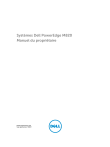
Öffentlicher Link aktualisiert
Der öffentliche Link zu Ihrem Chat wurde aktualisiert.